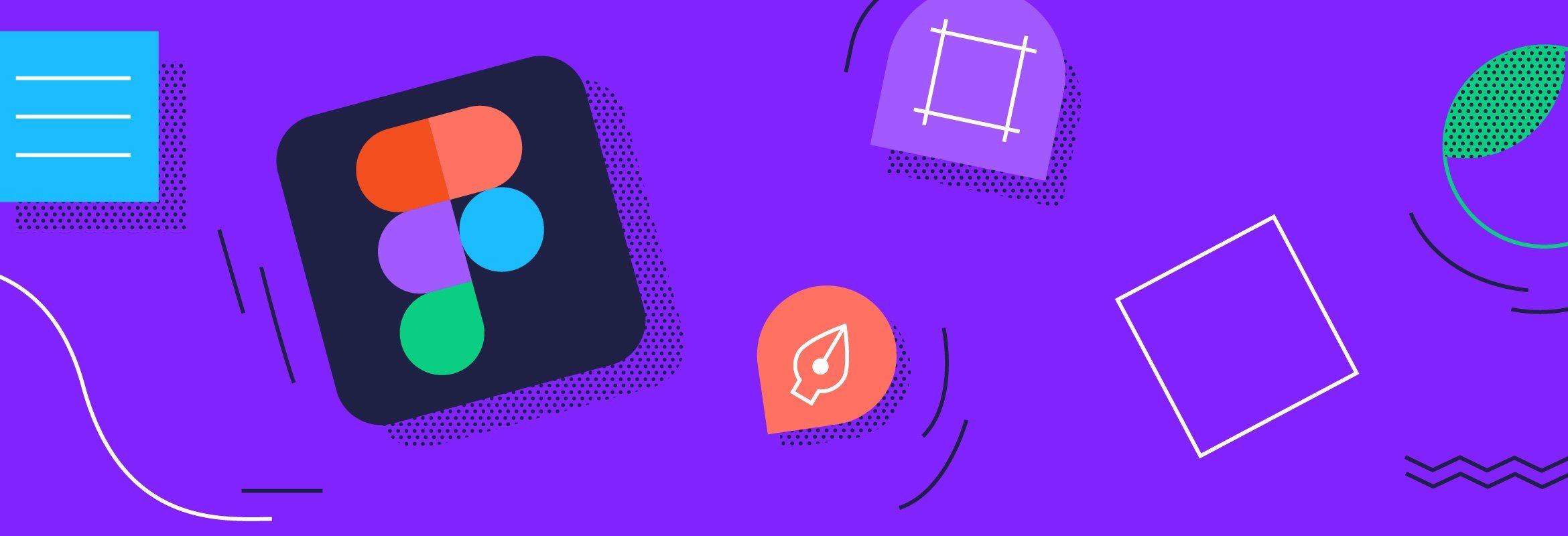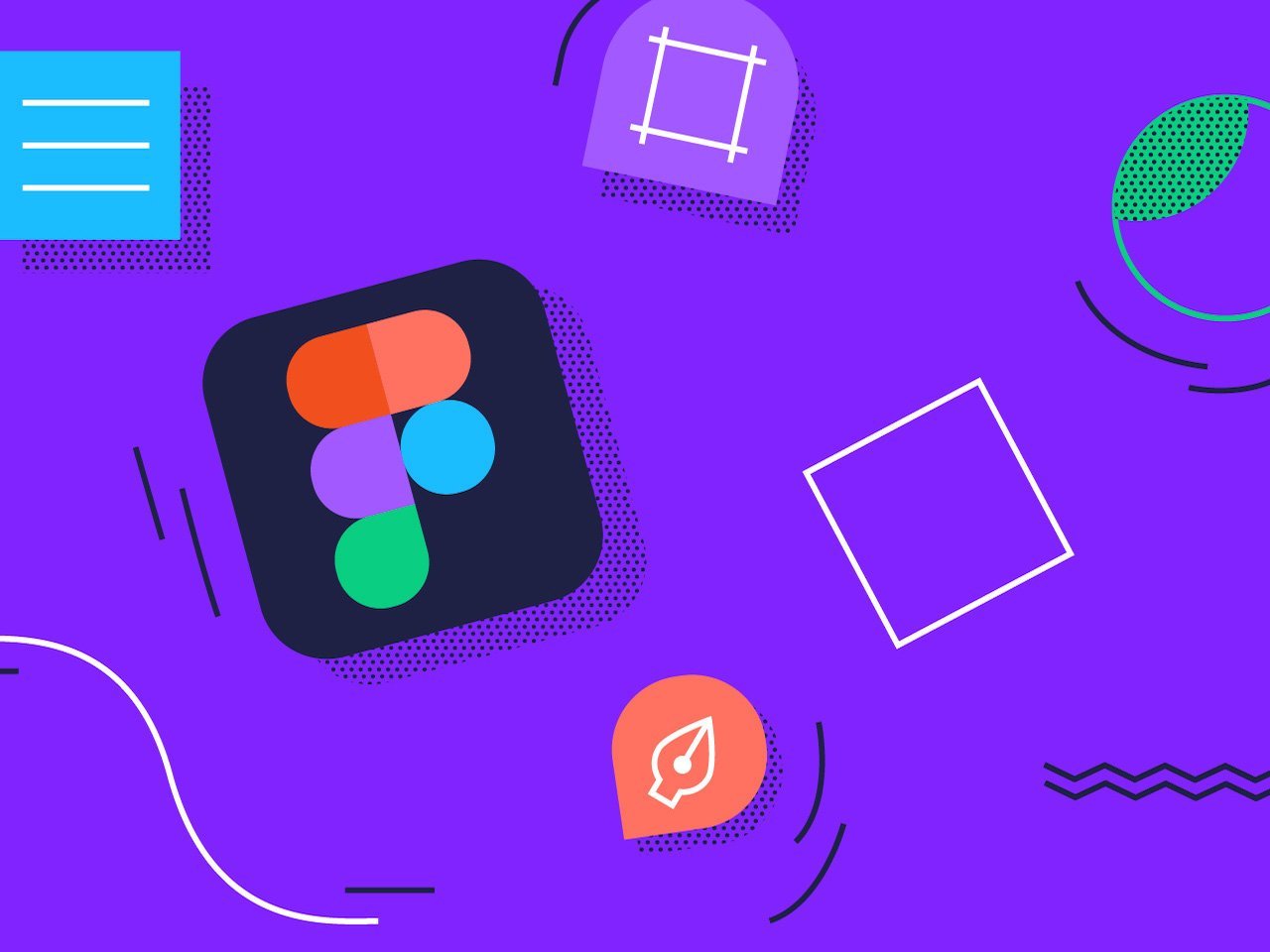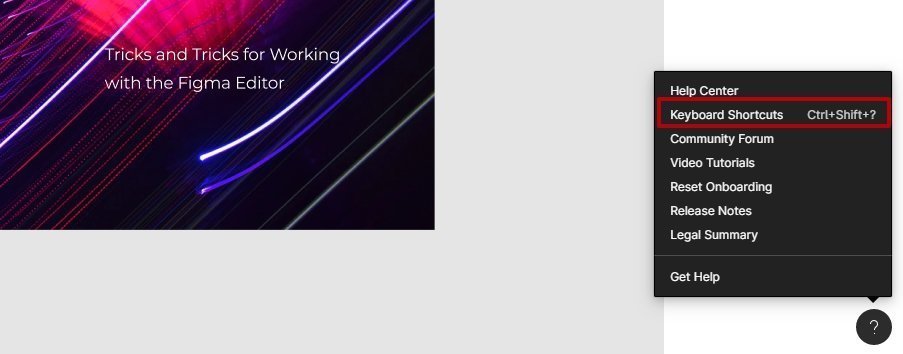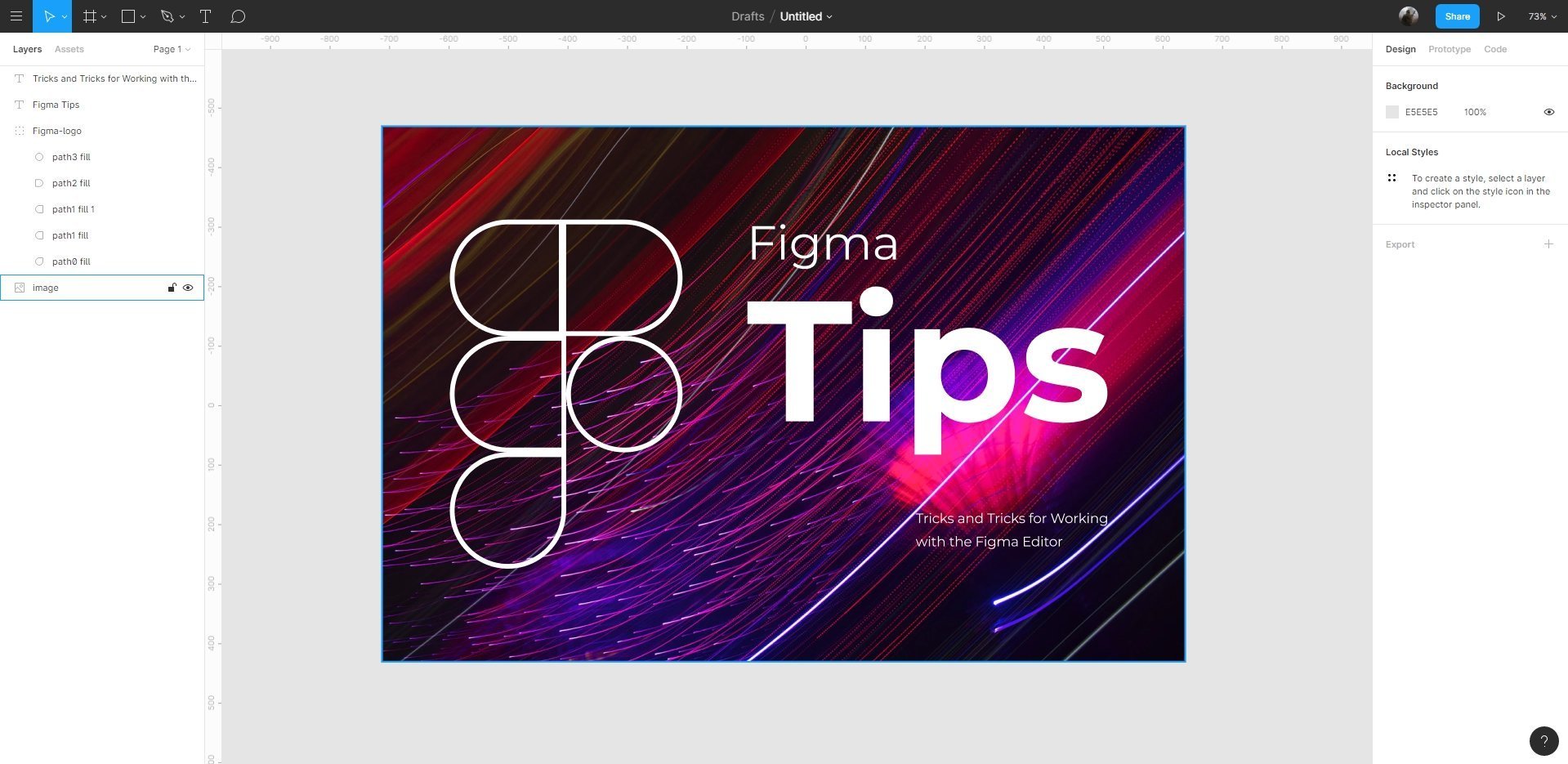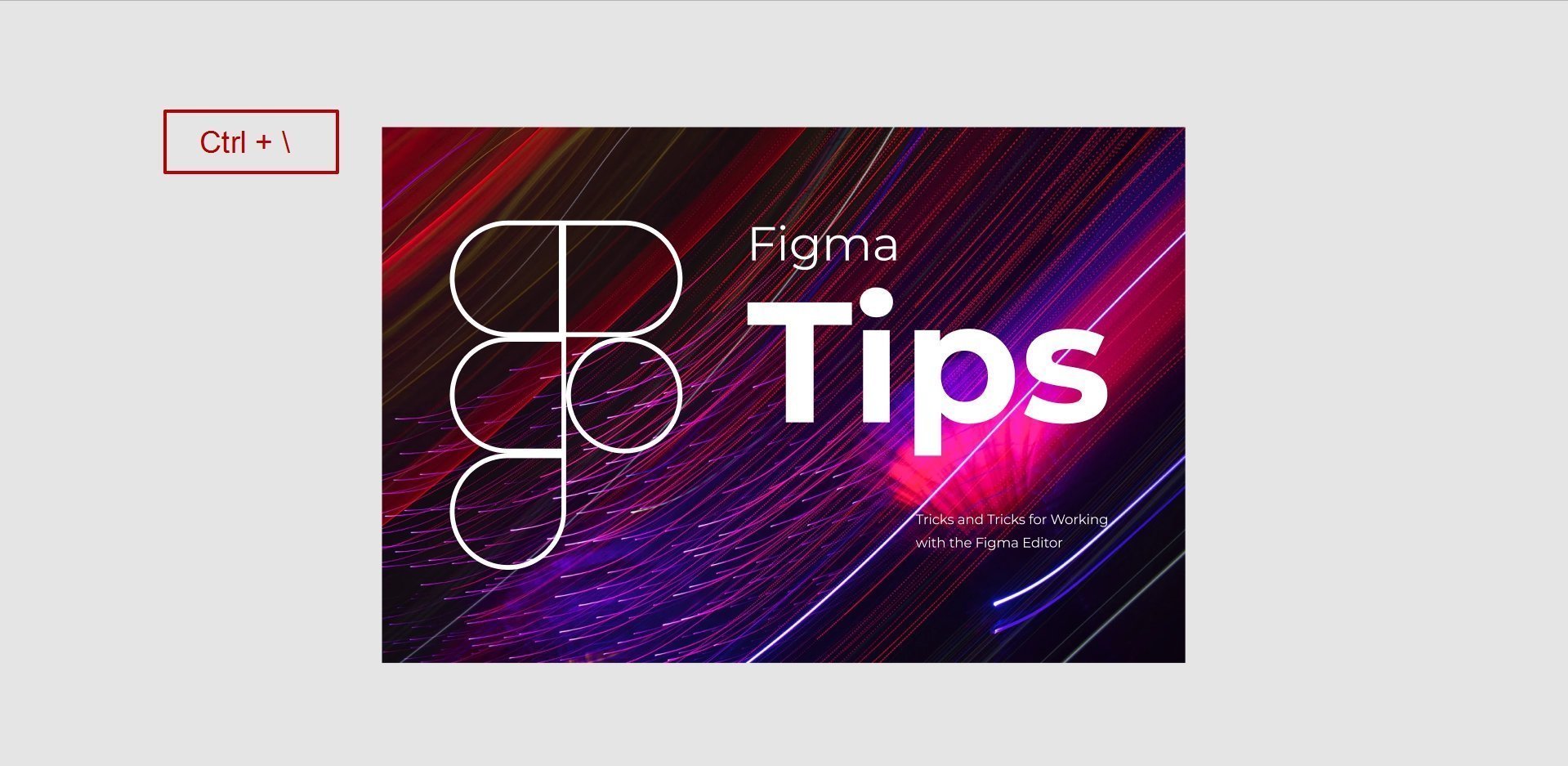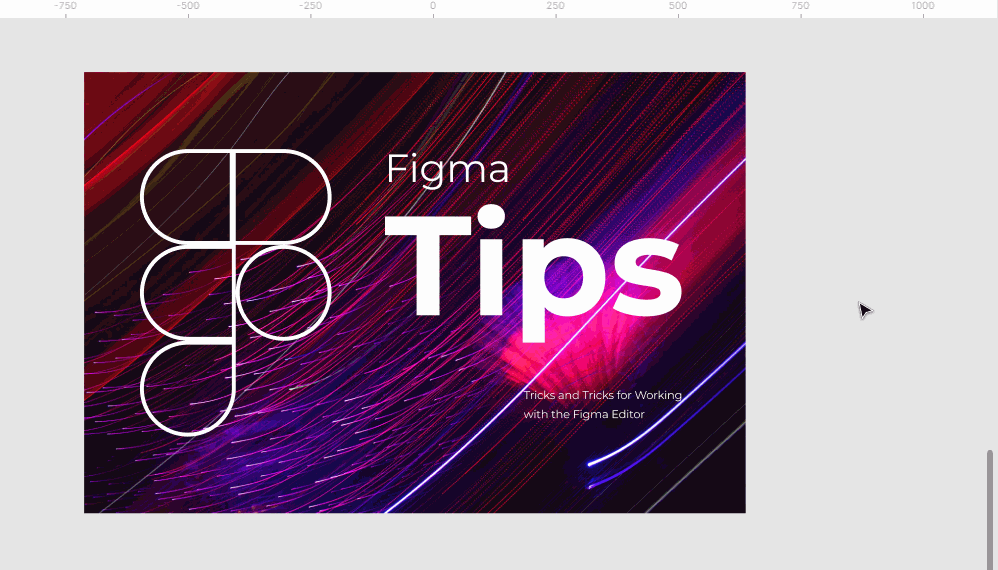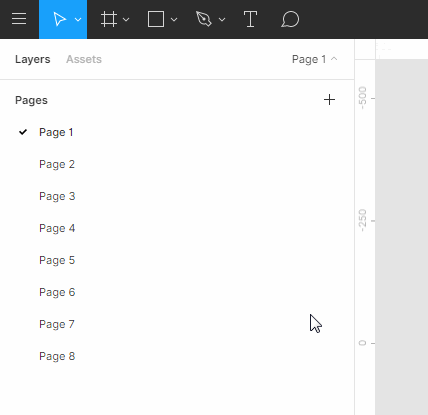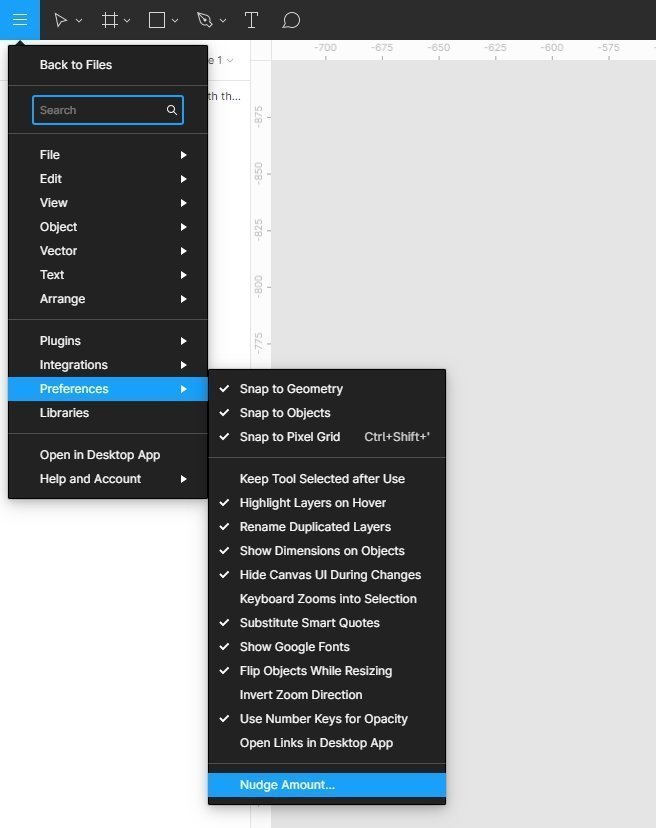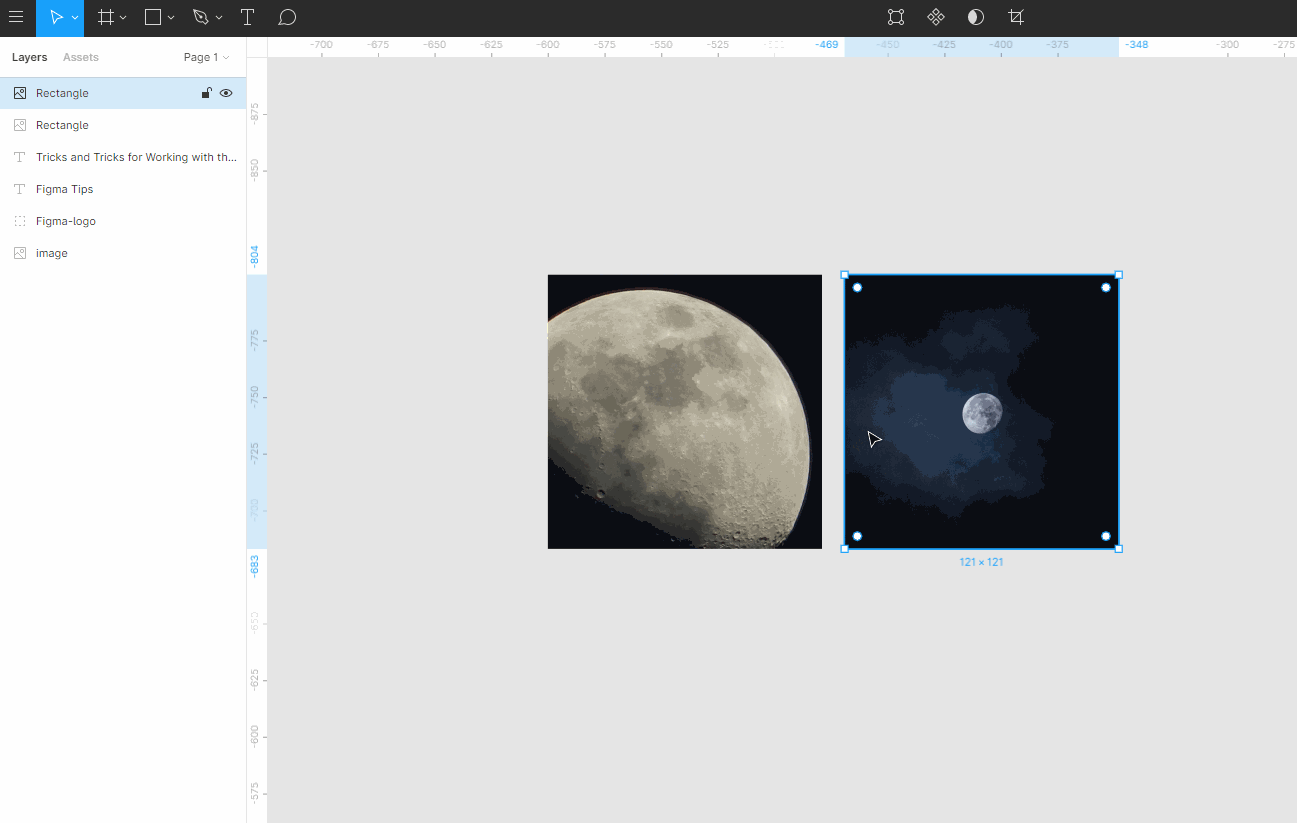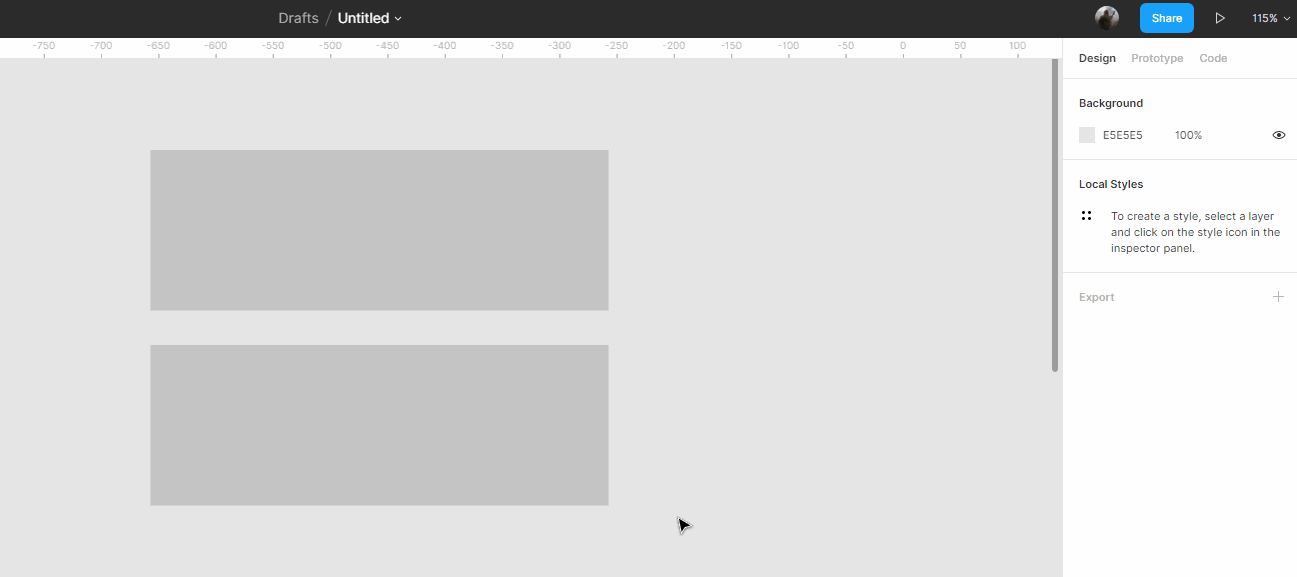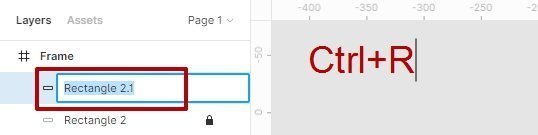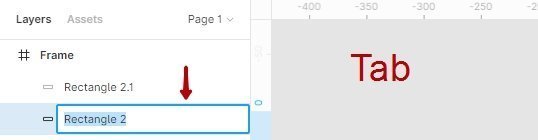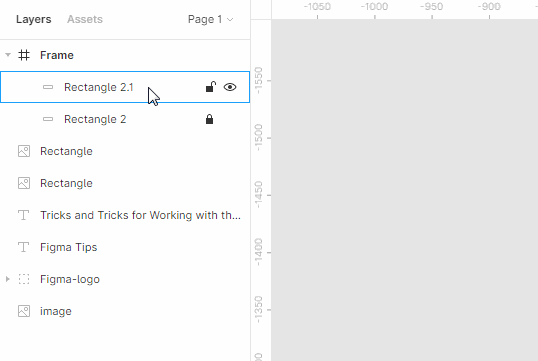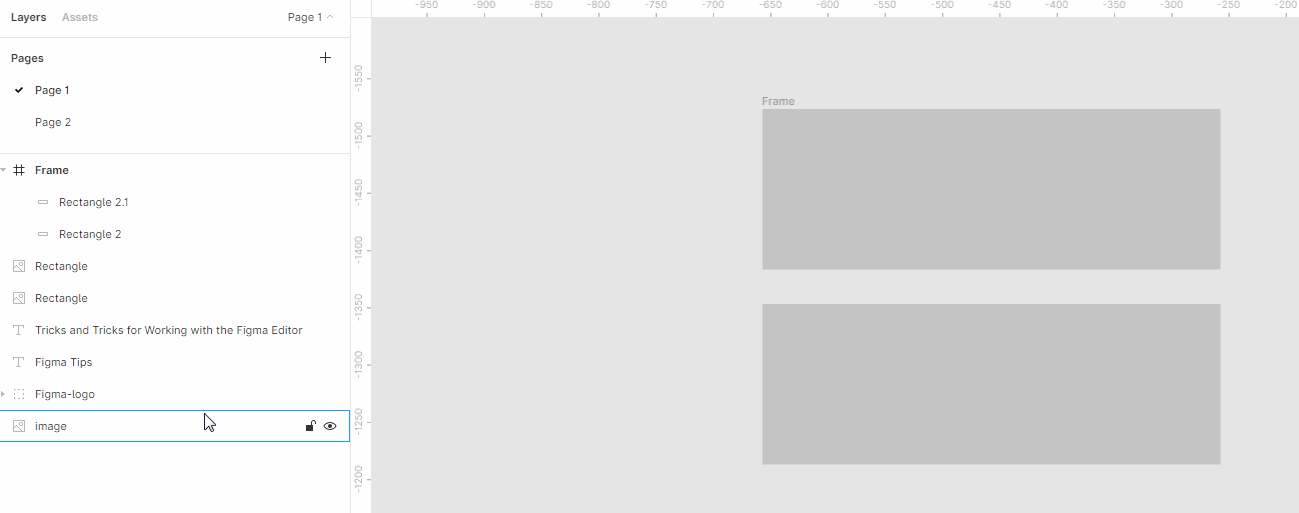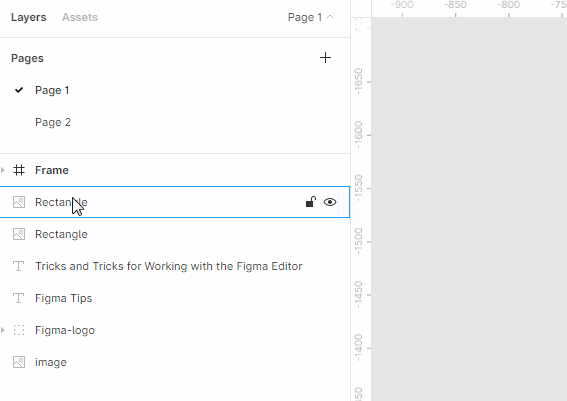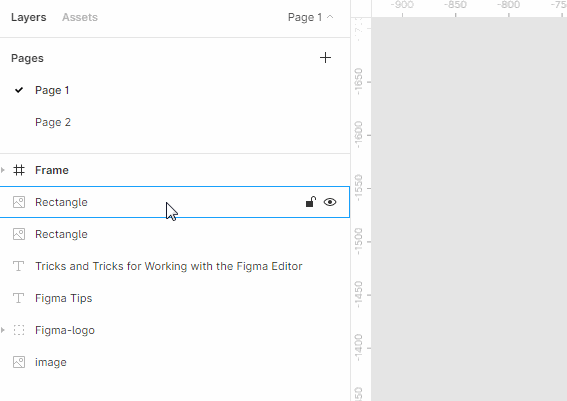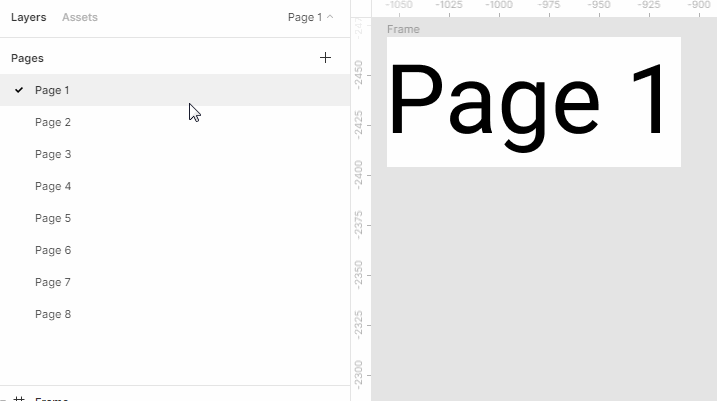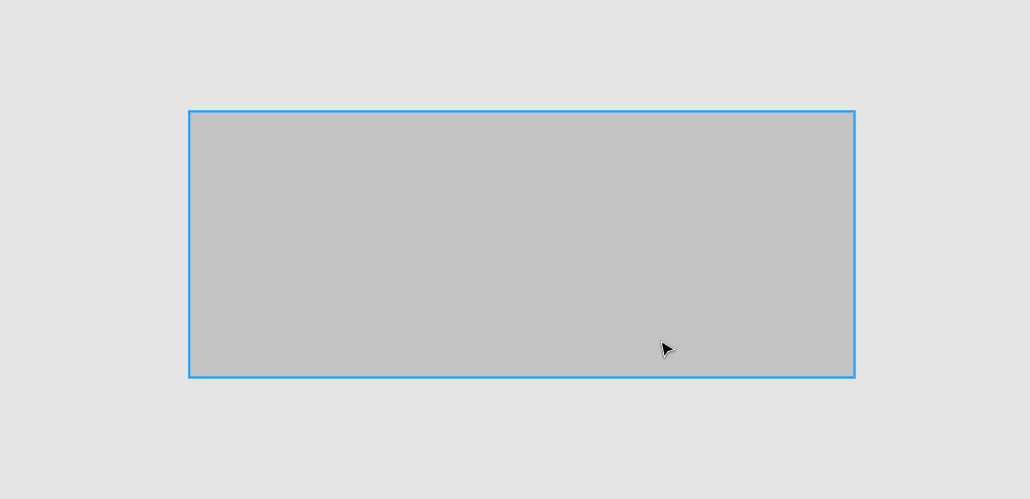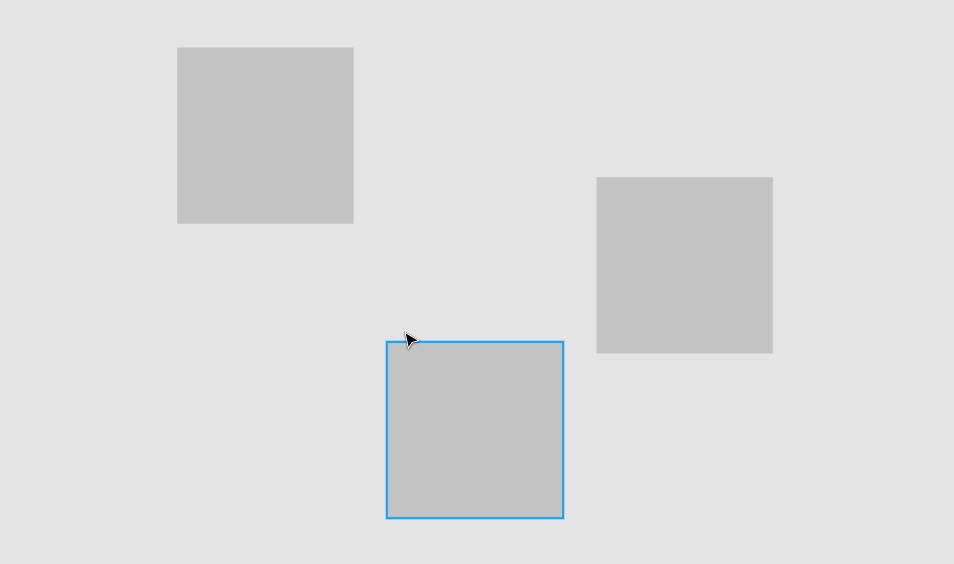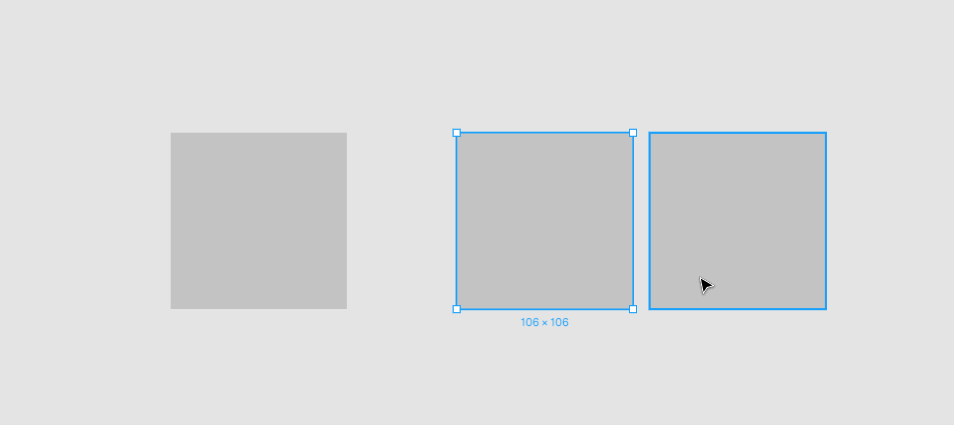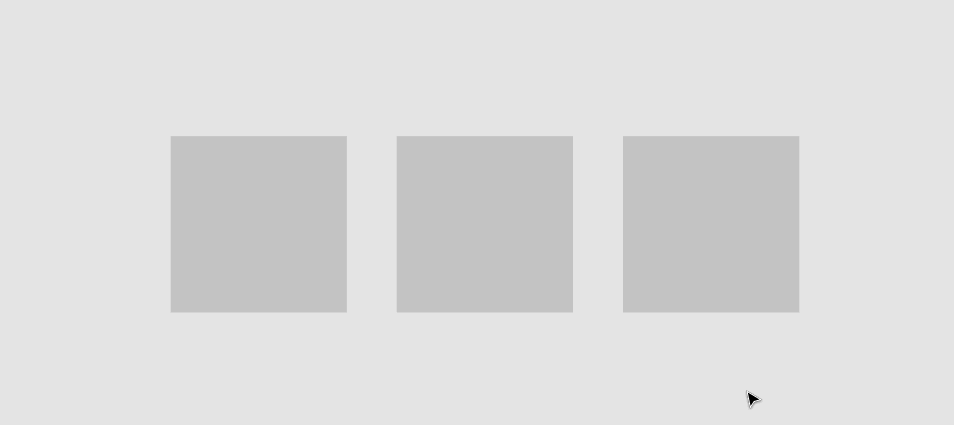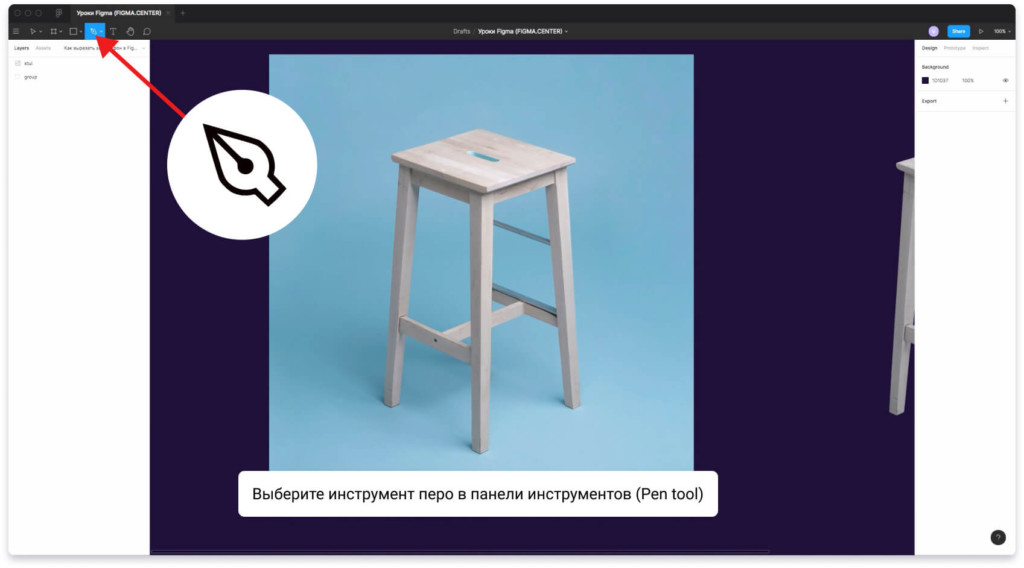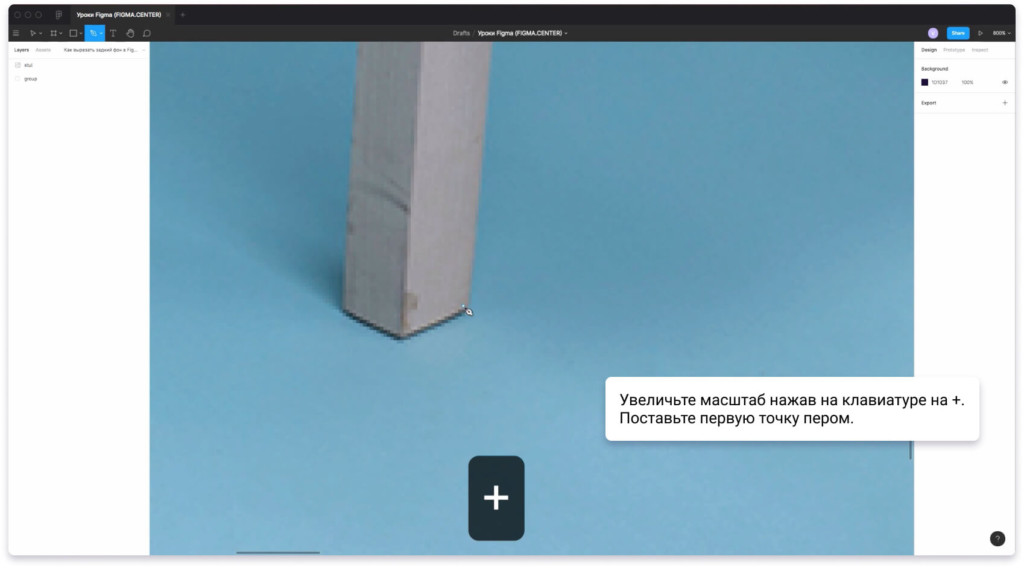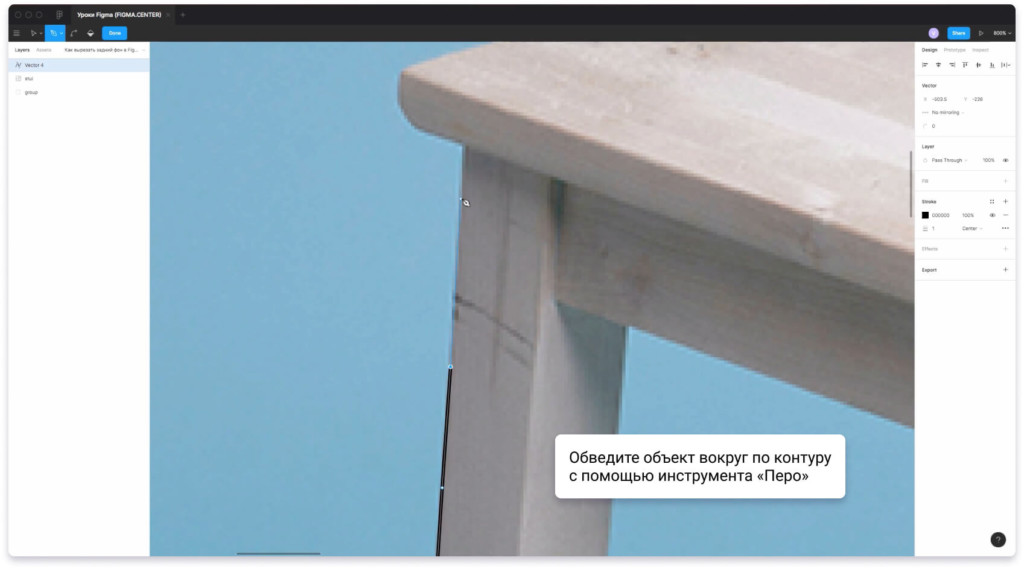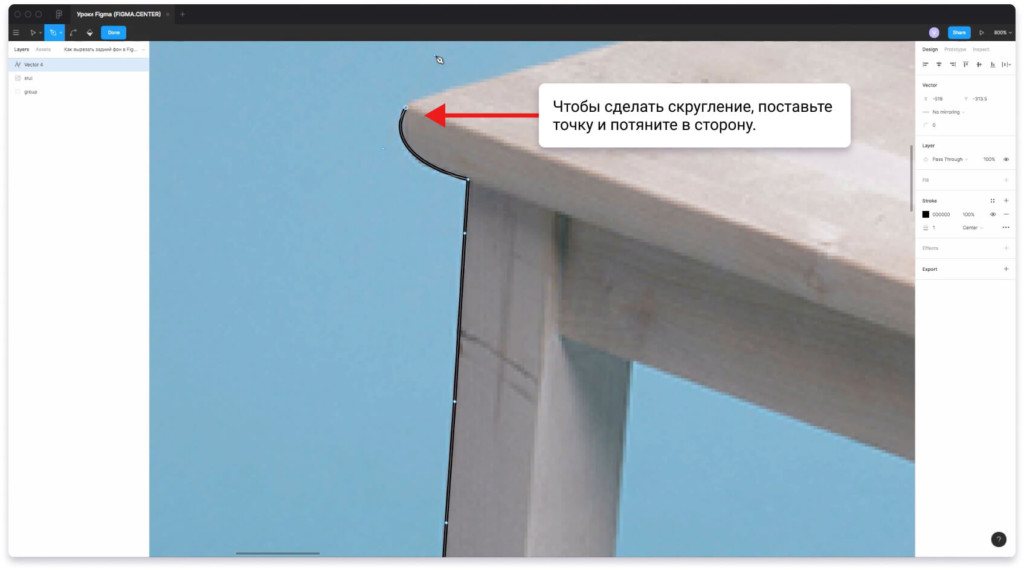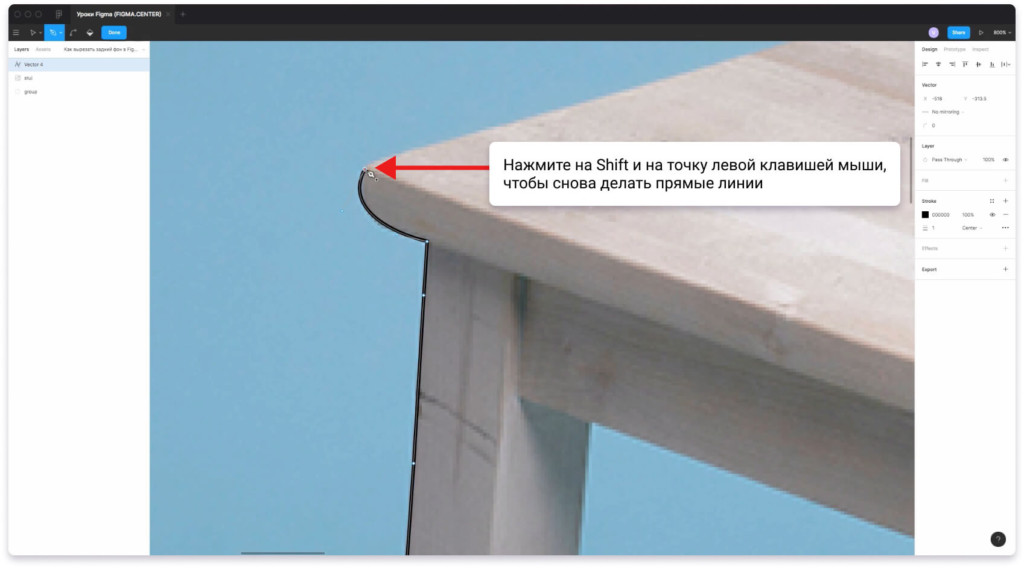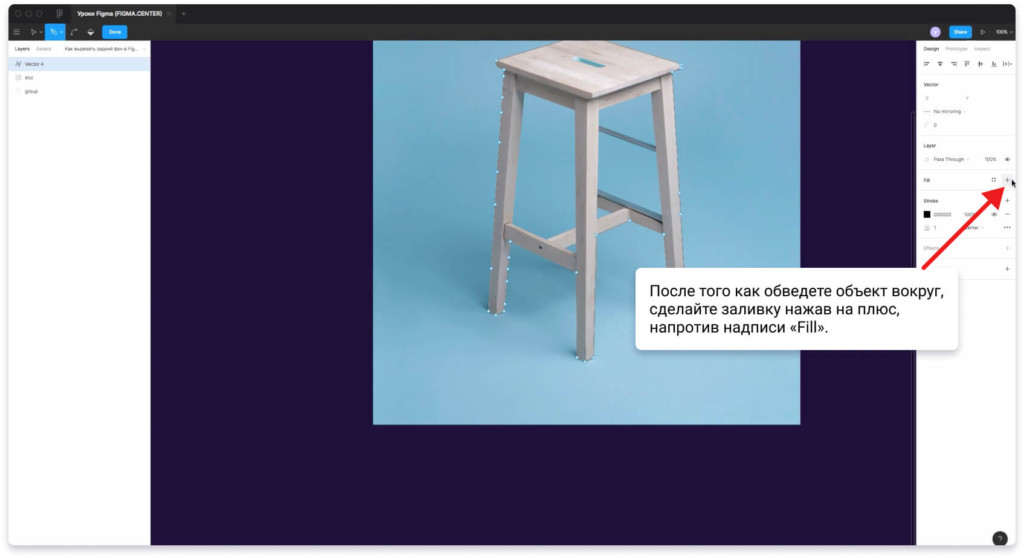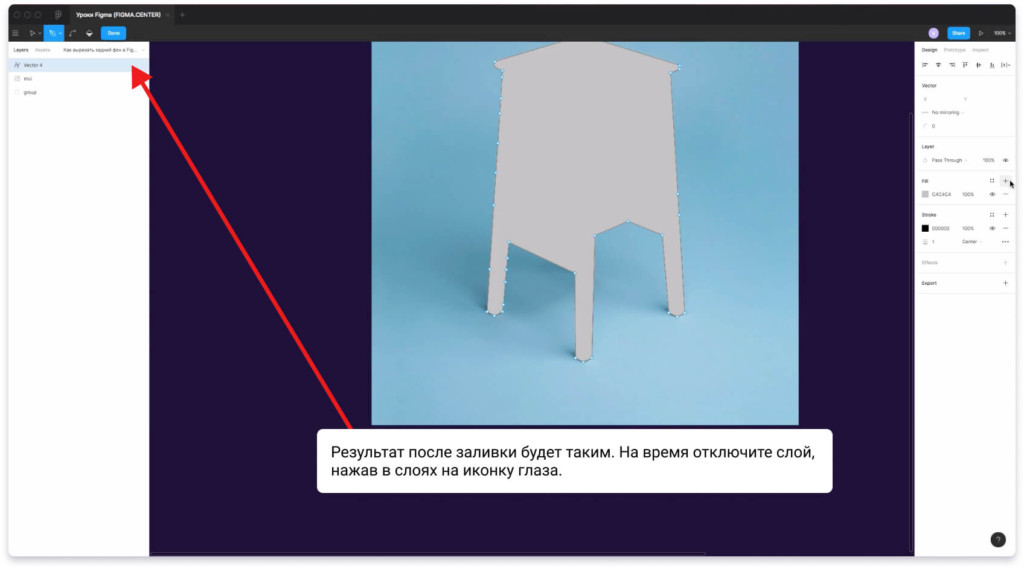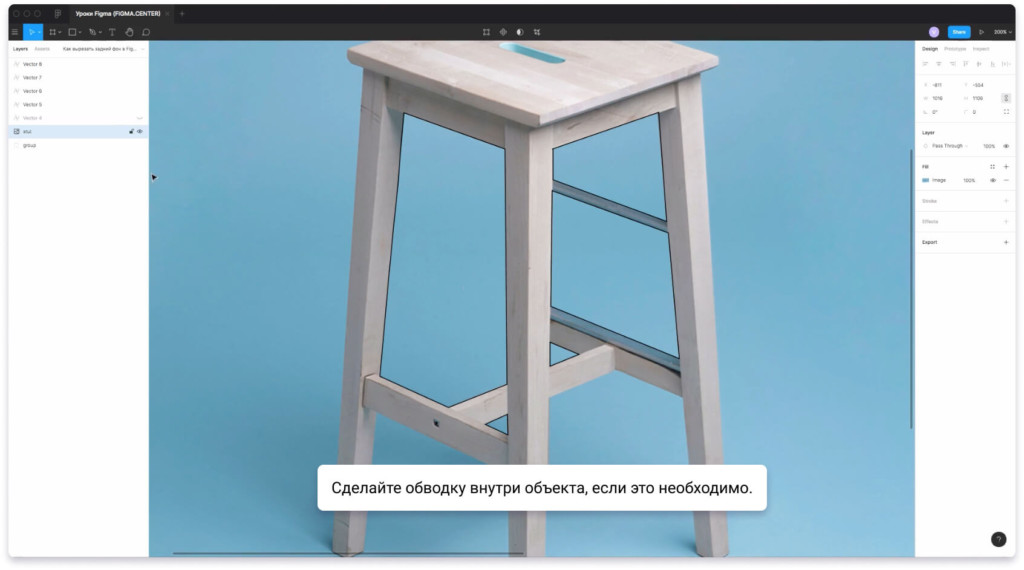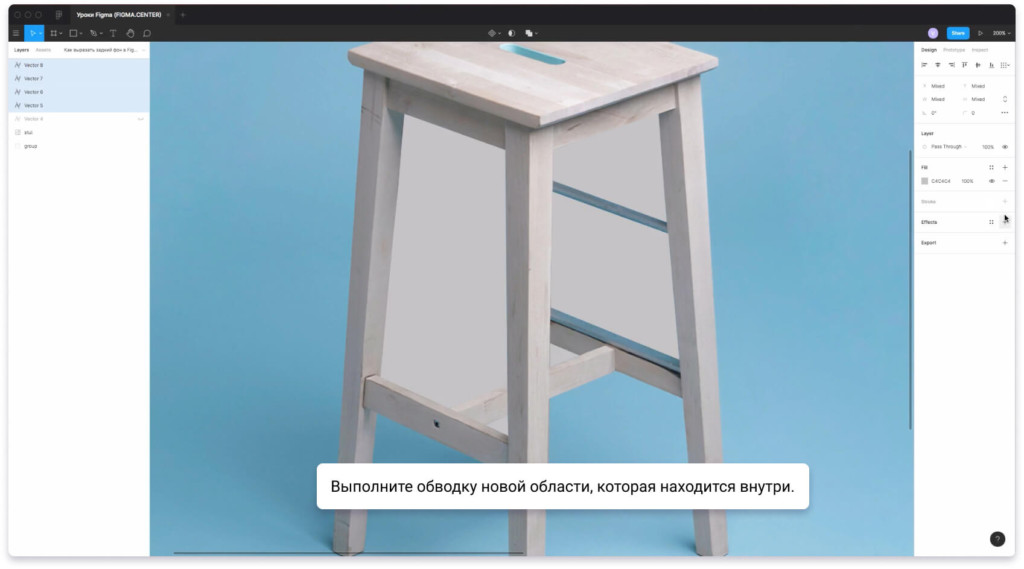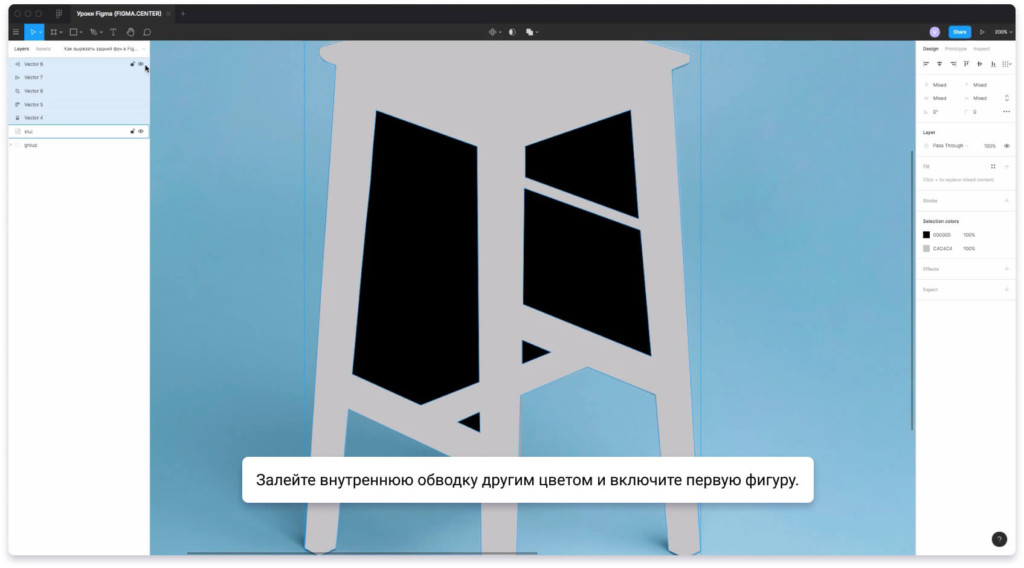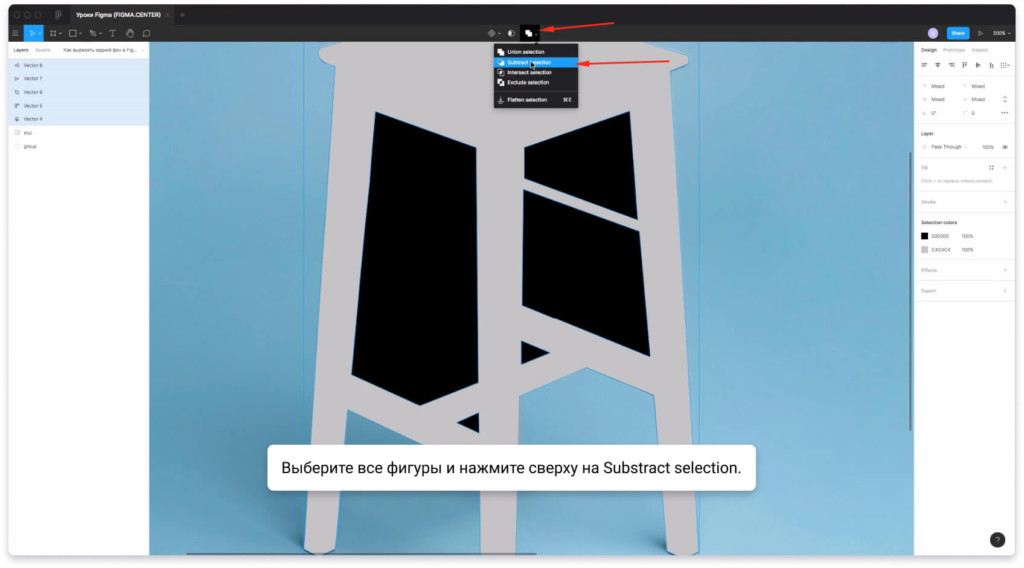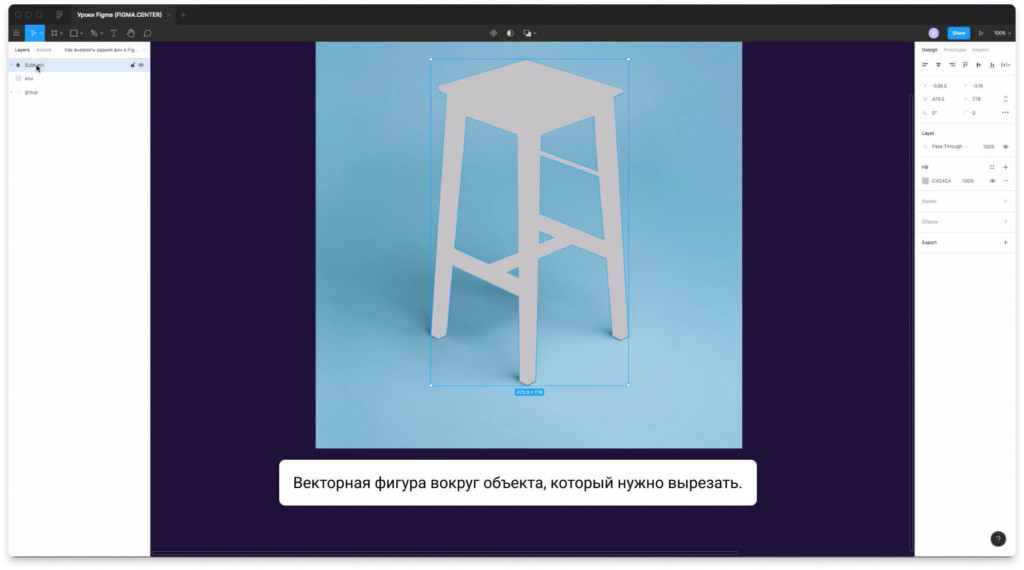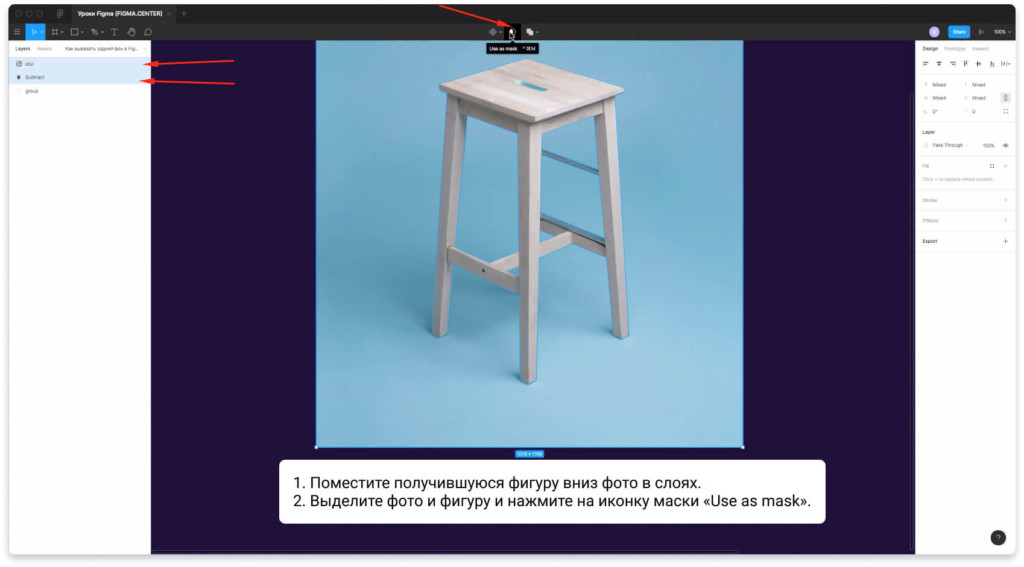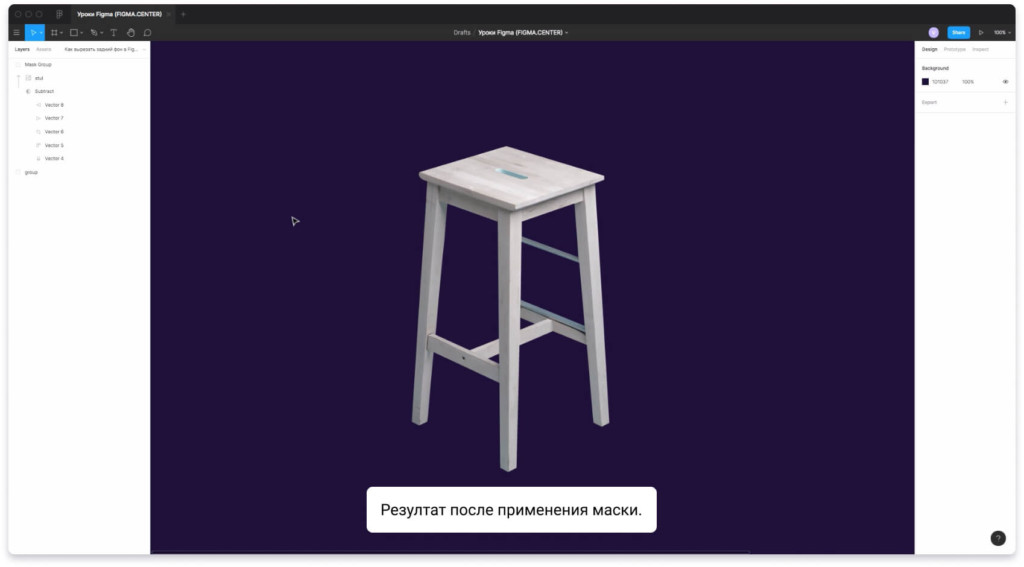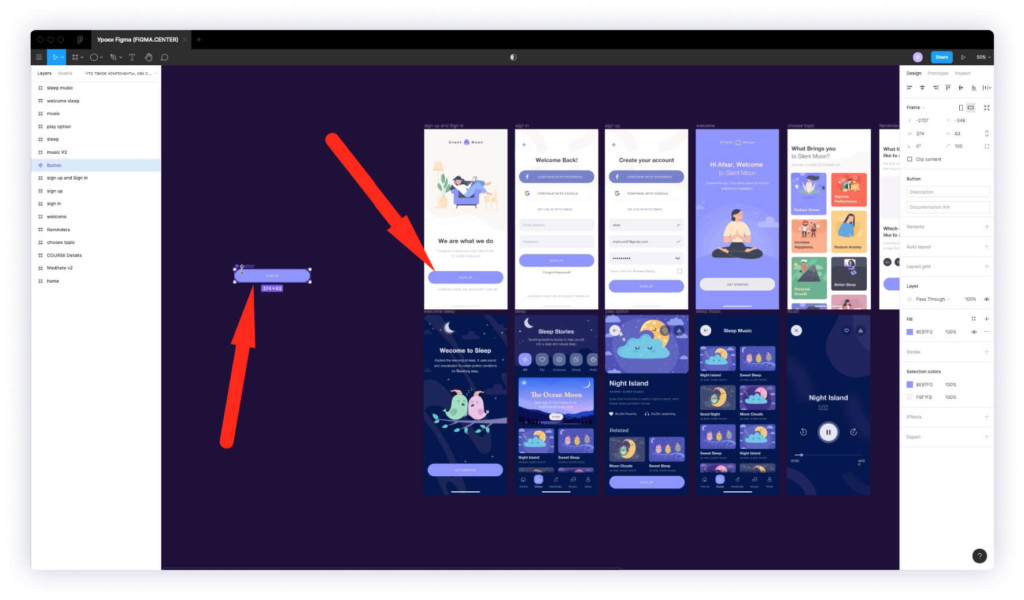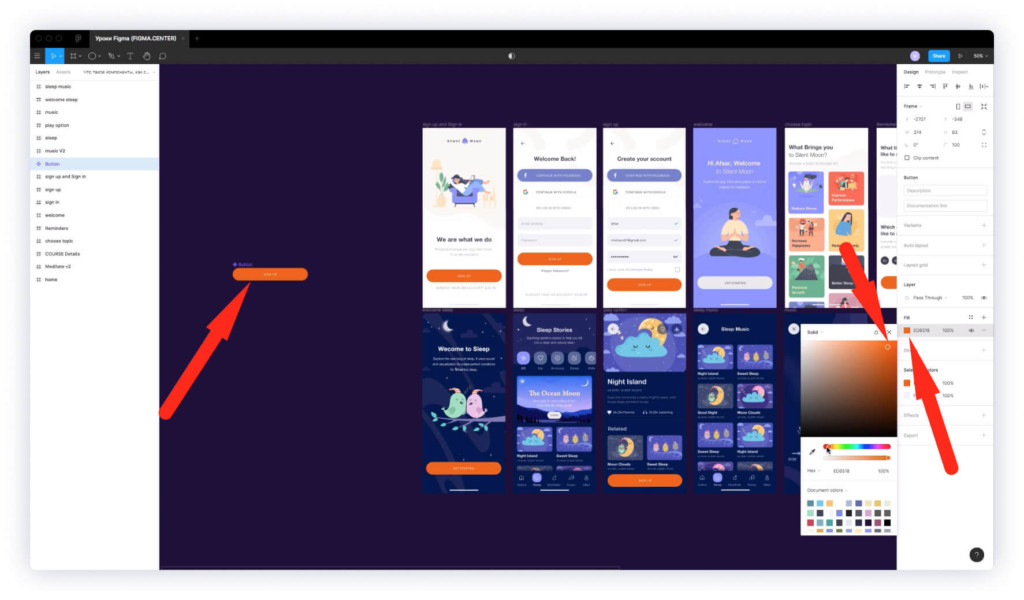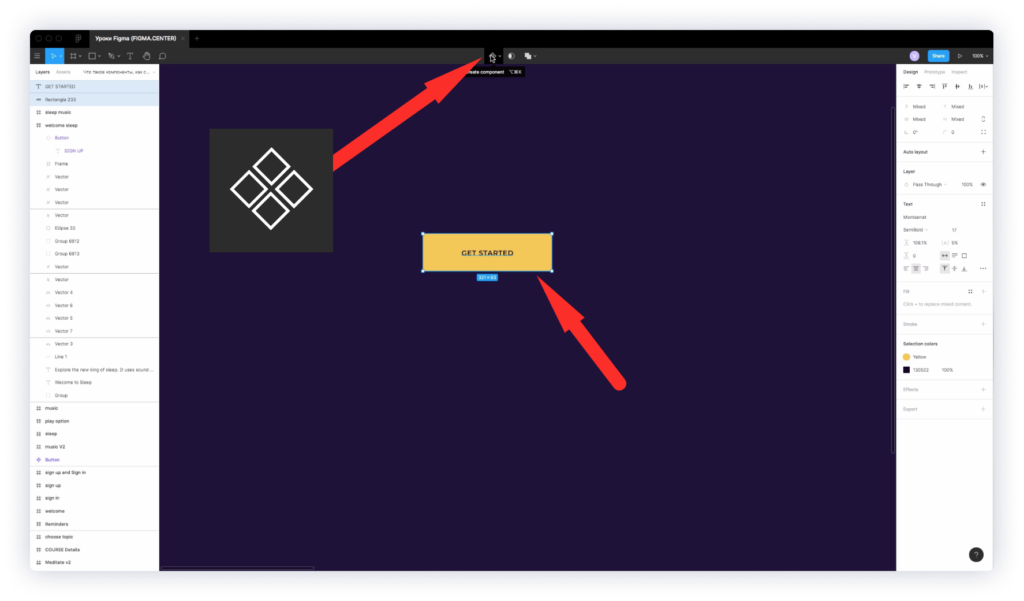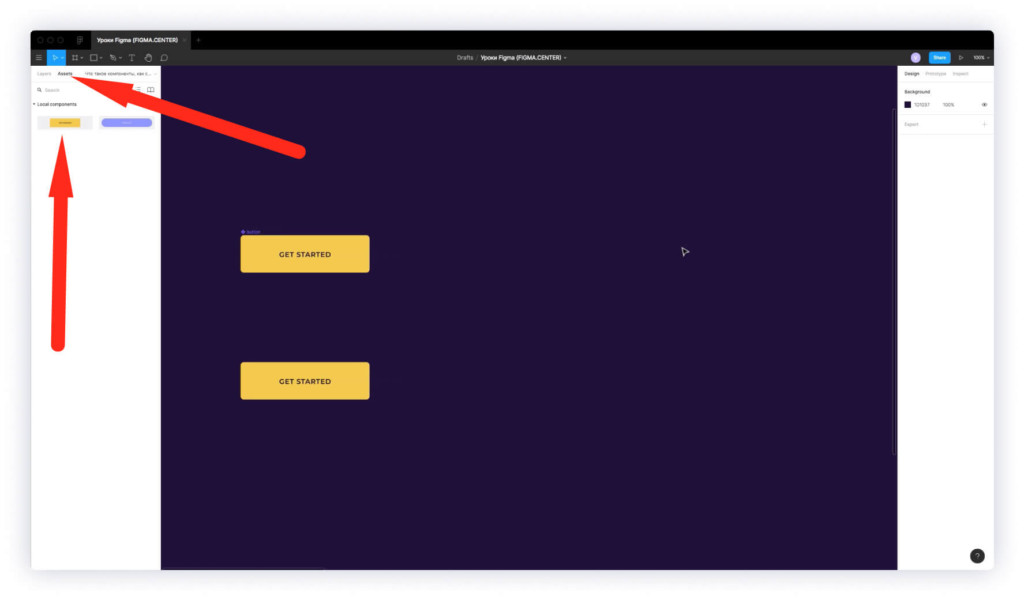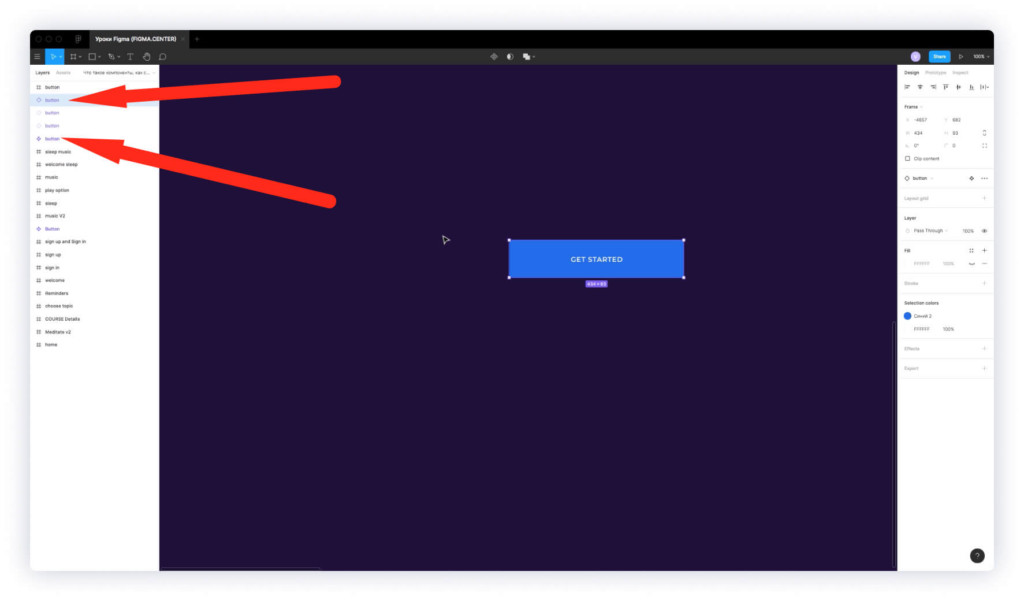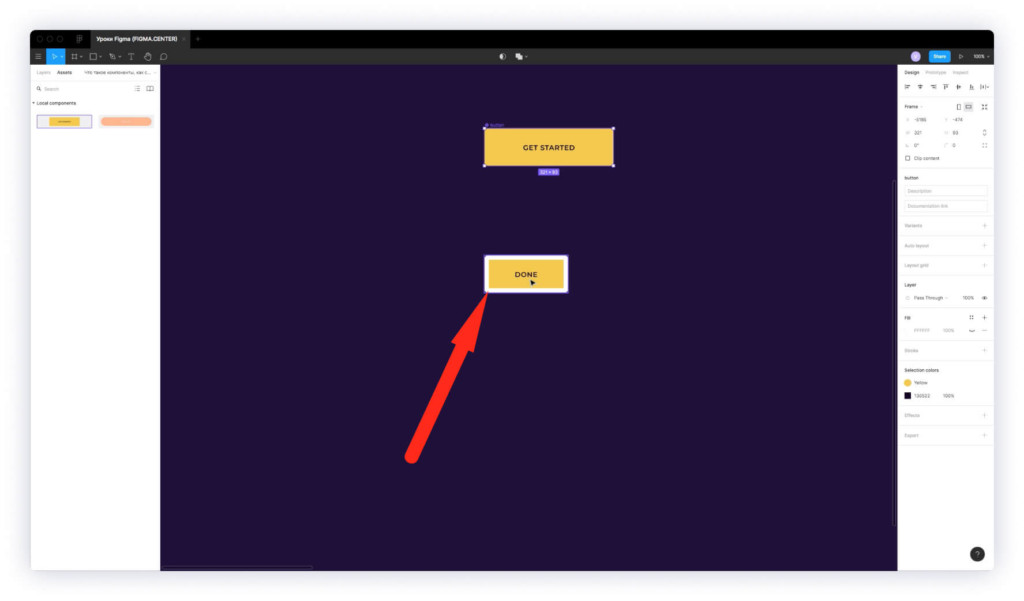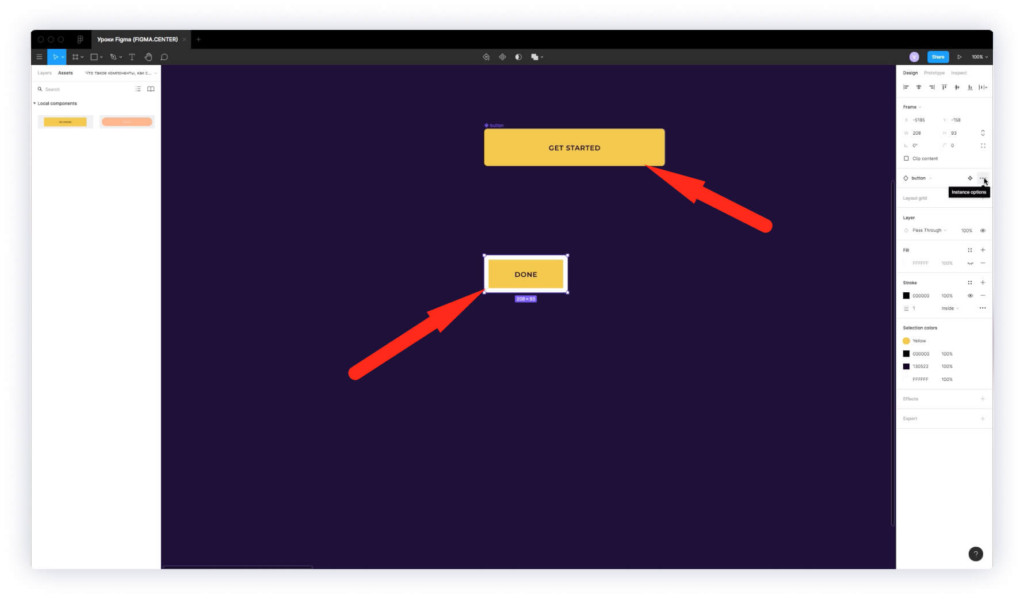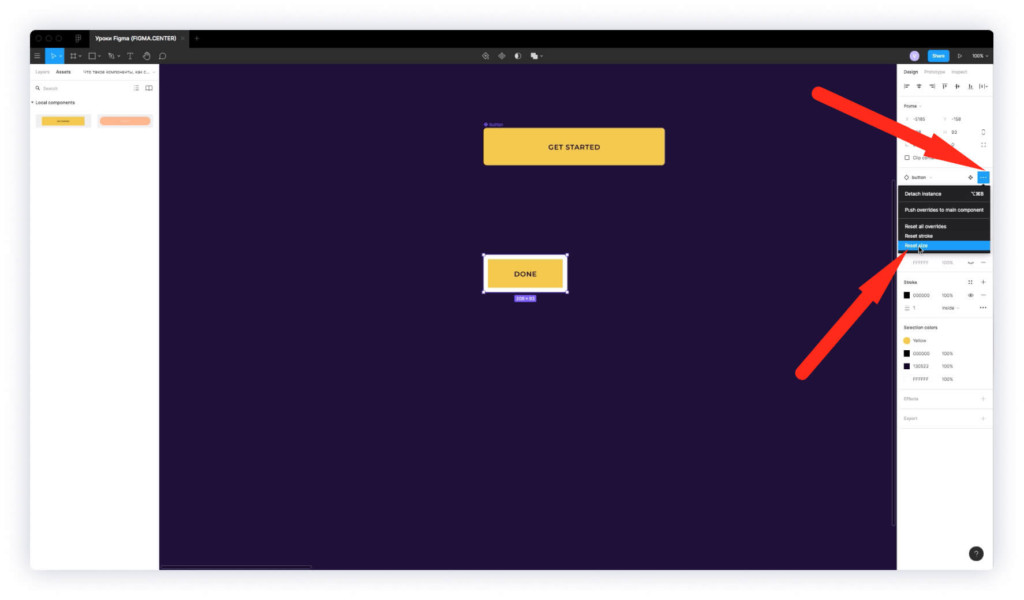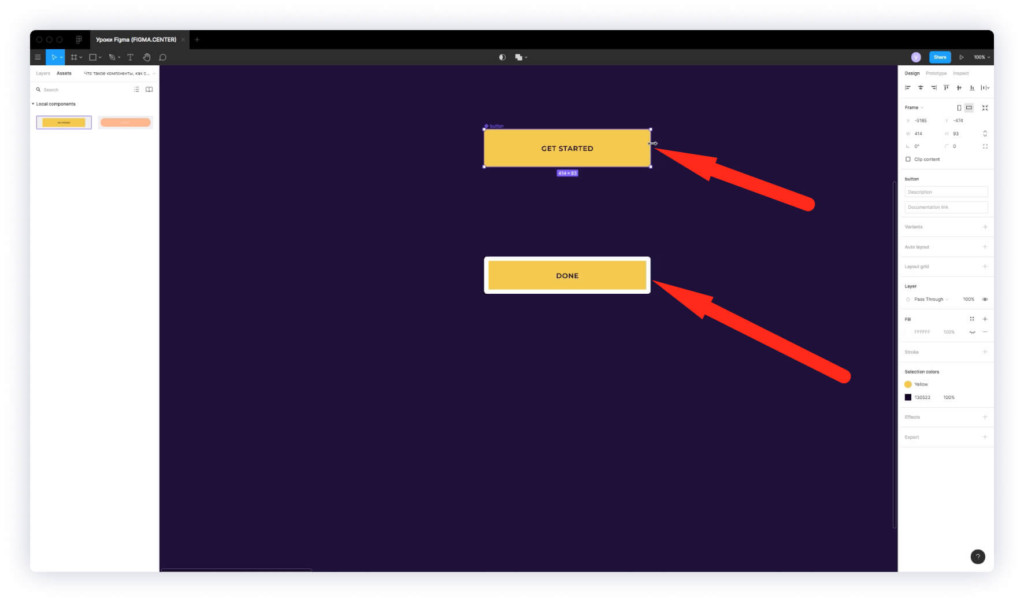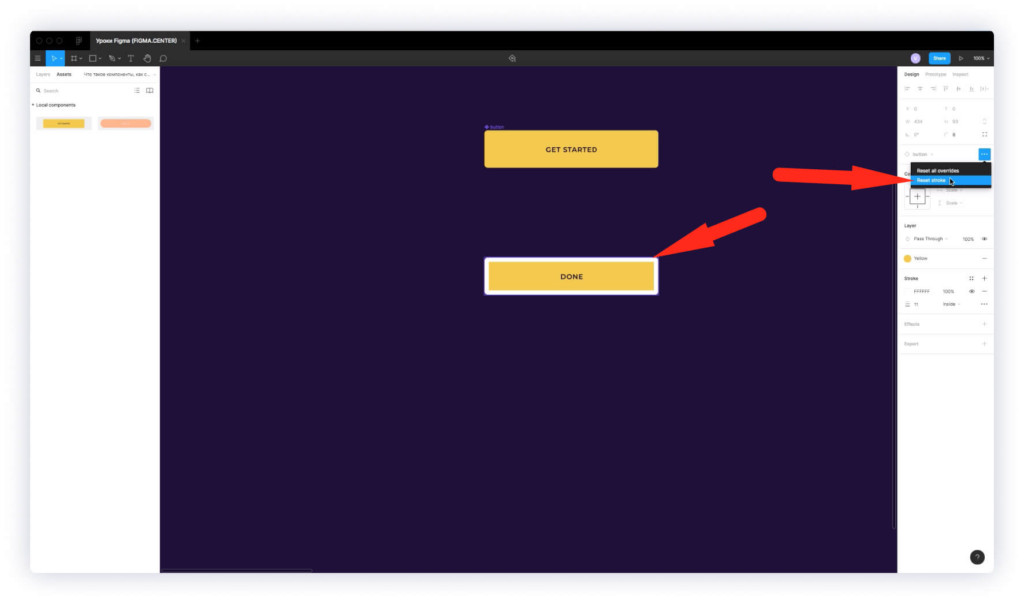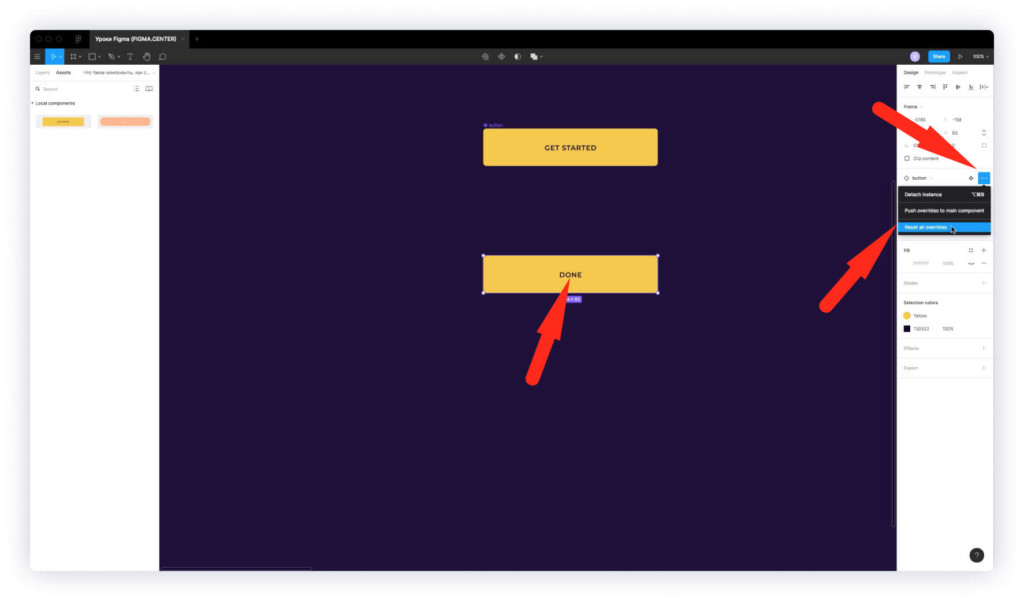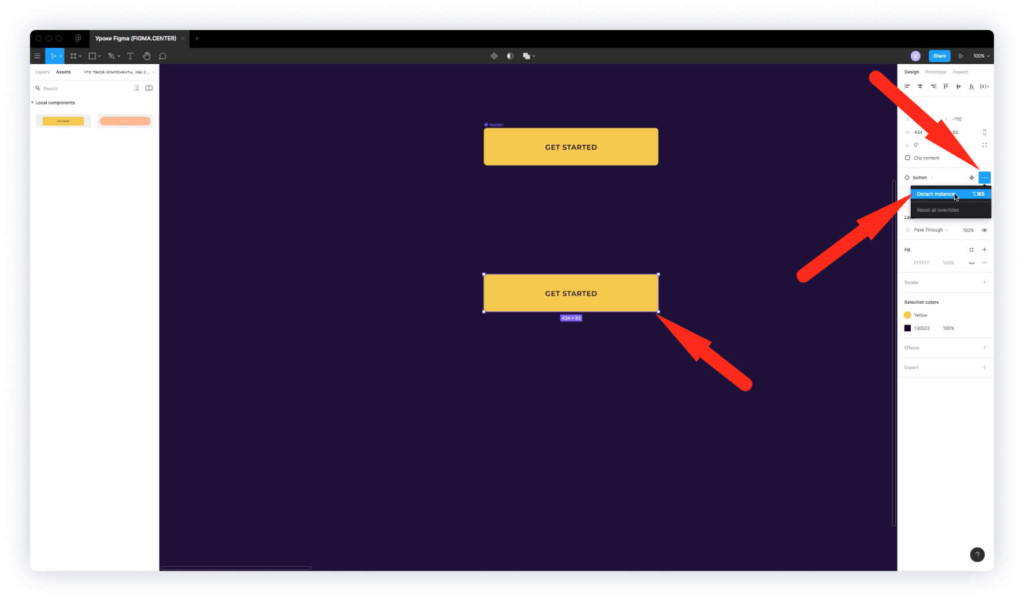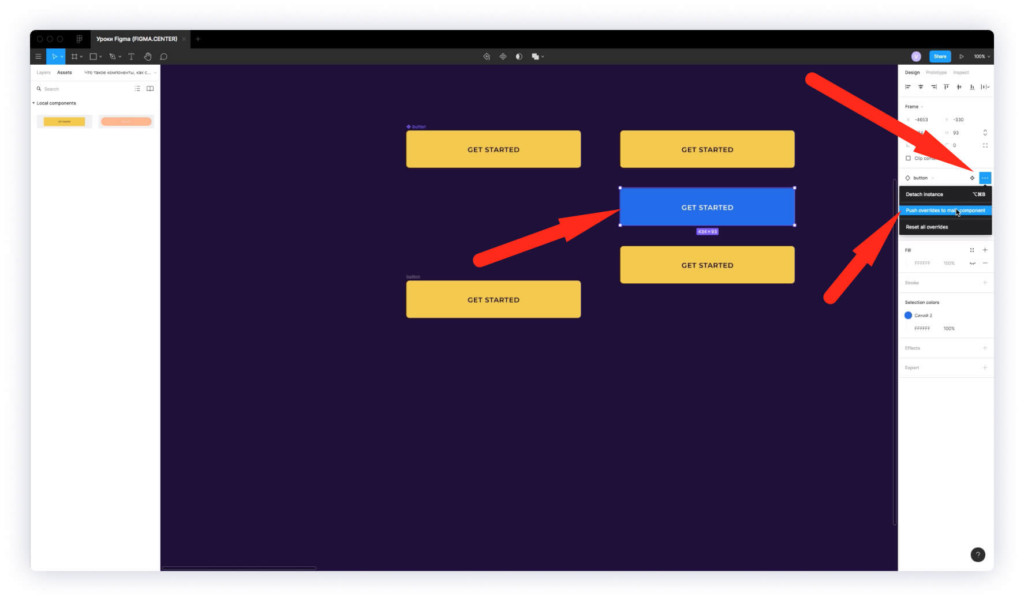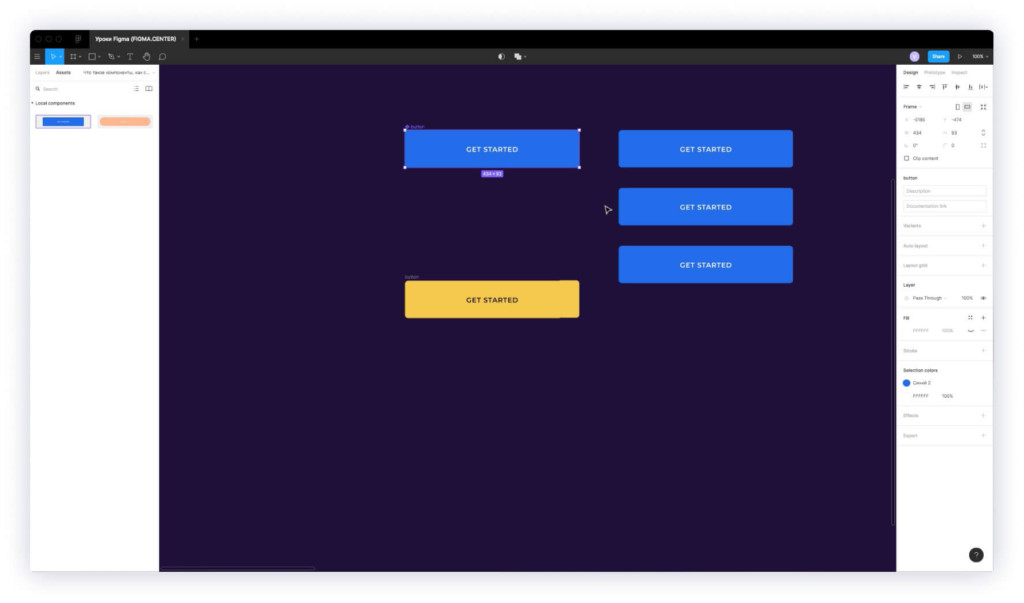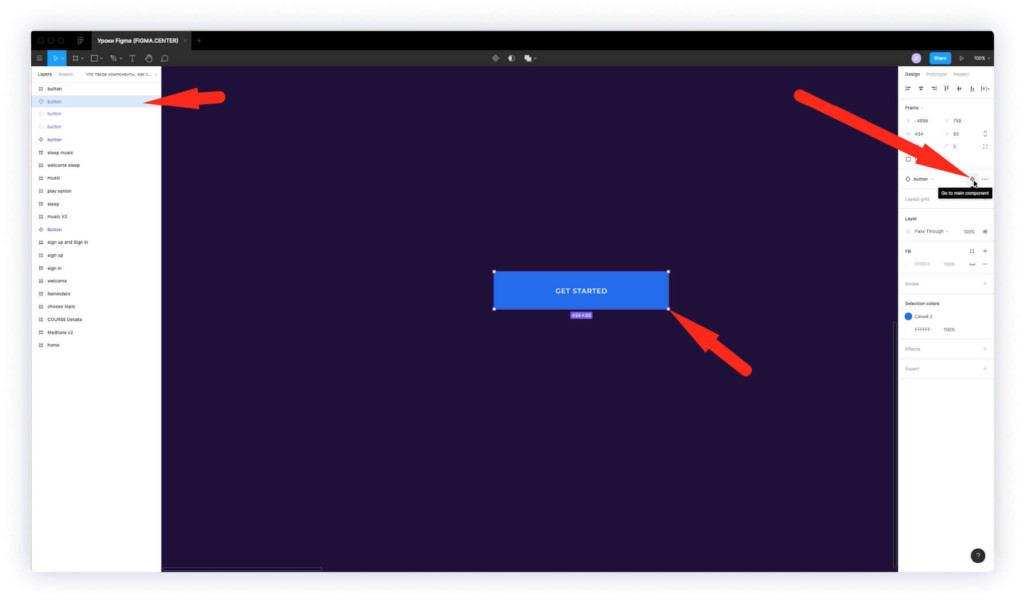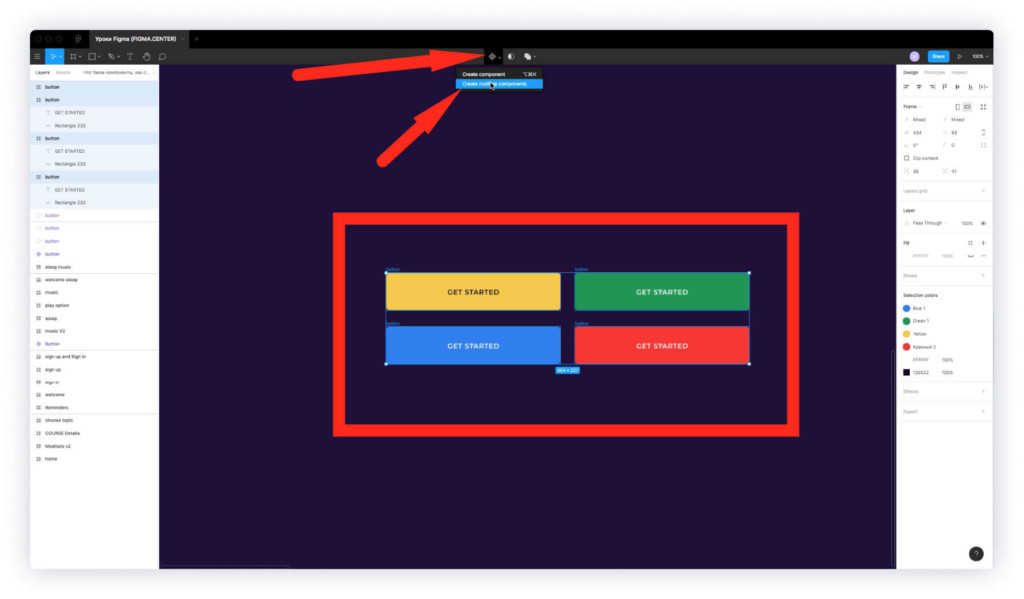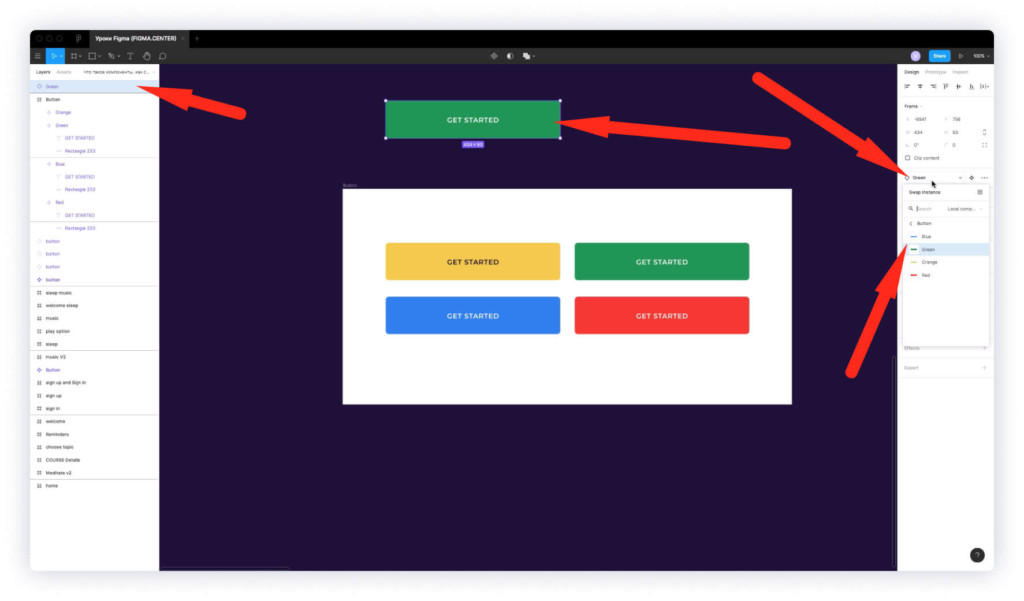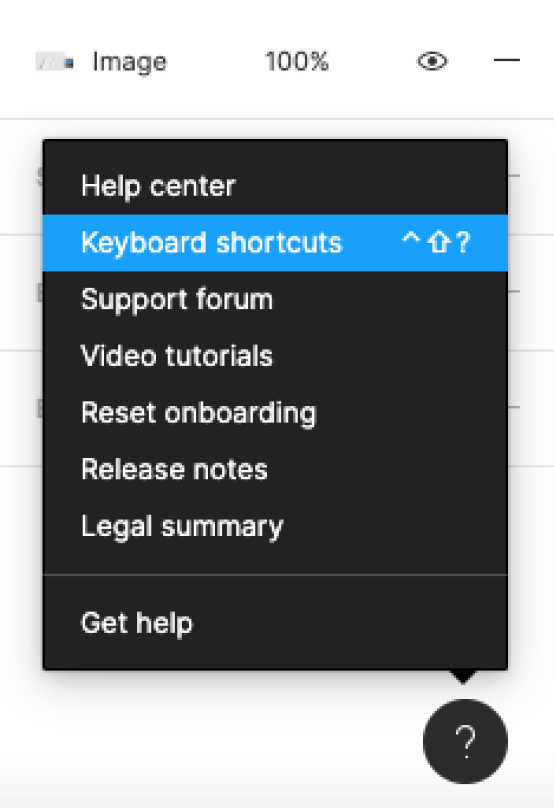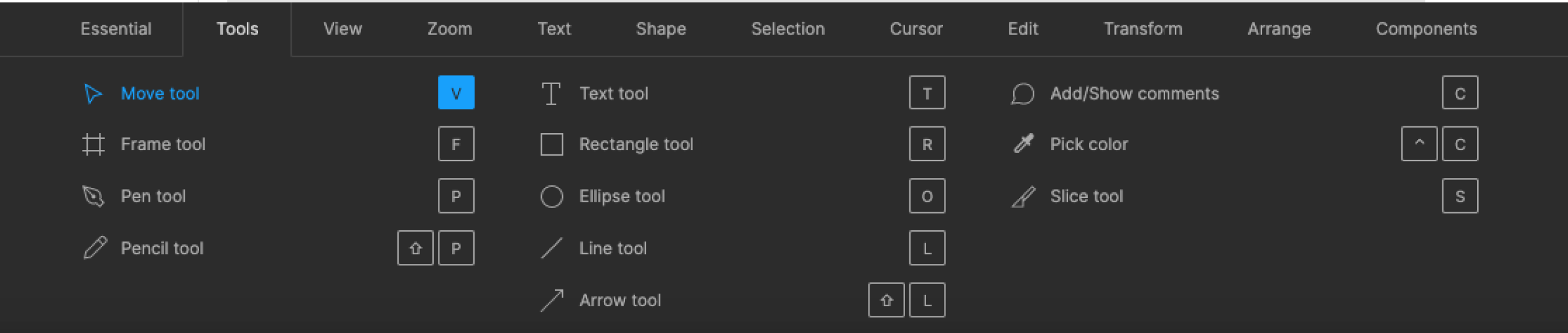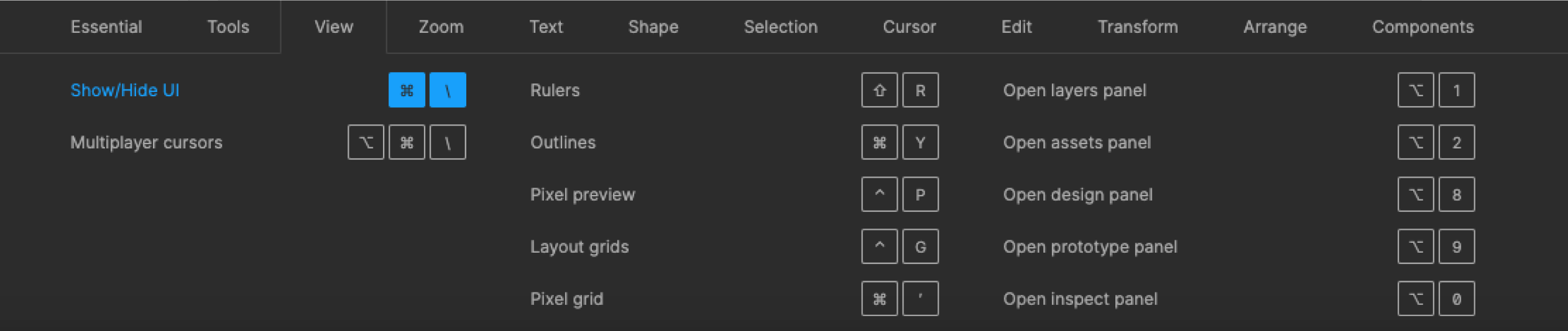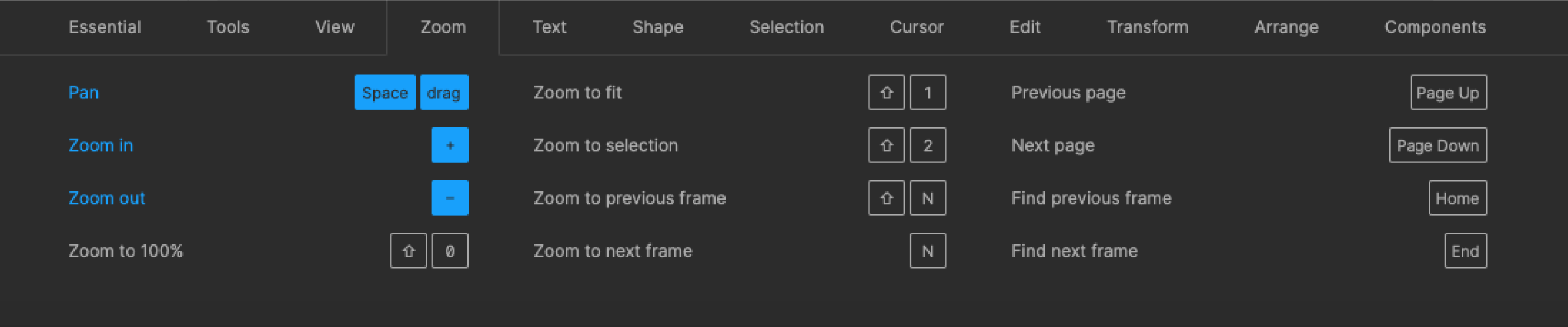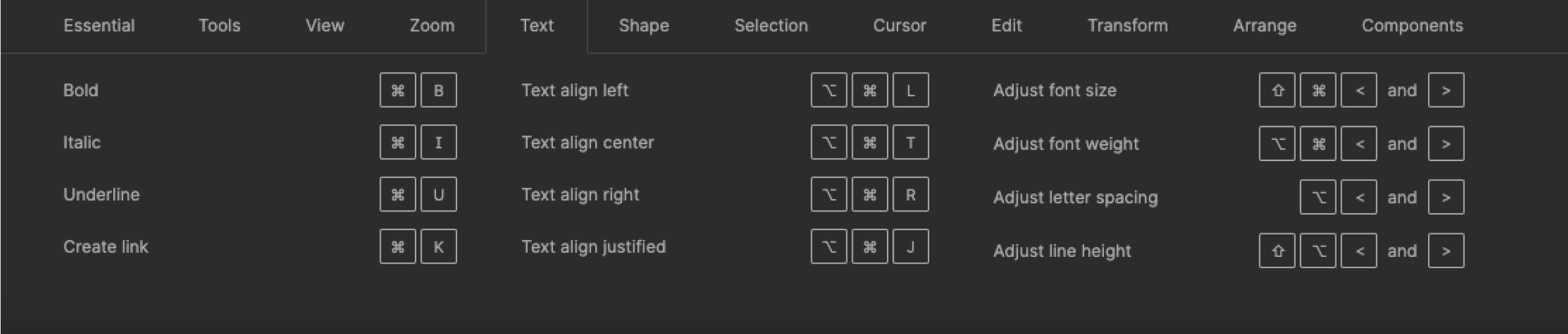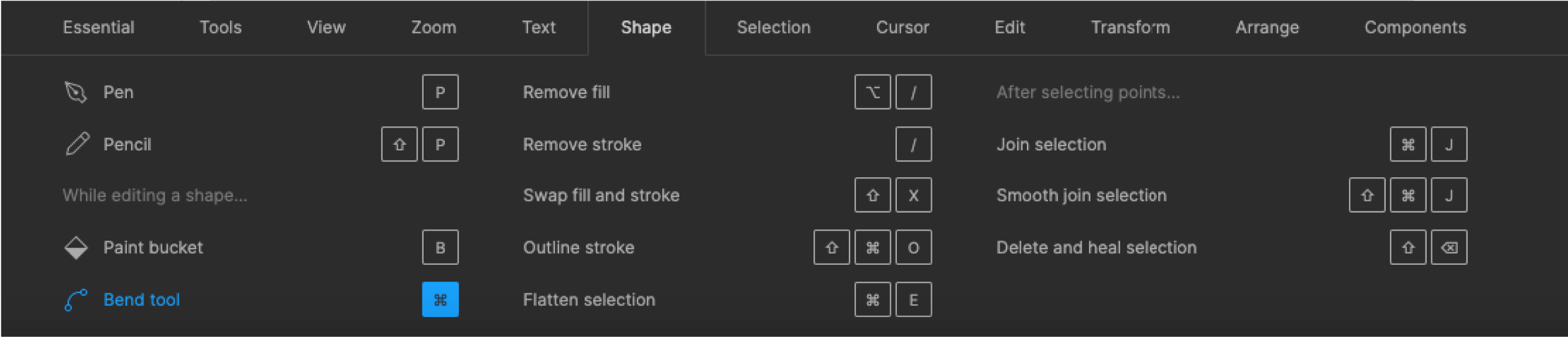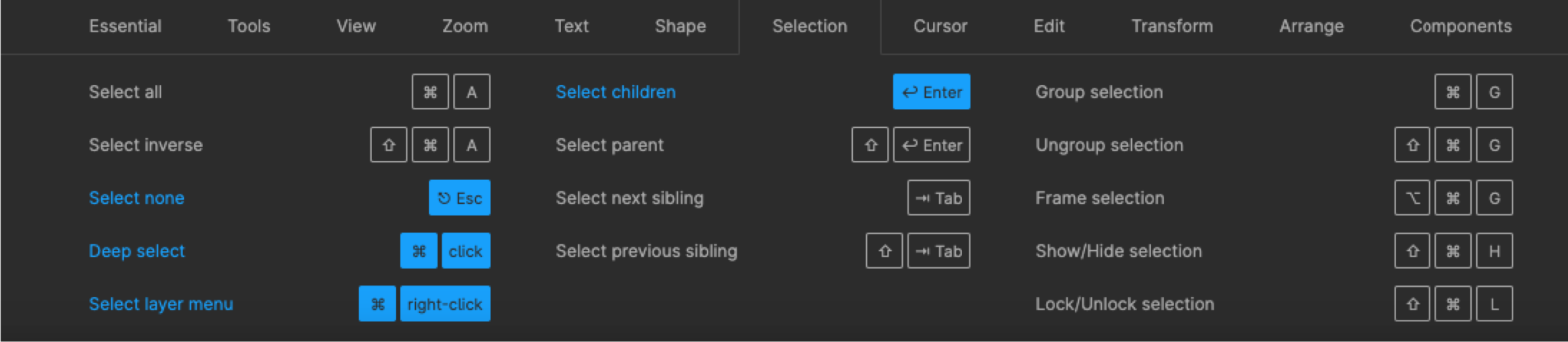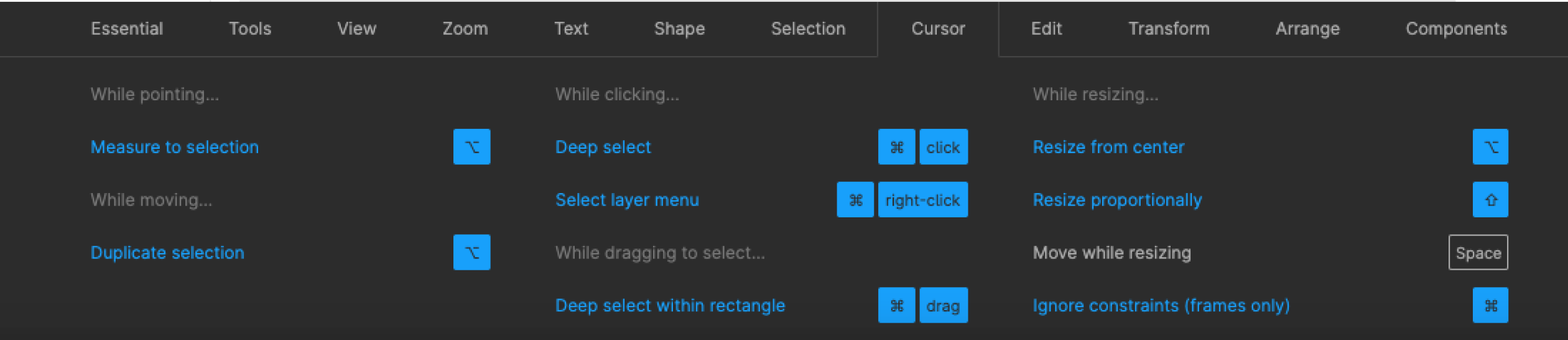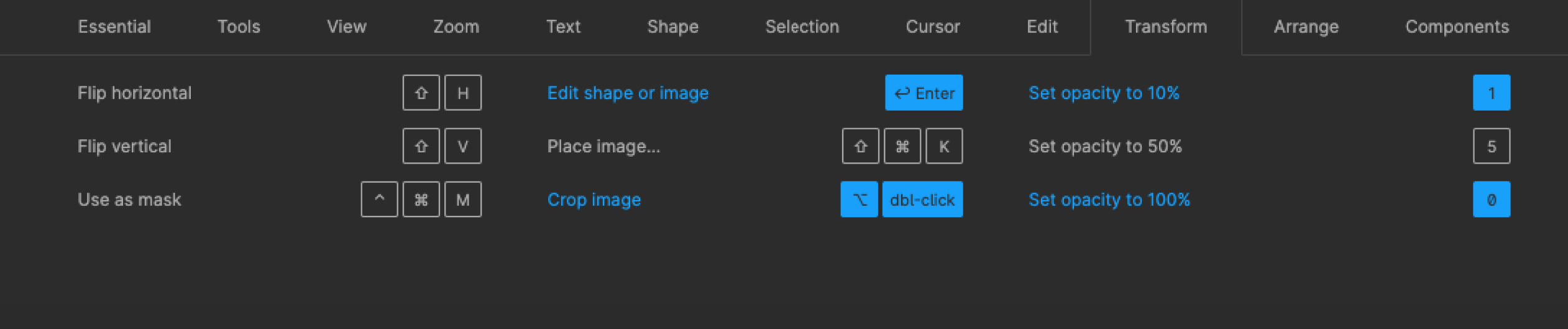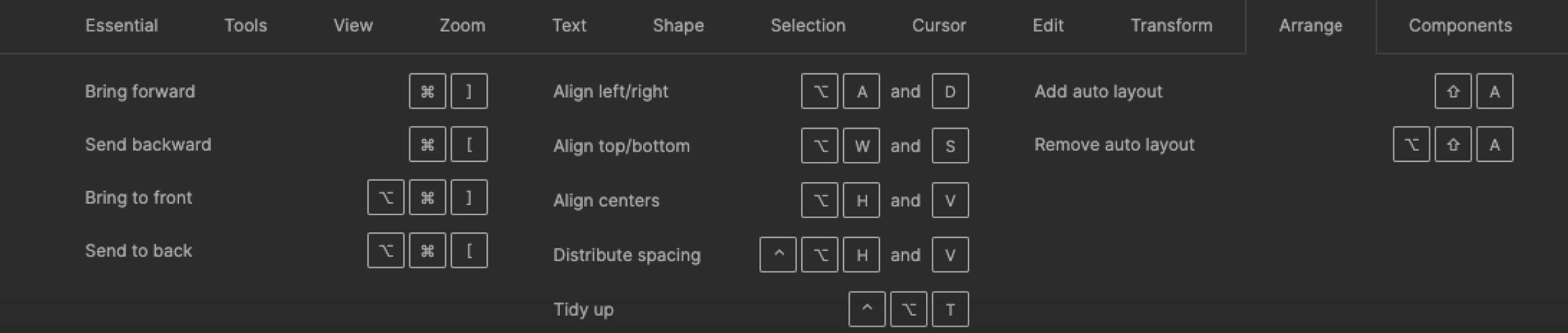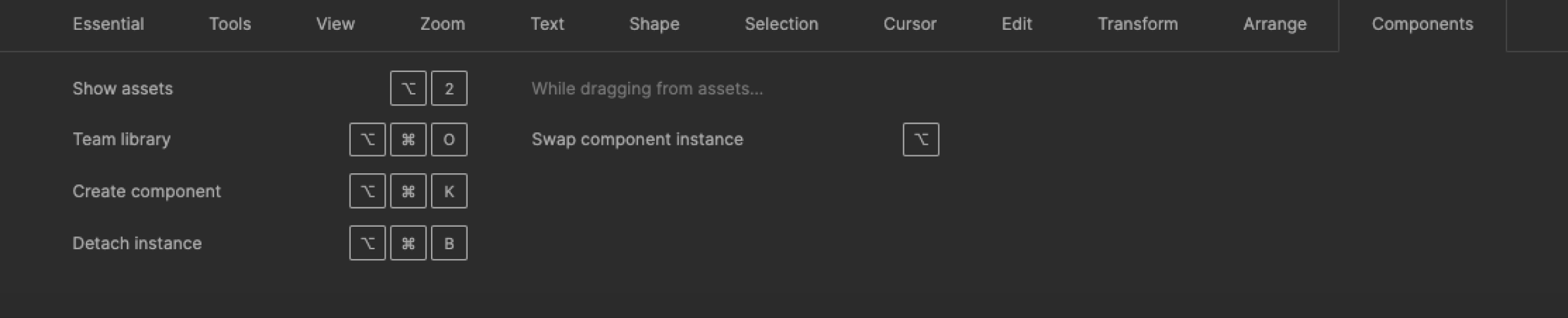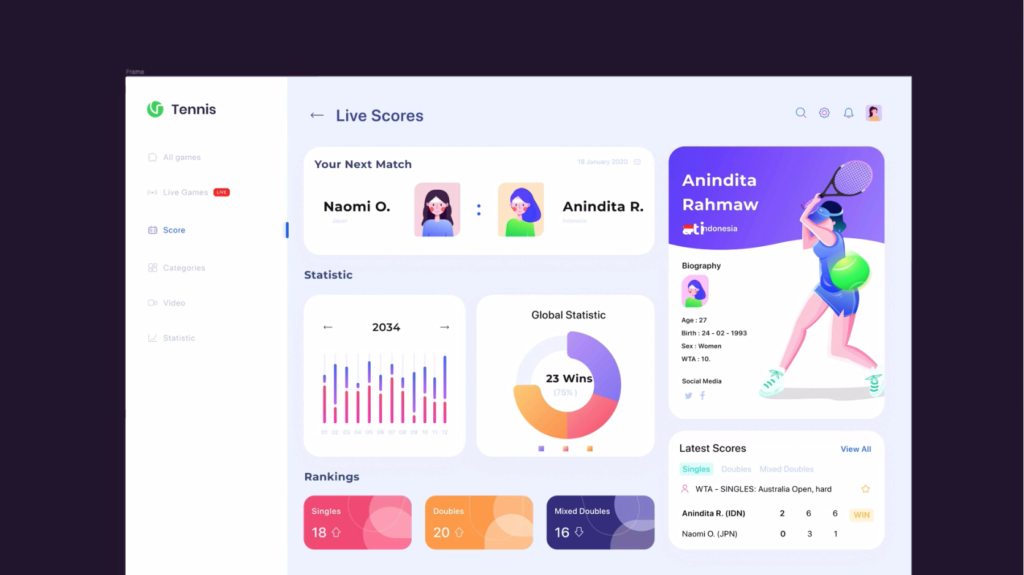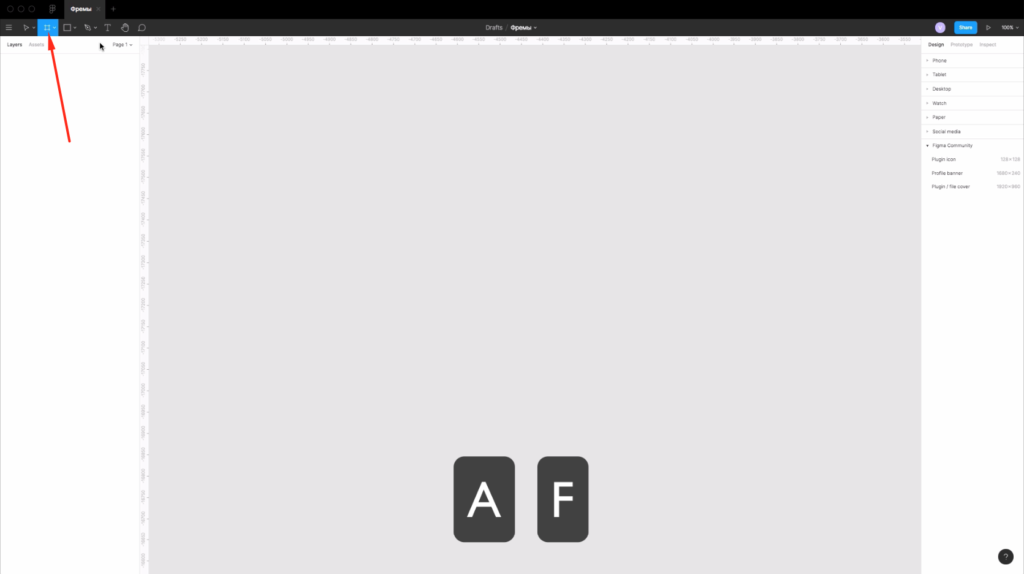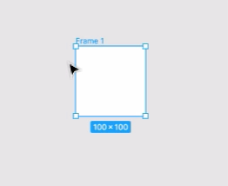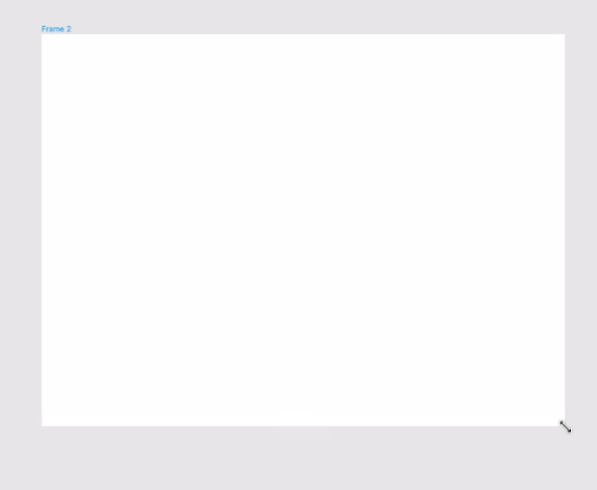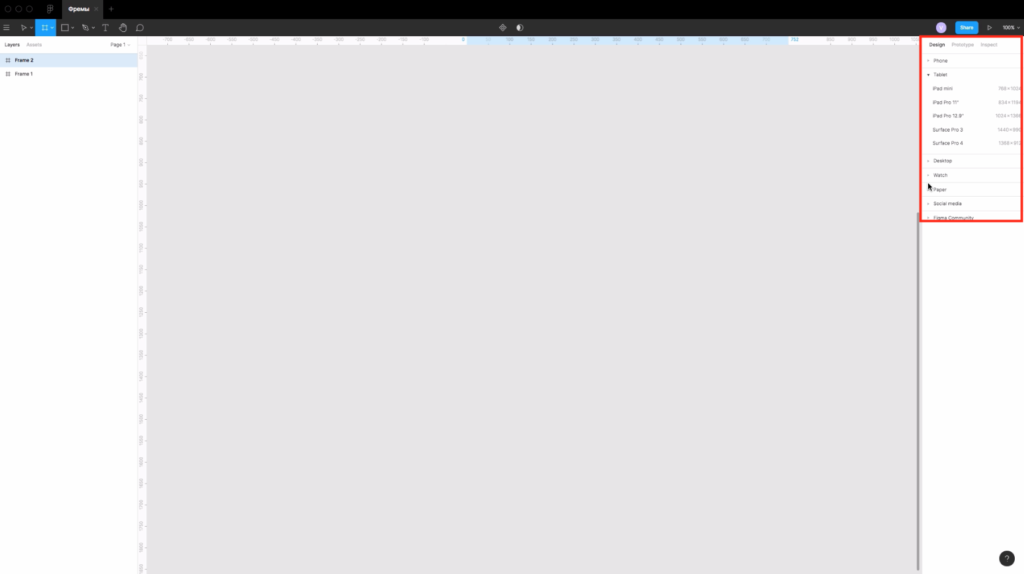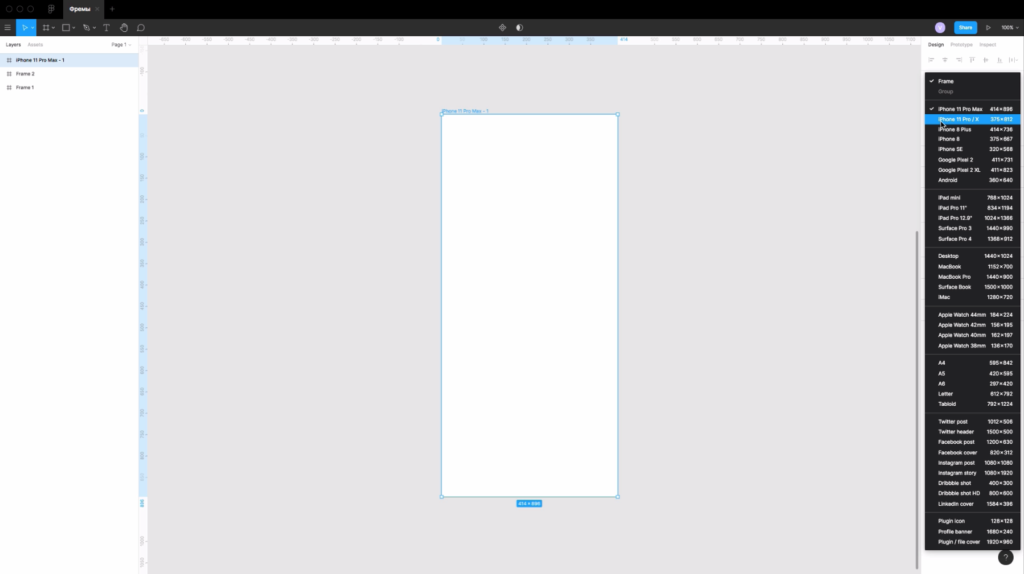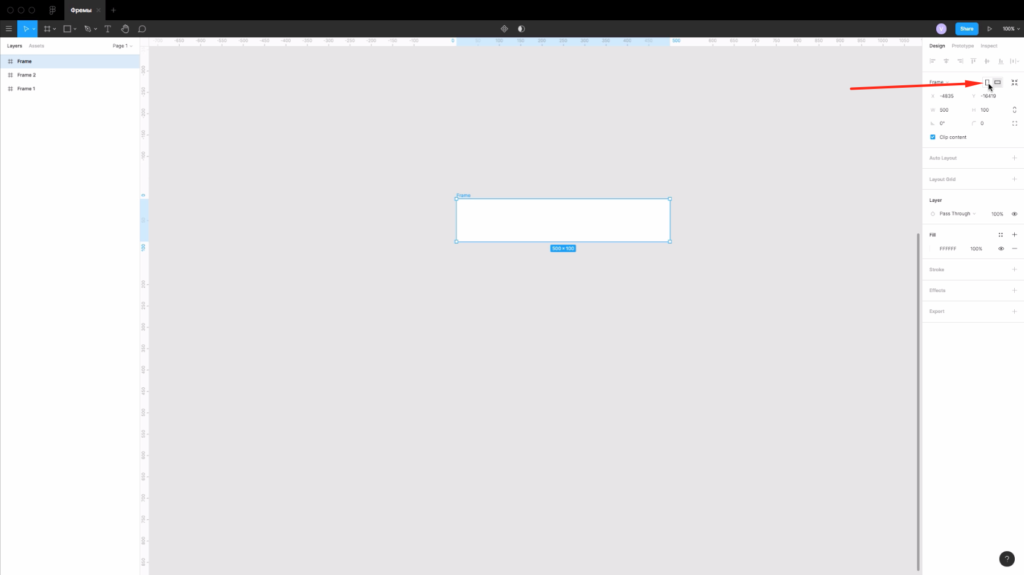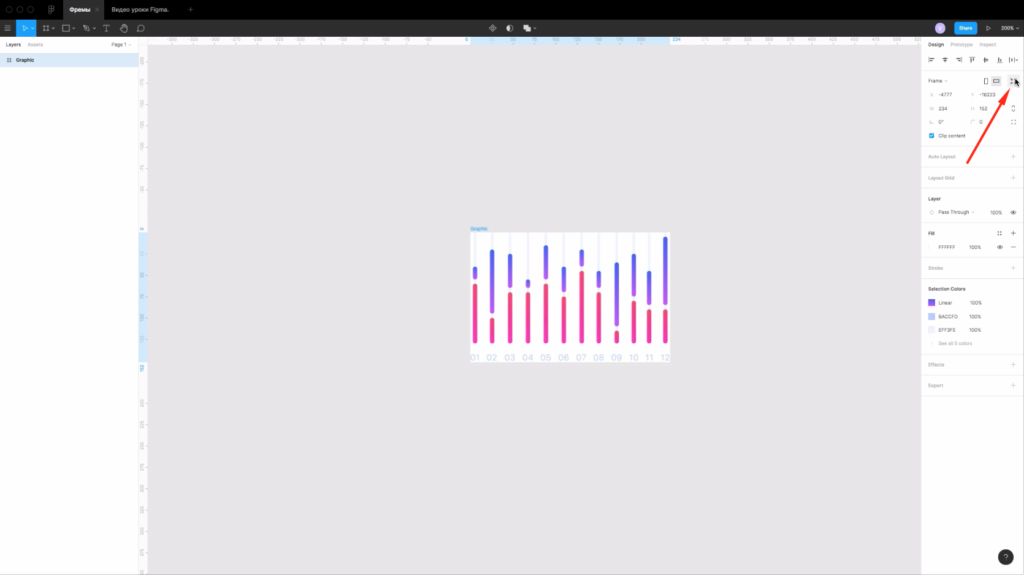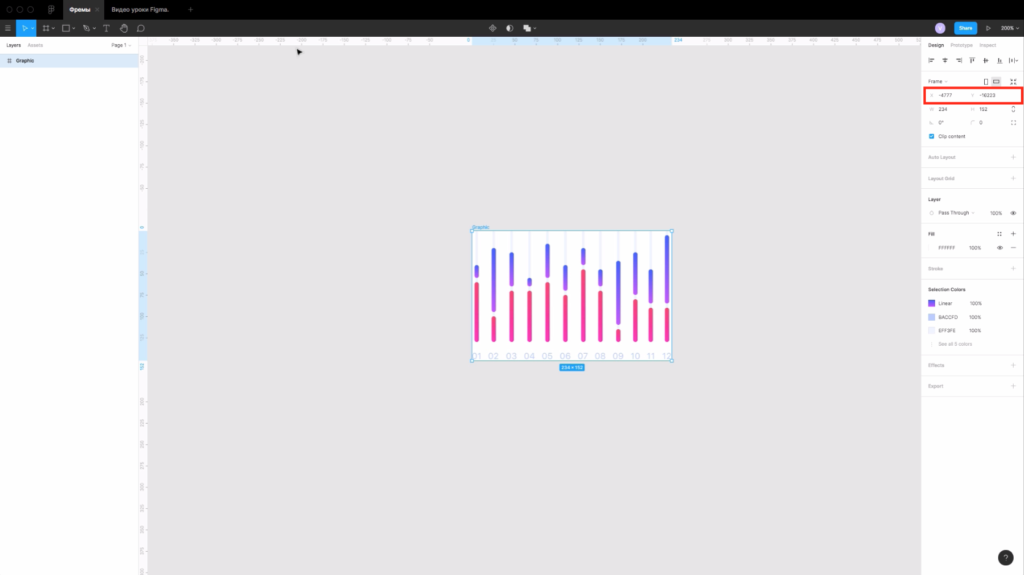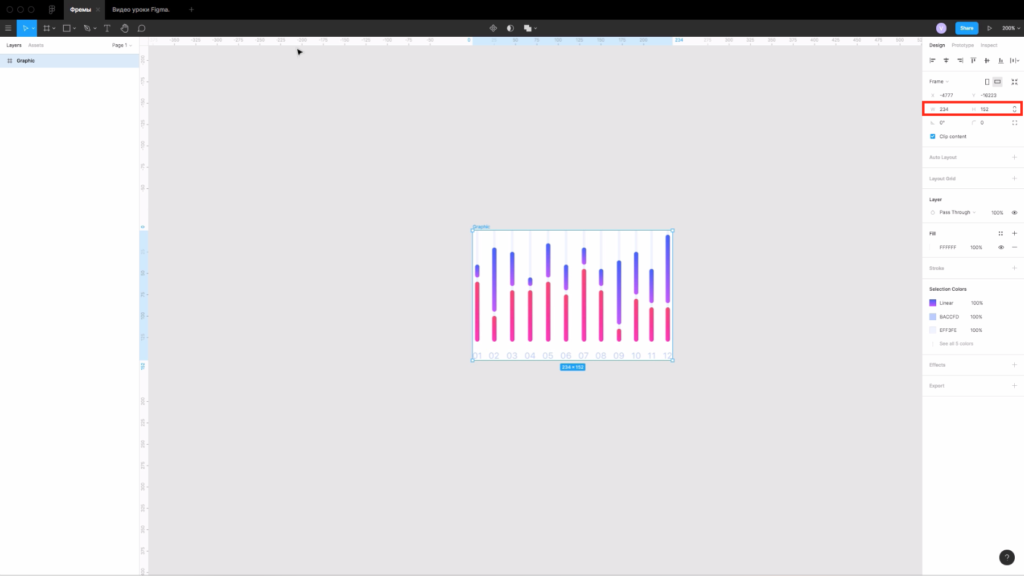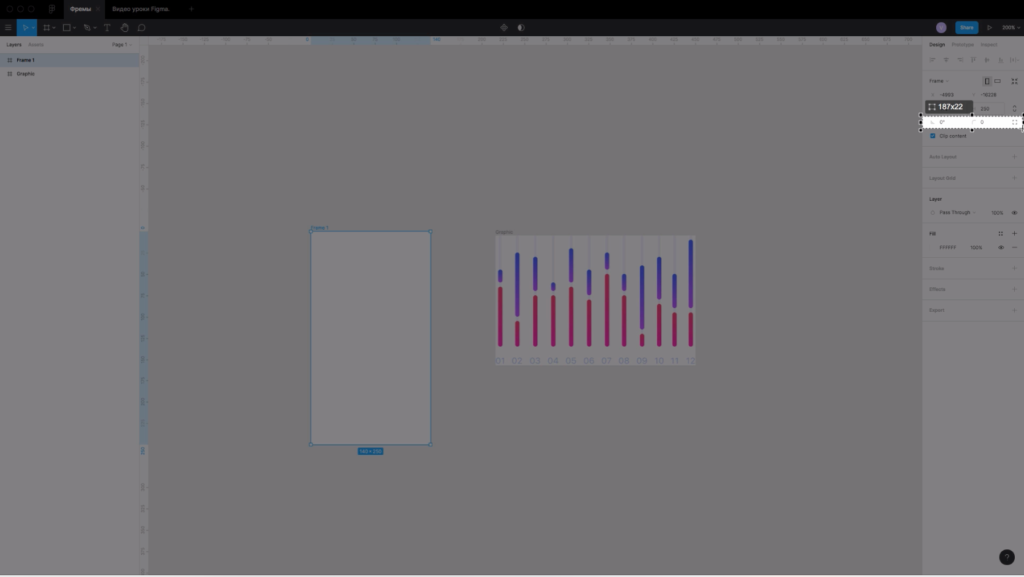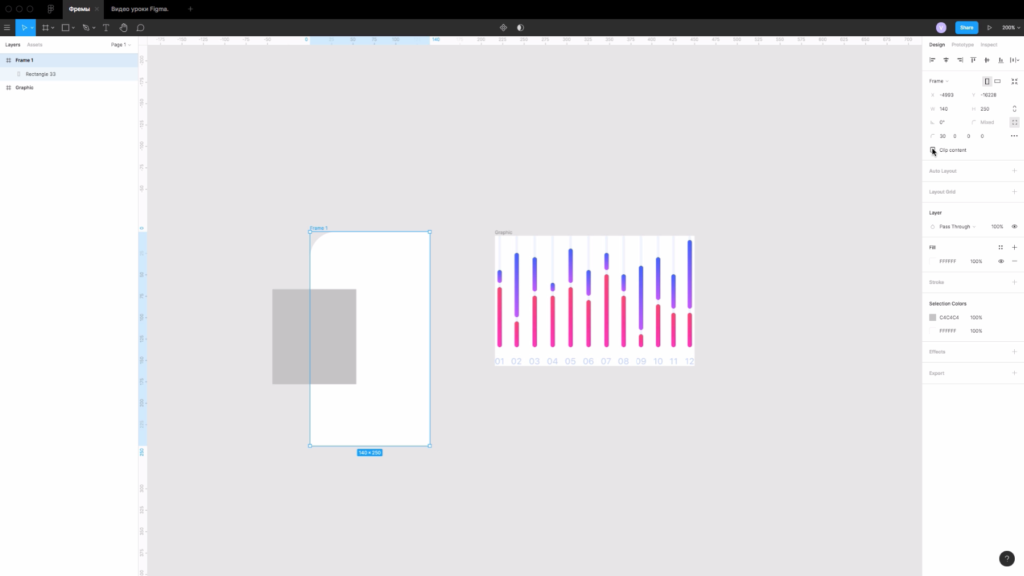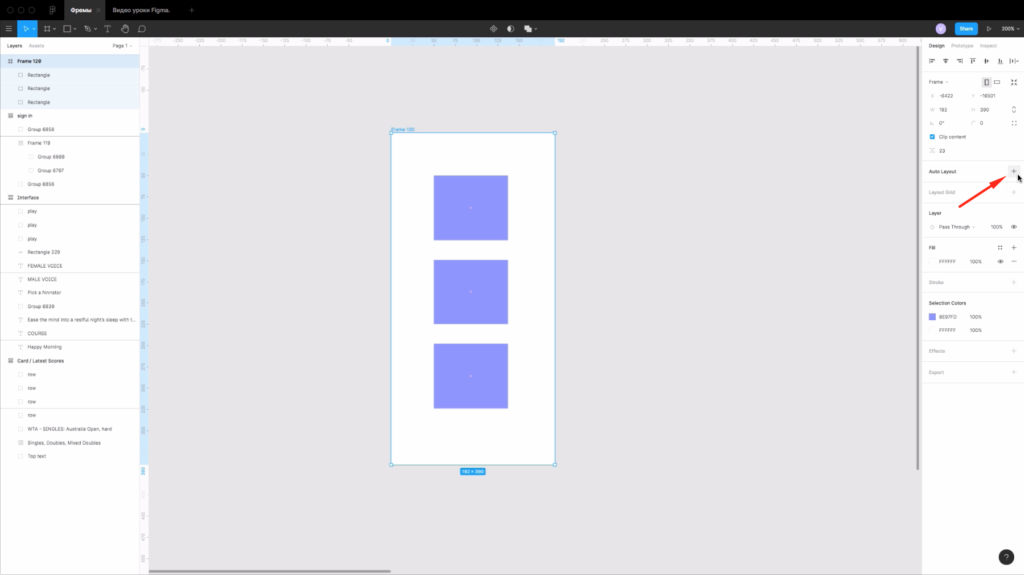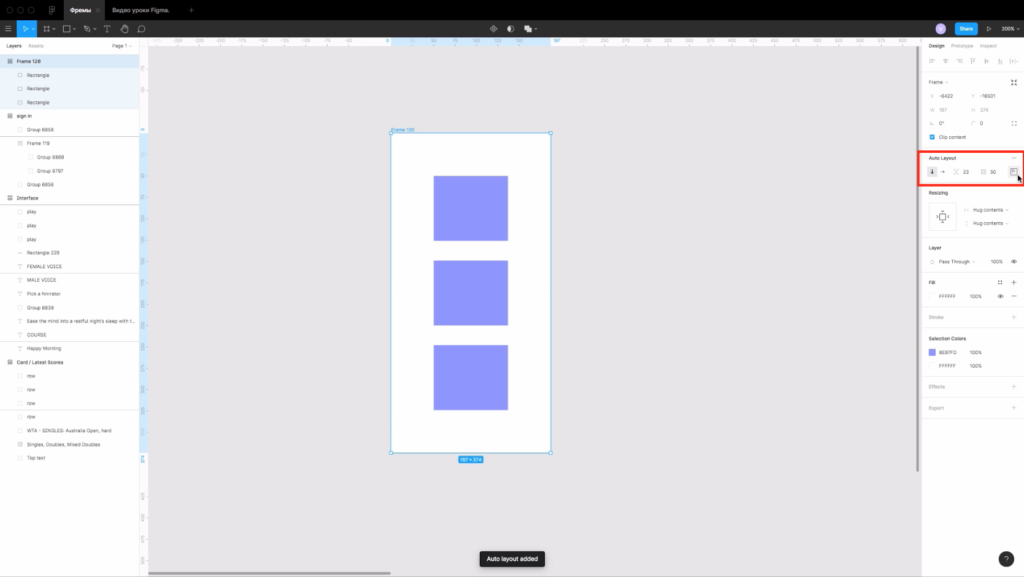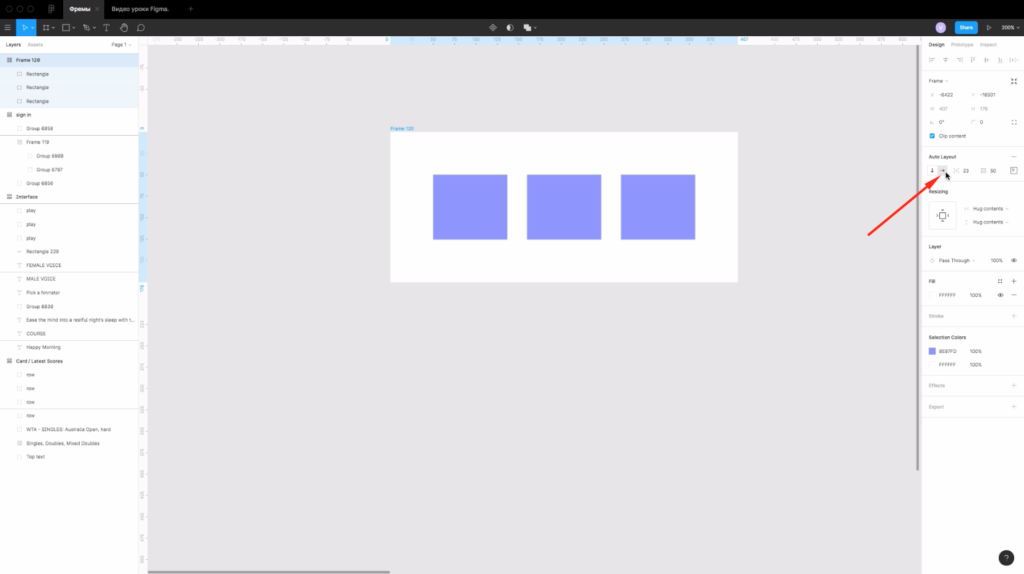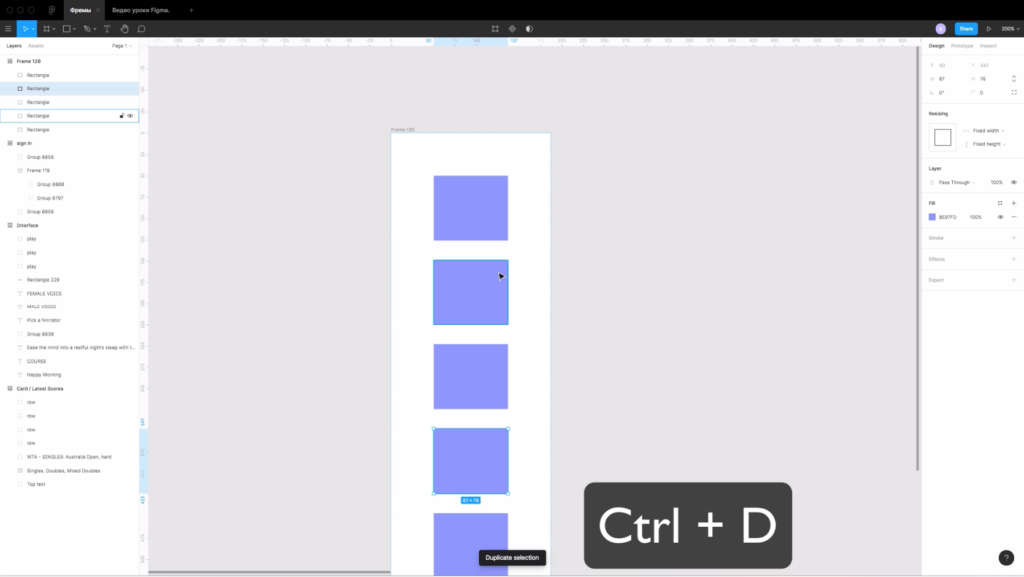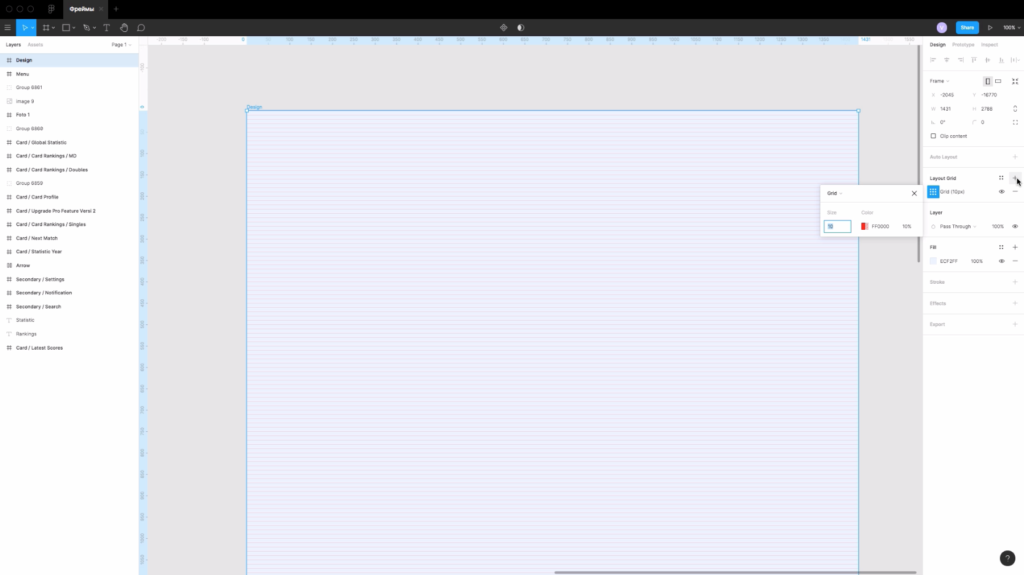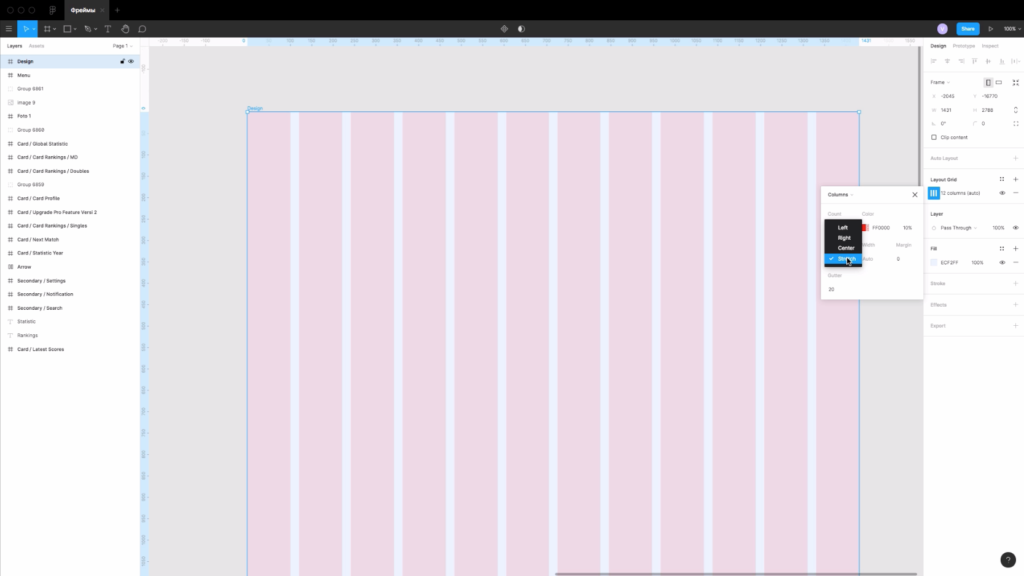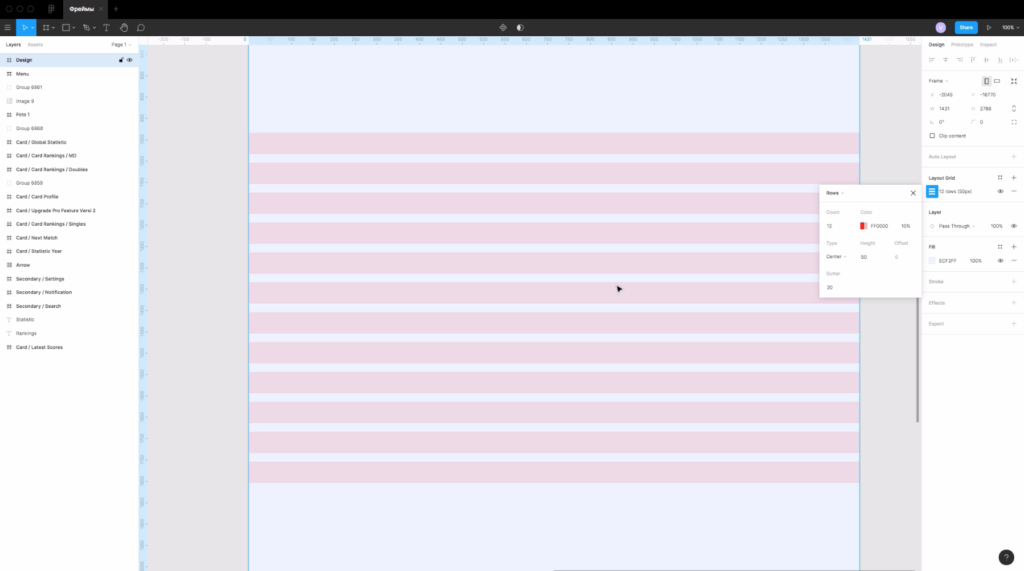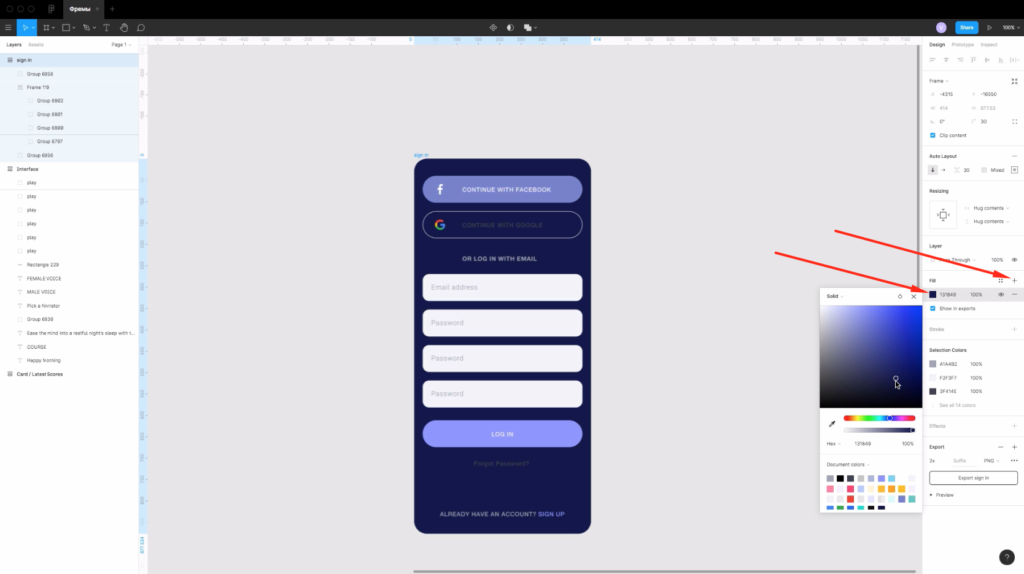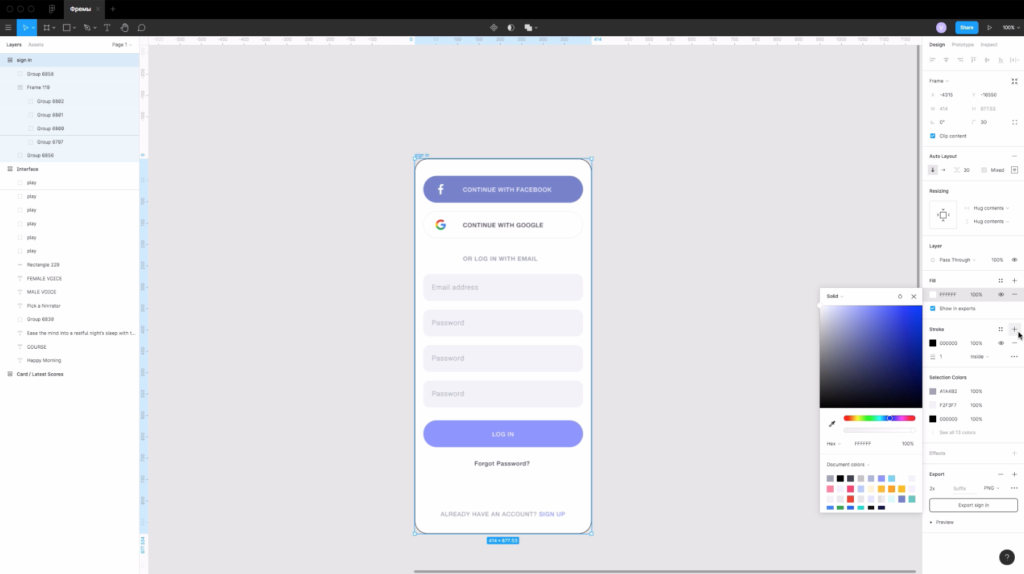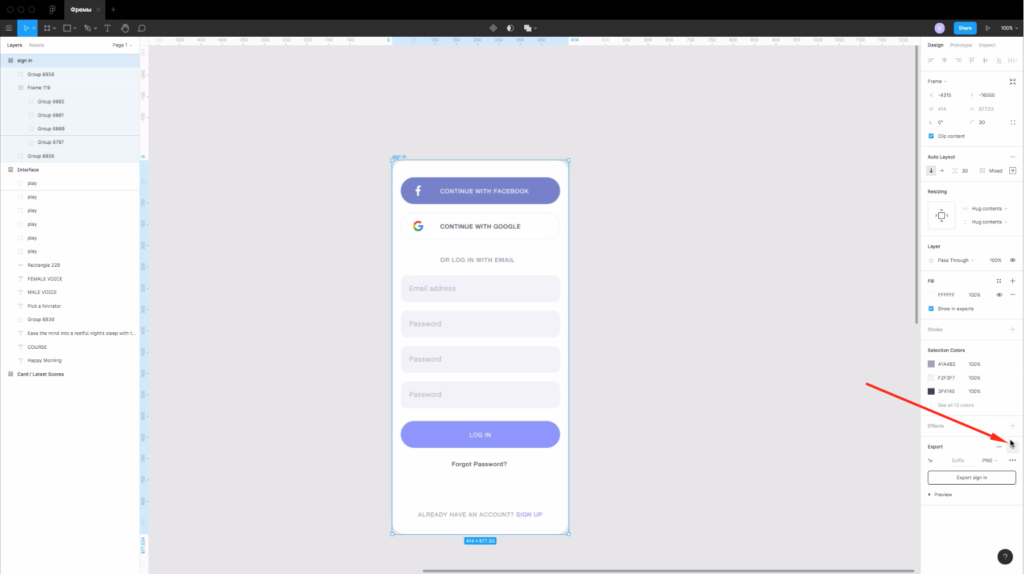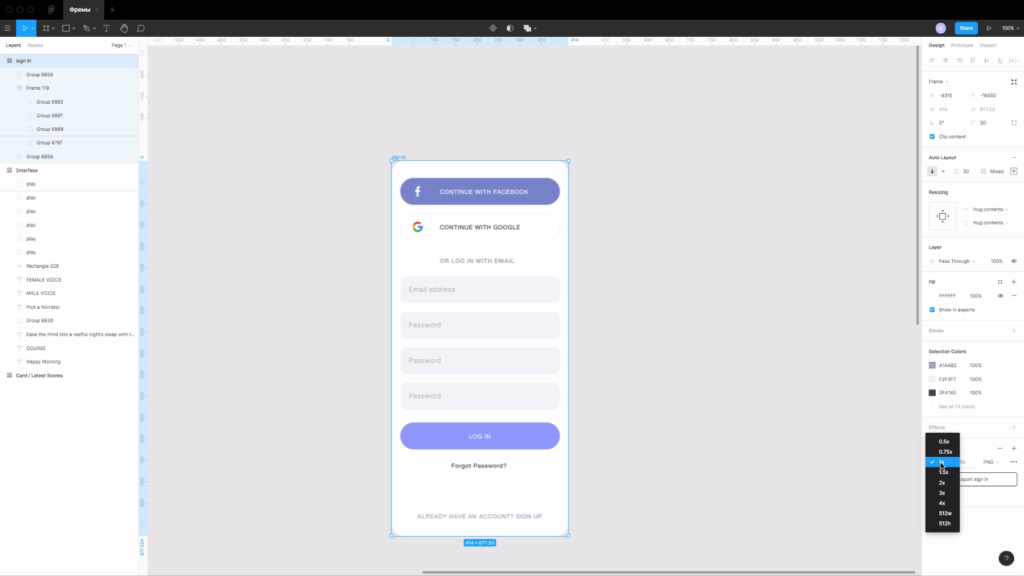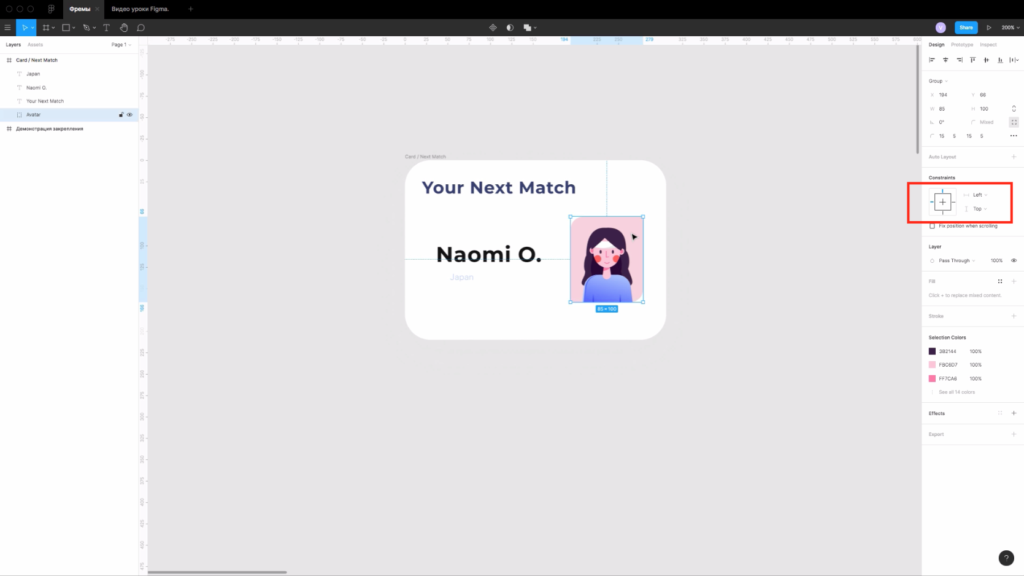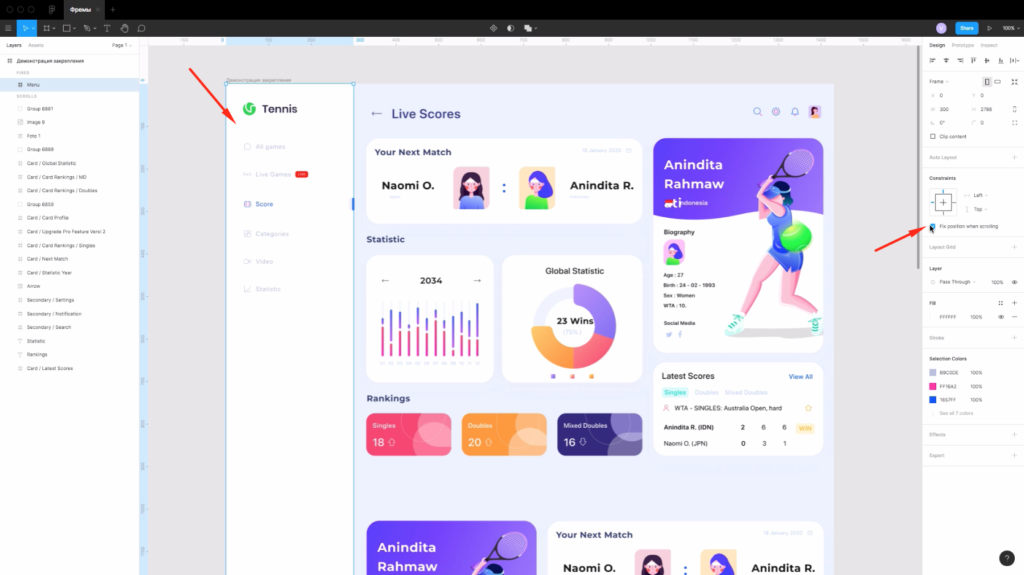Как в фигме удалить элемент
Как в фигме удалить элемент
Figma — хитрости работы с редактором
В Figma много неочевидных моментов, которые не всегда можно найти в документации или нащупать методом тыка. Рассказываем о хитростях редактора.
Посмотреть полный список горячих клавиш
Все доступные комбинации горячих клавиш можно найти в разделе Помощь и ресурсы. Вот здесь:
Показать/скрыть интерфейс
Такие элементы редактора, как верхняя панель управления, а также две боковые панели — слоев и настроек — занимают на экране много места и не дают в должной мере сосредоточиться на макете. Чтобы убрать все панели и оставить только рабочее пространство, достаточно нажать сочетание клавиш на клавиатуре —
Ctrl + \.
Выбор цвета
Одна из самых полезных опций.
Чтобы быстро взять нужный цвет из другого места экрана, нажмите клавишу I на клавиатуре.
За пределами рабочей области цвет взять не получится.
Поиск по всем командам Figma
Если вы знаете, что хотите найти в Figma, но не уверены, где именно это находится, нажмите сочетание клавиш Ctrl + /. Откроется основное меню с активной строкой поиска.
Замена значения сдвига объекта
В Figma по умолчанию значение сдвига объекта 8px, чтобы его поменять, перейдите в главное меню, затем выберите Preferences — Nudge Amount.
В появившемся окне введите нужное значение, например, 10.
Замена группы на фрейм
Если у вас есть несколько элементов, объединенных в группу, и вам понадобился фрейм таких же размеров и форм, выделите группу и на правой панели в выпадающем списке выберите Frame. Вот так:
Переименование слоев
Чтобы переименовать слой, нажмите сочетание клавиш Ctrl + R.
Далее нажмите Tab, чтобы перейти на нижний слой, или Shift + Tab, чтобы переместиться на верхний.
Таким образом можно быстро переименовать нужный вам слой.
Массовое переименование слоев
Выберите слои, которые вы хотите переименовать, и нажмите Ctrl + R. Откроется окно, где вы сможете определять последовательность, нумеровать и заменять строки.
Дублирование слоев
Есть нюанс: это работает только в том случае, когда между наименованием и цифрой есть пробел. Если пробела нет, наименование слоя не изменится.
Быстрый переход между страницами
Вы можете перемещаться между страницами, используя клавиши Page Up и Page Down, вниз и вверх.
Изменение размера элемента
Очень интересная и полезная опция — изменение размера элемента с помощью сочетания клавиш Ctrl + Shift + стрелка. Элемент будет увеличен или уменьшен ровно на то значение, которое указано в Nudge Amount.
Выравнивание элементов
Чтобы выровнять несколько объектов по одной из осей, достаточно воспользоваться сочетанием клавиш Shift + Ctrl + Alt + стрелка.
Равноудаленное распределение
Чтобы получить одинаковое расстояние между объектами, выделите все нужные элементы и нажмите на иконку Tidy Up в нижнем правом углу.
Изменение распределенного расстояния
Чтобы изменить расстояние между выделенными элементами, захватите мышкой маркер между ними и потяните в нужную сторону.
Заключение
В Figma большое количество подобных секретов, но обнаружить их порой бывает не так просто. В этой статье рассмотрены лишь некоторые из них. Горячие клавиши в Figma открывают большие возможности для творчества и упрощают процесс создания макетов. Подробнее о тонкостях работы с редактором вы узнаете на курсе Figma от Skillbox.
Как вырезать в фигме: объект, изображение, картинку, фото, фон
В этом уроке поговорим как вырезать фон вокруг объекта, у изображения, картинки или фото в фигме. По итогам урока вы сможете делать простые изображения с прозрачным фоном. Простыми словами вы сможете удалить не нужный фон на фото.
Прежде всего отмечу, что эта инструкция подойдет для простых объектов. Если вам нужно удалить фон у сложного объекта (например где есть волосы), то это не поможет и лучше воспользоваться фотошопом. Используйте этот приём для простых объектов с прямыми сторонами: коробка, стул, стена и т.д.
Пошаговая инструкция как вырезать объект на фото с помощью пера в фигме
Шаг №1. Выберите инструмент перо (Peen tool) в панели инструментов сверху.
Шаг №2. Увеличьте фотографию нажав на клавиатура на «+». Поставьте точку с помощью пера.
Шаг №3. Обведите объект по контуру рисуя новые линии.
Если на объекте есть скругление, то поставьте точку и потяните в сторону.
Чтобы появилась возможность рисовать прямые линии, нажмите на «Shift» и на точку после скругления.
Шаг №4. После того как вы обведете объект вокруг, сделайте заливку фигуры. Это можно сделать нажав напротив справа надписи Fill на иконку плюса.
Результат после заливки контура вокруг будет таким. На время отключите этот слой нажав в левой панели на иконку глаза.
Шаг №5. При необходимости обведите объект внутри, как показано на скриншоте выше.
Сделайте заливку внутренней обводки.
Шаг №6. Поменяйте цвет у внутренней заливки. Включите отключенный ранее слой с первым контуром.
Шаг №7. Выберите контуры нарисованные пером и нажмите на надпись «Substract selection».
В результате у фигуры вычитается внутренняя заливка. Получается фигура, которая полностью повторяет объект, который нужно вырезать.
Шаг №8. Поместите получившуюся фигуру вниз фото в слоях. Также выделите фото и фигуру и нажмите на иконку маски «Use as mask».
В результате мы получаем объект, без заднего фона сзади.
Шаг №9. При необходимости отредактируйте получившийся объект, выбрав одну из векторных точек. Также можно отредактировать фото, чтобы оно вписывалось в окружающий фон вокруг. Как это сделать, смотрите в видео выше.
Если хотите сохранить изображение к себе на рабочий стол, то выбирайте для этого формат PNG. Это позволит сохранить прозрачный фон у фотографии. Вот инструкция по экспорту изображений из фигмы.
Таким образом вы можете удалять задний фон у фото. Безусловно, это сработает для простых объектов. Если вам нужно вырезать более сложный объект, то лучше воспользуйтесь фотошопом. Почему? Простой потому что фигма подходит больше для работы с векторной графикой.
Компоненты в фигме: как сделать, убрать, отменить, разломать
В этом видео уроке и статье вы узнаете про компоненты в фигме. Разбираемся что это такое, зачем они нужны, как сделать, убрать, отменить и разломать компоненты в Figma. Это поможет вам работать намного быстрее и упростить вашу работу.
Что такое компоненты в Figma и зачем они нужны?
Компоненты в figma — это элементы, которые можно редактировать массово.
Например если вы создадите кнопку, сделаете из неё компонент, а затем скопируете, то при изменении цвета, размера, текста у главного компонента копии также будут меняться.
Как сделать компонент в фигме?
Чтобы сделать компонент в фигме выберите любой элемент и сверху по центру нажмите на иконку для создания компонента «Create component». Также можно нажать на комбинацию горячих клавиш «Ctrl + Alt + K». На примере выше показано, как сделать компонент из кнопки.
Если перейдете во вкладку «Accets», то увидите созданные вами ранее компоненты. Их можно перетаскивать в ваш проект и использовать повторно.
Главный компонент в слоях отображается иконкой с 4 ромбами. Дочерние компоненты (копии) обозначены одним ромбом.
Как работать с компонентами в фигме?
Если вы скопируете компонент, а затем измените что-то в копии (например зададите обводку, измените надпись, цвет, размер и т.д.), то при изменении этих параметров в главном компоненте, они не будут изменяться в копии.
Изменяю размер главного компонента, как показано на примере выше. Нижний компонент (копия) не изменяет свои размеры, потому, что ранее я уменьшил эту кнопку.
Чтобы размер дочернего компонента снова изменялся, нужно нажать на 3 иконки справа и выбрать «Reset size».
Теперь при изменении главного компонента копия тоже будет менять размер.
Чтобы убрать обводку у дочернего компонента, выбрите его и нажмите на иконку с 3 точками справа. Выберите из списка «Reset stroke».
Чтобы убрать все изменения в дочернем компоненте (для того, чтобы к нему применялись изменения главного компонента), нажмите на иконку с 3 точками справа и выберите пункт «Reset all overrides».
Как убрать компонент в фигме?
Чтобы убрать (отменить, разгруппировать, разломать) компонент в фигме, выберите копию компонента и нажмите на иконку с тремя точками в правой панели. Выберите пункт «Detach instance» или нажмите на горячие клавиши «Alt + Ctrl + B». В этом случае вы сделаете из компонента простой элемент. Это сработает только для дочерних элементов (копий). Разломать главный компонент обычным способом в фигме нельзя.
Как применить стиль дочернего компонента к главному
Представим ситуацию, что у вас есть несколько кнопок в формате компонентов. Вы выбрали дочерний компонент и изменили в нём цвет с оранжевого на синий. Если нажать справа на иконку с тремя точками и выбрать пункт «Push overrides to main component», то главный компонент примет стиль дочернего и все копии также изменят свой стиль.
Как найти главный компонент в фигме?
Найти главный компонент в фигме можно с помощью дочернего. Выберите копию компонента и в правой панели нажмите на иконку с четырьмя ромбами «Go to main component». Вас перенаправит к главному компоненту.
Как создать компоненты в фигме массово?
Если вам потребовалось создать сразу несколько компонентов, то выделите нужные элементы и сверху по центру (напротив иконки создания компонентов) нажмите на стрелку и выберите пункт «Create multiple components», что переводится как «Создать несколько компонентов».
На примере выше я выбрали 4 кнопки и создал из них компоненты.
Создадим фрейм вокруг этих кнопок и назовем этот фрейм например «Buttons». Если сделаю копию какой-то кнопки, то справа появится возможность менять стиль этой кнопки на другой компонент.
Заключение
Итак, вы этой инструкции вы узнали о том, как работать с компонентами в фигме. Это поможет вам работать быстрее, поскольку не нужно будет менять несколько элементов.
Figma: ТОП-18 вопросов, как сохранить, вставить, вырезать и многое другое
У новичков при работе с сервисом Figma могут появиться некоторые вопросы. Чтобы изучение проходило проще, мы подготовили список часто задаваемых вопросов и ответов к ним. Из этой статьи вы узнаете, как скачать, установить и настроить Фигму, а также как сделать картинки, кнопки, линии и многое другое.
К нашему списку можно обращаться в любой момент, когда у вас возникают вопросы при разработке дизайна.
№ 1. Как скачать Фигму, установить и настроить её?
Desktop приложение Фигма находится в открытом доступе и распространяется бесплатно. Чтобы его установить, сначала требуется зарегистрироваться. Для этого переходим на официальный сайт figma.com и выполняем следующие действия:
Ждем завершения скачивания и начинаем установку. Процесс инсталляции мало чем отличается от других программных пакетов. Если при запуске у пользователя возникнут проблемы, первое, что следует сделать, это сверить системные требования своего ПК.
Операционная система (ОС)
Десктопная программа запускается в зависимости от установленной системы. Например, если это Windows, то убедитесь, что версия не старше 8.1. В случае, когда на компьютере стоит MacOS, то здесь требования – версия не старше 10.10 (Yosemite). Linux – допустима любая версия.
Если планируете использовать сервис в браузере, то здесь уже нужно сверяться с цифрами, которые обозначены в настройках. Для корректной работы подойдут версии:
Технические характеристики ПК
Для создания графики рекомендуется видеокарты не старше 2012 года, на более старых возможно тоже будет работать, но это будет существенно сказываться на производительности системы.
После того, как пользователь успешно прошел регистрацию в сервисе, его может заинтересовать следующий вопрос.
№ 2. Как настроить Фигму?
Все изменения производятся в личном кабинете. Для этого следует перейти в профиль, затем вам станет доступно сменить имя, email и password, а также предложение включить двухфакторную аутентификацию, что позволит установить двойную защиту на аккаунт.
Есть еще функции обновления плана, создание профиля сообщества, установка настроек, связанных с уведомлением.
В системе доступен токен и библиотека. Некоторые опции могут оказаться сложными для понимания, так как интерфейс полностью на английском, но с этим кое-что можно сделать.
№ 3. Как сделать фигму на русском языке?
Сервис не поддерживает мультиязычность, поэтому придётся разбираться собственными силами. В интернете достаточно информации, и обучающего контента от разных авторов. Если срочно нужно получить перевод, то здесь поможет Google переводчик. Про остальные функции можно узнать в разных источниках, включая форумы и интернет-сообщества, например, figma.community.
Когда возникли вопросы или нужен совет по установке плагина для выполнения определенных задач, то следует обратиться на форум. Сам по себе онлайн-сервис наделен минимальным набором инструментов, поэтому не требуется глубоких знания английского, чтобы разобраться, как работать в фигма.
При первом знакомстве с сервисом новичок увидит панель управления и несколько кнопок. Если сравнивать с фотошопом, то главное отличие в том, что здесь минимальный набор инструментов, поэтому запомнить все гораздо проще. Часто бывает так, что стандартного функционала недостаточно, тогда в ход вступают плагины. Их создают программисты для своих проектов, чтобы увеличить стандартные возможности. На момент написания статьи было выпущено 420 дополнений к веб-сервису. Чтобы добавить новые функции, plugin нужно подключить.
№ 4. Как установить в фигме плагин?
Первым делом создадим новый проект. На главной странице щёлкнем по +New, находится эта ссылка в правом верхнем углу, затем нас перебросит в редактор. Нажимаем на гамбургер-меню и выбираем из раскрывающегося списка пункт Plugins, нас интересует Manage. Именно там находятся все утилиты, дающие новые функции.
Дальше откроется весь список. Там можно выбрать себе подпрограмму, подходящую для работы. Не стоит устанавливать себе все подряд, сначала рекомендуется научиться создавать простенькие дизайны, используя стандартный набор инструментов, а потом уже подсоединять функции, которых нет в системе. Перечень утилит показан на скриншоте ниже, самые популярные, которые имеют наибольшее количество установок, стоят сверху:
Когда требуется решить конкретную задачу, то первым делом следует искать plugin под задачу в интернете.
Запустив свой первый project на рабочей области, вы скорее всего будете использовать фрейм. Наверняка вам захочется разместить примитивы. Чтобы ваши фигуры смотрелись ровно, с соблюдением всех отступов, предлагается воспользоваться сеткой. Как это сделать – рассказываем ниже.
№5. Как включить в фигме сетку и линейку?
Данный инструмент находится в свойствах фрейма, в правом окне, называется “Layout Grid”. Нажав плюсик, у вас вся область покроется красными линиями. Цвет можно отрегулировать и установить, например, оранжевый. Все это делается в настройках Grid. Там же выбираются такие параметры, как Колонки (Columns) и Ряды (Rows).
Кроме всего этого, может понадобиться линейка, она пригодится для выравнивания по линии. Чтобы на экране появилась линийка, нужно её включить, для этого перейдите в меню view->Rulers, как показано на картинке.
Появятся две полоски с цифрами, вертикальная и горизонтальная, чтобы добавить линию, нужно щелкнуть мышкой по линейке и удерживая переместить на frame, затем на области появится “line”. В дальнейшем line можно переместить на удобную позицию. Здесь мы дали ответ, как сделать в фигме сетку и расположить объекты.
При создании крупных проектов, иногда приходится взаимодействовать с мелкими деталями и, чтобы подробнее рассмотреть контейнеры, может понадобиться приблизить область, и тут перед начинающим дизайнером встает вопрос: как увеличить объект в фигме?
Для этого существует зумер. Пункты по настройке зума, соответственно, находятся в меню в разделе View.
Чтобы отдалить или приблизить, воспользуемся первыми двумя кнопками Zoom In и Zoom out, горячие клавиши “+” и “-”. Когда требуется “приблизить на 100 %”, то включаем третий параметр. Если “полностью показать дизайн”, то активируем четвертый пункт. Пятый, selection, отображает только выделенный контейнер. Например, если выбрать rectangle и потом нажать Zoom to selection, то камера сконцентрируется на квадрате, то же самое и с любым другим контейнером.
Увеличивать можно, используя колесико мыши. Когда будете прокручивать, то удерживайте клавишу CTRL.
№6. Как сделать текст в Фигме?
При разработке прототипа вам понадобятся надписи, из которых сформируется меню. Для этих целей существует Text, чтобы вставить текстовое поле, нажмите на кнопку в панели управления или же горячую клавишу T.
Щелкайте по области и начинайте вписывать название. Иногда может понадобиться разнообразить шрифты, поэтому следует загрузить дополнительные fonts (шрифты). Работая в десктопной версии программы на ПК, у вас автоматически пойдет подгрузка всех встроенных на компьютере шрифтов. Когда речь заходит о том, как установить шрифт в Фигму, то в этом случае, достаточно скачать нужный font, найти специальную папку на ПК (воспользовавшись поиском), и туда скинуть новые текстовые стили.
Другое дело, когда идет процесс разработки в браузере, и срочно нужно написать текст в необычном стиле, чтобы впечатлить заказчика. Для такого хода потребуется произвести установку, используя внутренний функционал сервиса.
Здесь нет ничего сложного: переходим в панели Settings аккаунта пользователя и ищем кнопку “Download installer to enable local fonts”. Пример всех действий показан на скриншоте:
Начнется загрузка, исполняемый файл exe требуется запустить. Появится сообщение, что локальные шрифты загружены. На официальном сайте есть плагин Font Awesome Icons, он во всплывающем окне показывает набор иконок. Чтобы им воспользоваться, необходимо установить plugin в браузере. Разъяснение, как поставить плагин, написано выше.
Чтобы сделать профессиональный дизайн, придется прорабатывать разные технические моменты. Для этих целей существуют примитивы, которые предлагается использовать для создания рисунков и логотипов. Например, одним из веб-инструментов является линия, с её помощью можно чертить прямые и делать захват края, когда требуется отрегулировать наклон.
Так как работа преимущественно состоит из графики, соответственно, нам придется разнообразить веб-дизайн интересными иллюстрациями из интернета.
№ 7. Как вставить в Фигме картинку?
В интернете предлагается широкий доступ к изображениям. С помощью “гугл” и “яндекс картинки” можно подыскать фото на любую тематику. После скачивания фотографию следует добавить к себе в программу. Лучше всего это сделать, просто перетащив её на рабочую область.
Другой вариант воспользоваться командой “Place Image (Ctrl+Shift+K)”.
В открывшемся окне выбираем мышкой подходящие файлы, удерживая при этом Shift, нажимаем открыть. Файлы прикрепятся к курсору, после каждого щелчка на frame, они будут размещены. Можно воспользоваться Place All, для быстрого добавления.
Создавая прототип, рекомендуется уметь вырезать объекты из jpg-файла. Например, когда потребуется создать логотип для компании. Если посмотреть в интернете знаменитые лого, то можно обнаружить некоторые закономерности, они все включают в себя примитив – круг, квадрат или треугольник, остальное – это просто название компании.
Сейчас создадим logo гостиницы, для этого возьмем подходящее фото в интернете и уберем background, оставим только здание.
№ 8. Как вырезать в Фигме объект?
Чтобы отобразить только постройку, нужно применить Tools Pen. Перо подходит, так как способно обеспечить высокую точность. Начинаем прокладывать линии вокруг здания.
Если посмотреть на вкладку Layers, то видно, что у нас получился “Vector 1”. Воспользуемся параметром Fill в правой панели, чтобы сделать заливку.
Vector1, который отображается в слоях – это маска, с помощью неё мы удалим background и оставим только здание. Перетащим маску, чтобы она отображалась на верхней ступени и не закрывала “отель”. Щелкнем на vector1 в слоях и применим Use to mask (Ctrl+Alt+M).
Нам удалось скрыть background. Иногда веб-дизайнер может столкнуться с ситуацией, когда объект вырезан неровно и часть скрыта под маской. В этом случае можно применить одну хитрость. Добавить на линии “вектора” усики, за которые можно потянуть и сдвинуть границу. Делается это следующим образом. В первую очередь, следует закрыть основную картинку от редактирования, повесив замок. После того, как изображение заблокировано, двойным щелчком нажимаем на Vector1. Появится новая панель редактирования.
Дальше хватаем точку и двигаем в нужном направлении, настраивая выравнивание. Когда удалось добавить Mask, нужно соединить все слои.
№ 9. Как объединять в Фигме?
Для этих целей существует группировка, чтобы её сделать, нужно выделить оба объекта и нажать комбинацию клавиш CTRL+G. Другой вариант – воспользоваться контекстным меню, нажав правой кнопкой мыши Group Selection.
Чтобы разгруппировать элементы, щелкаем на объединенном объекте и CTRL+SHIFT+G. В контекстном меню появится новый пункт Ungroup, он тоже используется для разъединения. Иногда может потребоваться создать компоненты. Они нужны, чтобы добавлять большое количество шаблонов с одинаковыми свойствами, но измененными некоторыми составляющими.
Примером может служить кнопка, у которой проставлены одинаковые размеры, но цвет и имя должны отличаться. Для объединения в компонент, выберем два блока и нажмем CTRL+ALT+K или на верхней панели соответствующую кнопку, там также есть раскрывающий список, где предлагается использовать Create Multiple Components. Он позволяет сделать компоненты из всех отмеченных объектов.
Сейчас применим группировку (CTRL+G) и объедим здание с “маской”. Теперь создадим логотип рекламы “отеля”. Чтобы здание отображалась в круге. Нарисуем эллипс и заполним его цветом.
Расположите его ниже Group 1, сделайте копию и перетащите рядом. Ctrl+C и Ctrl+V.
Ко второй группе снова применим маску.
Выступающие края у первой группы (Group1) следует убрать, а именно срезать углы.
№10. Как обрезать в фигме картинку?
Сначала найдем в Group img1. Убедитесь, что в img1 замочек открыт, иначе не удастся срезать края. После отметки иллюстрации сверху появится Crop Image, нажимаем на него. Отобразятся захваты вокруг картинки, хватаем нижний и перемещаем наверх. Последовательность всех действий показана ниже:
В итоге получилось два контейнера, теперь один следует наложить на другой.
Таким образом, используя маски и срезы можно создавать logo для компании, конечный результат:
В свободном пространстве эллипса можно написать названия отеля.
№11. Как сделать в Фигме фон или убрать его вообще?
Иногда дизайнеру нужно оставить некоторые предметы, а background удалить или заменить. Разумеется, подойдет вариант, описанный выше, способ с помощью пера и маски, но есть более действенный способ. Для этих целей существует plugin, который называется Remove BG. Он работает на нейронных сетях и умеет автоматически вырезать фон. Чтобы быстро его найти, вбиваем название в google и переходим на веб-сайт.
Нажимаем Install, теперь, если перейти в веб-сервис, появится Remove Bg, там есть два пункта “Run” и “Set Api Key”. Сначала перейдем в Set Api Key. Появится инструкция из двух шагов, выбираем ссылку и переходим на вебсайт, чтобы пройти регистрацию.
Посещаем сайт и регистрируемся, в верхнем левом углу жмем кнопочку Login/Sign Up. Переходим во вкладку и заполняем данными, указываем почтовый адрес и пароль. Есть две галочки, первая обязательная, вторая – это запрос “присылать уведомления, рассылки о новых функциях и предложениях”.
После заполнения щелкаем по Sign up, на почту придет письмо с активацией. Если не пришло, проверьте папку “Спам”, иногда по ошибке почта попадает туда. Переходим по ссылке и активируем аккаунт, теперь можно пользоваться функционалом. Зайдем в My Dashboard и направимся в Api Key, затем нажимаем на Show, появится ключ Api.
Копируем ключ и возвращаемся в плагин, открываем окно и вставляем key, потом щелкаем по save:
Чтобы протестировать, как работает Remove BG, найдем подходящую картинку в интернете, например, “Люди”.
Применим к фото plugin->Run и посмотрим результат, в итоге должна получиться фотография девушки без лишних объектов. Теперь сделаем background, например, офис, и наложим на картинку. При этом делайте так, чтобы слой office находился ниже в слоях, чтобы не перекрывал фото девушки. Пример:
Таким образом, с помощью плагина накладывается и убирается фон. Достаточно удобный инструмент Remove BG, так как нет надобности вырезать отдельные объекты с помощью “пера”, все делает утилита автоматически.
Каждый прототип обычно сопровождается кнопками. Они создаются с помощью обычных примитивов: квадратов, эллипсов и, соответственно, сверху накладывается надпись. Создадим контейнер с название button1. Цвет и другие настройки можно назначить в Design. Делаем объединение в компонент, придумываем название.
Дальше можно копировать несколько раз, менять настройки и добавлять новые параметры, один из которых может быть gradient.
№ 12. Как сделать в Фигме градиент?
Кроме заливки в палитре цвета присутствует такой параметр как gradient. Чтобы добавить его, нужно выбрать стиль в раскрывающемся списке: Solid, Linear, Radial, Angular и Diamond. Ниже под списком можно обнаружить цветовой ползунок, на нем отмечаются цвета, которые помогут придать другой оттенок линиям.
Для наглядности ниже показано и подписано, как будет выглядеть каждый градиент по-отдельности.
Обсудим некоторые вопросы, которые интересуют пользователей figma.
№13. Как удалять в фигме?
Выделяем любой контейнер и нажимаем клавишу на клавиатуре del или delete.
№14. Как скопировать в фигме?
Чтобы сделать сразу несколько копий, потребуется произвести действие на выбранном субъекте CTRL+C.
№15. Как вставить в фигме?
Когда элемент скопирован, его нужно вставить, для этого существует быстрый способ CTRL+V.
№16. Как отменить в фигме последнее действие?
Чтобы сделать шаг назад, используются комбинации клавиш CTRL+Z.
№17. Как сохранять в фигме?
После завершения проектных работ, нужно сделать сохранение. В системе уже заранее предусмотрено autosave, все копии хранятся в истории. Чтобы занести в историю еще копию, нажмите Ctrl+Alt+S.
№ 18. Как экспортировать из фигмы?
Когда требуется сделать Export конкретного jpg файла или группы из нескольких image, в этом случае в правой панели нужно воспользоваться опцией Export, нажать плюсик, и выбрать формат сохранения, после этого нажать Export Group.
В левом верхнем есть дополнительные пункты для сохранения и показа истории версий копий (Show Version History).
В помощь дизайнеру: горячие клавиши в Figma
У Figma есть все возможности для того, чтобы дизайнеры справлялись с работой максимально быстро и легко. Рассказываем, какие хоткеи есть и как их использовать.
Горячие клавиши (hotkeys) — это комбинации клавиш, нажатие на которые позволяет выполнять различные действия в той или иной программе, не прибегая к её меню. Это быстро и просто.
В Figma горячие клавиши называются Keyboard Shortcuts, а посмотреть весь их список можно, нажав на знак вопроса в правом нижнем углу.
Весь список горячих клавиш поделён на несколько групп. Расскажем о каждой по порядку.
Essential keyboard shortcuts
Essential keyboard shortcuts — это Основные клавиатурные сокращения.
Чтобы показать или скрыть Боковые панели, нажмите Ctrl + \ на Windows и ⌘ + \ на Mac.
Чтобы выбрать инструмент Пипетка, нажмите i на Windows и Ctrl + С на Mac.
Чтобы открыть Меню, нажмите Ctrl + / на Windows и ⌘ + / на Mac.
Tools
Tools — это Инструменты.
Чтобы выбрать стандартный инструмент выделения, нажмите V.
Чтобы выбрать инструмент для создания фреймов, нажмите F.
Чтобы выбрать Перо, нажмите P.
Чтобы выбрать Карандаш, нажмите Shift + P.
Чтобы выбрать Текст, нажмите T.
Чтобы выбрать Прямоугольник, нажмите R.
Чтобы выбрать Эллипс, нажмите O.
Чтобы выбрать Линию, нажмите L.
Чтобы выбрать Стрелку, нажмите Shift + L.
Чтобы добавить или показать комментарии,нажмите С.
Чтобы выбрать Пипетку, нажмите i на Windows и Ctrl + С на Mac.
Чтобы показать или скрыть Линейки, нажмите Shift + R.
Чтобы показать или скрыть Обводку всех элементов, нажмите Ctrl + Shift + 3 на Windows и ⌘ + Y на Mac.
Чтобы показать или скрыть Пиксельный просмотр, нажмите Ctrl + Alt + Y на Windows и Ctrl + P на Mac.
Чтобы показать или скрыть Сетку, нажмите Ctrl + Shift + 4 на Windows и Ctrl + G на Mac.
Чтобы показать или скрыть Пиксельную сетку, нажмите Ctrl + ‘ на Windows и ⌘ + ‘ на Mac.
Чтобы показать или скрыть Боковые панели, нажмите Ctrl + \ на Windows и ⌘ + \ на Mac.
Чтобы показать или скрыть Курсоры других пользователей, нажмите Ctrl + Alt + \ на Windows и Alt + ⌘ + \ на Mac.
Чтобы показать или скрыть Только слои, нажмите Alt + 1.
Чтобы показать или скрыть Только компоненты, нажмите Alt + 2.
Чтобы показать или скрыть Панель дизайна, нажмите Alt + 8.
Чтобы показать или скрыть Панель прототипа, нажмите Alt + 9.
Zoom — это Приближение или Масштабирование.
Чтобы переместить Zoom по рабочему пространству, нажмите Space + drag.
Чтобы увеличить масштаб, нажмите +.
Чтобы уменьшить масштаб, нажмите —.
Чтобы включить отображение 1:1 к экрану, нажмите Shift + 0.
Чтобы масштабировать все рабочее пространство, нажмите Shift + 1.
Чтобы масштабировать выделенный элемент, нажмите Shift + 2.
Чтобы масштабировать предыдущий фрейм, нажмите Shift + N.
Чтобы масштабировать следующий фрейм, нажмите N.
Чтобы найти предыдущую страницу, нажмите Page Up.
Чтобы найти следующую страницу, нажмите Page Down.
Чтобы найти предыдущий фрейм, нажмите Home.
Чтобы найти следующий фрейм, нажмите End.
Чтобы выделить текст жирным, нажмите Ctrl + B на Windows и ⌘ + B на Mac.
Чтобы выделить текст курсивом, нажмите Ctrl + i и ⌘ + i на Mac.
Чтобы подчеркнуть текст, нажмите Ctrl + U и ⌘ + U на Mac.
Чтобы вставить и сопоставить элемент, нажмите Ctrl + Shift + V.
Чтобы выровнять текст по левому краю, нажмите Ctrl + Alt + L на Windows и ⌘ + Alt + L на Mac.
Чтобы выровнять текст по центру, нажмите Ctrl + Alt + T на Windows и ⌘ + Alt + T на Mac.
Чтобы выровнять текст по правому краю, нажмите Ctrl + Alt + R на Windows и ⌘ + Alt + R на Mac.
Чтобы выровнять текст по ширине, нажмите Ctrl + Alt + J на Windows и ⌘ + Alt + J на Mac.
Чтобы изменить размера текста, нажмите Ctrl + Shift + на Windows и ⌘ + Shift + на Mac.
Shape
Shape — это Векторные изображения.
Чтобы выбрать Перо, нажмите P.
Чтобы выбрать Карандаш, нажмите Shift + P.
Чтобы выбрать Заливку, нажмите B.
Чтобы удалить заливку, нажмите Alt + /.
Чтобы удалить обводку, нажмите /.
Чтобы поменять местами обводку и заливку, нажмите Shift + X.
Чтобы преобразовать в кривые, нажмите Ctrl + Shift + O на Windows и ⌘ + Shift + O на Mac.
Чтобы работать с точками векторных изображений, нажмите Ctrl + E на Windows и ⌘ + E на Mac.
Selection
Selection — это Выделение.
Чтобы выделить всё, нажмите Ctrl + A на Windows и ⌘ + A на Mac.
Чтобы выделить всё, кроме чего-либо, нажмите Ctrl + Shift + A на Windows и ⌘ + Shift + A на Mac.
Чтобы отменить выделение, нажмите Esc.
Чтобы выделить слои, которые находятся под другими слоями, нажмите Ctrl + click Windows и ⌘ + click на Mac.
Чтобы выделить слой на боковой панели, нажмите Ctrl + right click Windows и ⌘ + right click на Mac.
Чтобы выделить дочерний элемент, нажмите Enter.
Чтобы выделить родительский элемент, нажмите Shift + Enter.
Чтобы выделить следующий по порядку элемент, нажмите Tab.
Чтобы выделить предыдущий по порядку элемент, нажмите Shift + Tab.
Чтобы сгруппировать элементы, нажмите Ctrl + G на Windows и ⌘ + G на Mac.
Чтобы разгруппировать элементы, нажмите Ctrl + Shift + G на Windows и ⌘ + Shift + G на Mac.
Чтобы преобразовать в фрейм, нажмите Ctrl + Alt + G на Windows и ⌘ + Alt + G на Mac.
Чтобы показать или скрыть элемент, нажмите Ctrl + Shift + H на Windows и ⌘ + Shift + H на Mac.
Чтобы заблокировать или разблокировать элемент, нажмите Ctrl + Shift + L на Windows и ⌘ + Shift + L на Mac.
Cursor
Cursor — это Курсор.
Чтобы выделить элемент при клике, нажмите Alt.
Чтобы копировать элемент при движении, нажмите Alt.
Чтобы выделить слои, которые находятся под другими слоями, нажмите Ctrl + click на Windows и ⌘ + click на Mac.
Чтобы показать иерархию выделенного элемента, нажмите Ctrl + right click на Windows и ⌘ + right click на Mac.
Чтобы изменить размер относительно центра элемента, нажмите Alt.
Чтобы изменить размер пропорционально, нажмите Shift.
Чтобы переместить во время изменения размеров элемента, нажмите Ctrl на Windows и ⌘ на Mac.
Edit — это Редактирование.
Чтобы копировать, нажмите Ctrl + C на Windows и ⌘ + C на Mac.
Чтобы вырезать, нажмите Ctrl + X на Windows и ⌘ + X на Mac.
Чтобы вставить, нажмите Ctrl + V на Windows и ⌘ + V на Mac.
Чтобы вставить поверх выделенного элемента, нажмите Ctrl + Shift + V на Windows и ⌘ + Shift + V на Mac.
Чтобы создать копию, нажмите Ctrl + D на Windows и ⌘ + D на Mac.
Чтобы переименовать, нажмите Ctrl + R на Windows и ⌘ + R на Mac.
Чтобы экспортировать элемент, нажмите Ctrl + Shift + E на Windows и ⌘ + Shift + E на Mac.
Чтобы копировать свойства элемента, нажмите Ctrl + Alt + C на Windows и ⌘ + Alt + C на Mac.
Чтобы вставить скопированные свойства, нажмите Ctrl + Alt + V на Windows и ⌘ + Alt + V на Mac.
Transform
Transform — это Трансформирование.
Чтобы отразить по горизонтали, нажмите Shift + H.
Чтобы отразить по вертикали, нажмите Shift + V.
Чтобы создать маску, нажмите Ctrl + Alt + M на Windows и ⌘ + Alt + M на Mac.
Чтобы включить редактирование векторных объектов или изображений, нажмите Enter.
Чтобы вставить изображение, нажмите Ctrl + Shift + K на Windows и ⌘ + Shift + K на Mac.
Чтобы обрезать изображение, нажмите Alt + dbl-click.
Чтобы задать прозрачность элементу 10%, нажмите 1.
Чтобы задать прозрачность элементу 50%, нажмите 5.
Чтобы задать прозрачность элементу 100%, нажмите 0.
Arrange
Arrange — это Выравнивание.
Чтобы переместить на уровень ближе к переднему плану, нажмите Ctrl + ] на Windows и ⌘ + ] на Mac.
Чтобы переместить на уровень дальше от переднего плана, нажмите Ctrl + [ на Windows и ⌘ + [ на Mac.
Чтобы переместить на передний план, нажмите Ctrl + Shift + ] на Windows и ⌘ + Shift + ] на Mac.
Чтобы переместить на задний план, нажмите Ctrl + Shift + [ на Windows и ⌘ + Shift + [ на Mac.
Чтобы выровнять по левой стороне, нажмите Alt + A.
Чтобы выровнять по правой стороне, нажмите Alt + D.
Чтобы выровнять по верхней стороне, нажмите Alt + W.
Чтобы выровнять по нижней стороне, нажмите Alt + S.
Чтобы выровнять согласно горизонтальной линии элементов, нажмите Alt + H.
Чтобы выровнять согласно вертикальной линии элементов, нажмите Alt + V.
Чтобы выровнять с распределением горизонтального пространства, нажмите Ctrl + Shift + Alt + H на Windows и ⌘ + Shift + Alt + H на Mac.
Чтобы выровнять с распределением вертикального пространства, нажмите Ctrl + Shift + Alt + V на Windows и ⌘ + Shift + Alt + V на Mac.
Components
Components — это Компоненты.
Чтобы показать все компоненты, нажмите Alt + 2
Чтобы создать компонент, нажмите Ctrl + Alt + K на Windows и ⌘ + Alt + K на Mac.
Чтобы преобразовать компонент во фрейм, нажмите Ctrl + Alt + B на Windows и ⌘ + Alt + B на Mac.
Чтобы открыть многопользовательскую библиотеку, нажмите Ctrl + Alt + O на Windows и ⌘+ Alt + O на Mac.
Так выглядят горячие клавиши в Figma. Надеемся, вы запомните их и будете ими пользоваться. А пока запомнить их не получается, обращайтесь к этой статье — она вам поможет.
Фишки и горячие клавиши Figma
Направляющие
В программе прекрасные инструменты выравнивания элементов (появляются они справа вверху во вкладке DESIGN при щелчке на нужную фигуру), создания различных сеток для фрейма (при щелчке на фрейм – справа во вкладке DESIGN пункт Layout grid), так еще и направляющие есть! Живут они во вкладке View →Show Rulers (Shift+R). Работают они точно таким же образом, как в фотошопе или иллюстраторе. Удобно, что можно применять направляющую только к одному фрейму или ко всем фреймам на рабочем поле. И кстати направляющие работают только с фреймами первого порядка, т.е. если вы захотите поместить фрейм с направляющими в другой фрейм, то у первого фрейма направляющие исчезнут.
Режим прототипа
Классная штука, позволяющая передвигаться по страницам макета с заранее определенных элементов, что незаменимо при презентации работы.
Чтобы создать прототип перейдите во вкладку PROTOTYPE (с правой стороны) выбирайте начальную точку. Привязавшись к нужному фрейму/элементу на фрейме, тянем за голубой шарик (который превратится в стрелочку) на нужный нам переходный фрейм. Таких связей можно сделать множество. Просмотреть прототип можно нажав на кнопку проигрывания, рядом с голубой кнопкой Share.
В версии 3.0 появилась функция мокапов. В той же правой вкладке прототипа можно выбрать девайс, подобрать модель, задать цвет заднего фона и просмотреть макет с точки зрения визуального оформления в продуктах Apple.
Компоненты
Компоненты это, так скажем, сгруппированные вами объекты, которые поддаются общему изменению. Т.е. есть парочка элементов. Вы собираете это в компонент. Размножаете и, чтобы в дальнейшем избавиться от того, чтобы исправлять что-то в каждой паре элементов, просто вносите изменения в главный компонент. И все изменения коснутся и дочерних компонентов. Крутая штука. Подобное реализовано и в небезызвестной Axure.
Удобно то, что каждый дочерний компонент можно редактировать, не задевая главный. Те изменения, которые вы внесете в единичный дочерний компонент будут уникальны и при изменении главного компонента никуда не денутся. Чтобы вернуть свойства главного компонента дочернему просто в контекстном меню выберите Reset Instance.
Также компоненты можно группировать с другими компонентами, что, согласитесь, прекрасно.
Некоторые горячие клавиши
I – пипетка (color picker).
C – режим комментирования. Удобная штука, позволяющая ставить пометки в определенных местах макета. Позволяет комментирование от разных участников, если над проектом занята команда.
Ctrl+Shift+K – поместить изображение.
Одна из моих любимых фишек: допустим, в макете галерея из изображений и мы не тыкаем на каждое изображение, чтобы его поместить в нужную область, а просто скопом выбираем все файлы и вставляем в наши квадраты. Ускоряет работу над галереями и списками товаров в разы.
Ctrl + колесо мыши – масштабирование.
Shift+R – показать/спрятать линейку (и направляющие, если вы их вытянули).
P – перо (pen). Принцип работы такой же, как в других векторных программах.
Ctrl+G – сгруппировать объекты.
Ctrl+Shift+G – разгруппировать объекты.
Ctrl+Z – отмена последнего действия.
Ctrl+Y – вернуть последнее действие.
Если хотим дублировать и передвинуть объект, то хватаем его и с зажатым Alt передвигаем. Если хотим, чтобы объект остался на траектории объекта-родителя, то еще прибавляем к клавишам Shift.
Горячие клавиши в Figma (Mac)
Основные
Залить выбранный слой (или группу слоев) подобранным цветом из любой точки проекта Control + C
Искать по всем командам Command + /
Инструменты
Обзор
Контуры Command + Y
Сетка макета Control + G
Пиксельная сетка Command + ‘
Показать или скрыть курсоры в мультиплеере Option + Command + \
Переключить навигатор на слои Option + 1
Переключить навигатор на компоненты Option + 2
Переключить навигатор на командную библиотеку Option + 3
Увеличение и уменьшение
Фактический размер (100%) Control + 0
Вписать все фреймы в рабочую область Shift + 1
Вписать выбранный фрейм в рабочую область Shift + 2
Вписать в рабочую область следующий фрейм N
Вписать в рабочую область предыдущий фрейм Shift + N
Работа с текстом
Жирный текст Command + B
Выравнивание по левому краю Option + Command + L
Выравнивание по правому краю Option + Command + R
Выравнивание по центру краю Option + Command + T
Выравнивание по ширине Option + Command + J
Изменить размер шрифта на пункт Shift + Command +
Изменить межстрочное расстояние Shift + Option +
Векторы
Карандаш Shift + P
Горячие клавиши при редактировании вектора:
Изгиб вектора Command
Убрать заливку Option + /
Убрать обводку /
Поменять цвета заливки и обводки местами Shift + X
Сделать обводку вектором Shift + Command + O
Соединить векторы Command + E
Выбор
Выбрать всё Command + A
Выбрать зеркально Shift + Command + A
Убрать выбор (не выбирать ничего) Esc
Выбрать внутри Command + клик мышью
Выделить вложенные Enter
Выделить родителя Shift + Enter
Выбрать следующий слой в рамках общего родителя (группы или фрейма) Tab
Выбрать предыдущий слой в рамках общего родителя (группы или фрейма) Shift + Tab
Сделать группой Command + G
Убрать группирование Shift + Command + G
Сделать фреймом Option + Command + G
Заблокировать или разблокировать выбранный элемент Shift + Command + L
Курсор
Во время добавления точки вектора:
Регулировать настройки угла Option
Во время перетаскивания:
Дублировать элемент Option
Выбрать вложенный элемент Command + клик
Изменить
Копировать Command + C
Вставить Command + V
Вырезать Command + X
Вставить на месте выделенного Shift + Command + V
Дублировать Command + D
Переименовать выбранный элемент Command + R
Экспорт Shift + Command + E
Копировать параметры Option + Command + C
Применить параметры к выбранному элементу Option + Command + V
Трансформация
Использовать как маску Shift + Command + M
Редактировать выбранный вектор или изображение Enter
Вставить изображение Shift + Command + K
Обрезать изображение (кроп) Option + двойной клик
Изменить прозрачность 0-9 (0 также равно 100%)
Frame в Figma — подробный разбор инструмента
Инструмент Frame в Figma. Детальный разбор возможностей в программе Figma. Урок в видео и текстовом формате. Как сделать и как использовать.
Как использовать Frame в Figma? Если вы начинающий пользователь программы, то этот урок откроет вам все секреты этого инструмента.
Что такое Frame в Figma и с чем его едят?
Frame— это рабочая область, где будут размещаться элементы интерфейса, дизайна сайта или мобильного приложения.
Как сделать фрейм в фигме?
Чтобы создать Frame в программе Figma выберите иконку слева и сверху в панели инструментов. Наведите на пустую область и нажмите левую кнопку мыши. Горячие клавиши для создания фреймов — «F» и «A».
Почему 2 горячих клавиши, а не одна? Это связано с тем, что существует программа Sketch. Там есть аналог фреймов, которые называются «Артборды». Чтобы в скетче создать артборд нужно нажать на клавишу «А». Поскольку скетч — это главный конкурент фигмы, чтобы облегчить работу тем, кто переходит на фигму со скетча, разработчики решили сделать привычное для этих людей сокращение.
Если не тянуть мышкой и просто нажать на левую клавишу мыши, то будет создан фрейм размерами 100 на 100px.
Если вы будете тянуть, то можно создать произвольный размер.
Популярные размеры фреймов в Figma и шаблоны различных устройств
В правой панеле представлены популярные размеры фреймов (активно при выборе инструмента фрейм):
Выбираем другое разрешение фрейма из списка
Если выбрать фрейм, то можно изменить его выбрав в выпадающем списке справа другое разрешение либо изменить его на группу.
Чтобы изменить шаблон можно нажать на эту область и выбрать другое разрешение либо сделать из фрейма группу. Изменение «Frame» на «Group» или выбор других размеров из шаблонов. Группа позволяет объединять несколько элементов, но в отличие от фрейма в группе меньше возможностей и нет некоторых функций.
Меняем размер по умному. Как уменьшить или увеличить Frame в Figma?
Чтобы уменьшить, обрезать фрейм или увеличить фрейм, просто наведите курсор на край и потяните в сторону. Также вы можете использовать горячие клавиши, чтобы активировать дополнительные функции.
Если при изменении размера, вы будете использовать клавиши ниже, то будет вам счастье:
Ctrl — элементы внутри не привязаны к краям.
Alt — одновременное увеличение фрейма слева и справа, сверху и снизу.
Shift — пропорциональное изменение размеров.
Также можно использовать комбинации этих горячих клавиш.
Следующее как можно изменять размер фрейма — это менять ориентацию на горизонтальную и вертикальную. Например если ширина фрейма 500 пикселей, а высота 100, то можно поменять размеры местами, просто нажимая на эти иконки.
Иконка со стрелками позволяет подогнать размеры фрейма под содержимое которое есть внутри фрейма. Например возьмем график, и нажимаем на эту иконку. Размеры будут подогнаны под содержимое.
Чтобы изменить расположение фрейма по оси Х и Y можно использовать правую панель и значения которые там есть.
Значения W и H позволяют видеть и изменять размеры фрейма. Справа есть иконка цепи. Если её активировать, то размеры будут изменяться пропорционально. Например если включить эту иконку и создать фрейм 100 на 100px. То при изменении значения ширины на 140 высота тоже будет 140px. Если отключить эту иконку, то можно отдельно изменять размеры ширины или высоты.
Изменение угла наклона и скругление углов
Чтобы скруглить углы у фрейма (сделать его круглым), смотрите в правую панель. Сверху есть иконка скругления углов и иконка изменения размеров наклона угла. Также если нажать на самую правую иконку, то будет возможность скруглять любые углы отдельно.
Функция Clip content — что это?
Clip content позволяет обрезать содержимое фреймов. Например на первом изображении сверху эта галочка отключена, а на втором включена.
Как превратить фрейм в Auto Layout?
Если выбрать фрейм, то в правой панели будет надпись Auto Layout.
Если внутри фрейма будет например 3 прямоугольника, после этого вы нажмете на плюсик, то появятся дополнительные возможности.
При нажатии иконки стрелки справа, контент автоматически перестроиться. Элементы будут располагаться горизонтально.
Если выделить какой то элемент внутри Auto Layout и нажать на комбинацию клавиш «Ctrl» «D», то контент дублируется и все автоматически будет перестраиваться.
Подробнее о возможностях Auto Layout поговорим в отдельном уроке.
Сетки во фреймах
Чтобы создать сетку нажмите напротив надписи «Grids» на плюс.
После этого можно выбрать отображение сетки (Grid, column, row).
Изменение цвета фрейма и создание обводки
Чтобы изменить цвет фрейма выделите его и измените цвет, как показано на рисунке выше.
Для создания обводки нажмите плюс напротив надписи Stroke
Как сохранить фрейм из Figma в PNG, JPG, SVG, PDF
Чтобы экспортировать фреймы из фигмы и сохранить их к себе на компьютер, выберите фрейм нажмите на плюс напротив надписи «Export» в правой панели, выберите нужный вам формат для экспорта (PNG, JPG, SVG, PDF) и нажмите на кнопку «Export». Перед этим можно сделать предварительный просмотр нажав на вкладку «Prewie».
Чтобы изменить размер при экспорте, нужно выбрать из списка 1х другое значение. Если выбрано 1х, то экспорт будет один к одному. Если выбрать 2х, то масштаб при экспорте будет в 2 раза больше. Например если поставить 2х и размер фрейма 300px на 300px, то сохраненное изображение будет размером 600px на 600px.
Привязки элементов во фрейме.
Все элементы во фрейме имеют привязки. Их можно изменять справа в панеле, внизу надписи Constraints. По умолчанию привязка идет к левому верхнему углу. При изменении размера фрейма элементы будут закреплены там.
Закрепление элементов внутри фрейма при скроллинге
Елси выбрать какой-то элемент. Например меню (как на скриншоте выше), а затем поставить галочку напротив надписи «Fix position when scrolling», то этот элемент при прокрутке в режиме презентации будет закреплен.
Горячие клавиши при работе с фреймами в фигме
Как удалить фрейм в фигме
Если вам потребовалось удалить фрейм в фигме, просто нажмите клавишу «Backspace» на клавиатуре. Это позволит его убрать из вашего проекта.
2 способа как скопировать фрейм в фигме
Как объединить Frame в Figma
Есть несколько способов объединить фреймы или элементы во фрейм. Выделите нужные вам фреймы и нажмите на клавиши «Ctrl» «G», либо на правую клавишу мыши и выберите пункт «Group selection». Это позволит объединить их с помощью инструмента «Группа».
FAQ Figma. Ответы на самые популярные вопросы
Figma купить
Покупать фигма совсем не обязательно. Это бесплатная программа. Ты можешь зарегистрироваться в ней на официальном сайте фигма.ком, скачать там десктопную версию пользоваться на здоровье бесплатно. Платить нужно только тем, кто работает в команде и нужен доступ большому количеству пользователей к библиотеке компонентов и стилей. Тогда придется выложить по 15 долларов за пользователя в месяц. Такой подход больше настроен для больших команд, студий и корпораций.
Программа фигма, как научиться в ней работать
Один из самых популярных вопросов. Есть замечательный курс по фигме, в котором все четко и подробно расскажут и ты научишься работать в программе.
Figma как экспортировать
Экспортировать в фигме можно в несколько разрешений и несколькими способами.
Способ номер один. Выделяешь фрейм, справа в панели в самом низу есть вкладка export там выбираешь нужный формат и место для сохранения
Способ номер два. Клик правой клавишей на объекте и выбираешь формат для копии и эта копия сохраняется у тебя в буфере обмена. Теперь можешь постить ее куда хочешь
Figma или adobe xd
Если ты читаешь это на страничке сайта, посвященного фигме, то у меня для тебя есть ответ — Figma.
Figma как сохранить проект
Тень в фигме. Как настроить тень в Figma
Тень в фигме прячется в разделе effect. Там есть, как ниспадающая, так и внутренняя. Кстати, ты можешь применять к одному объекту сразу несколько теней, что очень круто.
Как верстать из Figma
Верстать из фигмы довольно просто. Когда ты делишься проектом с верстальщиком он может посмотреть код каждого элемента в макете, расстояния и многое другое, что ему нужно. Фотошопу такое и не снилось. Так же он может удобно нарезать макет на картинки и иконки. + ко всему ты всегда можешь выгрузить свой макет в zeppelin, а там уже верстак знает что делать. Все css свойства объектов можно посмотреть в отдельной вкладке справа вверху, там же можно посмотреть свойства для ios и android
Отмена в фигме, как отменить действие
Так же, как и везде ctrl+z. Если ты не знал — фигма помнит твои изменения в макете 30 дней. Так что откатиться таким способом можно далеко. Но для большего удобства есть контроль версий.
Figma или Фотошоп
Однозначно Фигма. Без вариантов.
Как поделиться макетом в Figma
Тут ты можешь выбирать с какими правами делиться макетом — только просмотр или с возможностью редактирования. Так же можно через имейл приглашать людей в проект.
Как ставить комментарии в фигме
Для того, чтобы ставить комменты в фигме есть отдельная пиктограмма. По клику на ее ты можешь видеть комменты других участников проекта.
Как сохранить макет себе
Сохранить макет в фигма себе просто. Дублируешь его к себе в черновики и там ты уже в праве распоряжаться им как хочешь. При этом все внесенный тобой изменения не будут отражаться в оригинальном макете.
Как скрыть рабочие поля в Figma
Чтобы посмотреть только ui своей работы без рабочих полей жми ctrl+\ (англ раскладка)
Как создать вертикальный текст
Есть пара вариантов:
Как в фигме написать текст по кругу
НИКАК. Тот же ответ на вопрос «Как искривить текст, как расположить текст на кривой, на дуге и тд. Пока что такой фичи не завезли.
Пока то есть кривой и сырой плагин для таких целей, но глобально ответ на этот вопрос остается прежним — никак. вот тут смотри про плагин
http://figmaweb.ru/kak-razmestit-v-figma-tekst-po-krugu-ili-krivoj/
Как измерить расстояние между объектами
Выделяешь объект, зажимаешь alt и смотришь расстояния до интересующих тебя блоков. Помни, что для текста расстояния меряются от текстового блока, а не от букв.
Как удалить направляющие
Либо обратно перетащить их за пределы рабочей области, либо выделить и нажать del.
Как сохранить проект в Figma
Как открыть несколько окон Figma?
В десктопном клиенте Figma на macOS — File → New window.
При работе в браузере — просто открой несколько вкладок с Figma
В десктопном клиенте Figma на
Windows — Ctrl + Shift + N
Как загрузить в Figma изображение в большом разрешении?
Фигма принимает изображения максимально 4096х4096. Если ты попытаешься загрузить большее разрешении, оно все равно ужмется до 4096х4096.
Как отключить Google Fonts в Figma?
Сними галочку напротив пункта «показать гугл шрифты»
Как макет из Фигмы сохранить в формате psd для фотошоп?
Глупая и странная затея. Есть костыль, конечно, но лучше отказаться от общения с заказчиком, которые требует от тебя таких извращений.
Решение: из фигмы сохраняем в svg или pdf, открывает это в иллюстраторе или афинити и уже оттуда сохраняем в psd
Как в Figma объединить слои
Объединить в группу ctrl+g сразу во фрейм ctrl+alt+g. Можно еще воспользоваться булевыми операциями и сделать union. Разные способы объединения слоев хороши для разных задач.
Как в фигме вставить скопированный текст
Ты, конечно, удивишься — ctrl+v. Чтобы вставить текст без стилей, а точнее сказать, чтобы он принял на себя стили того текстового блока куда ты его вставляешь ctrl+shift+v
Как поделиться макетом figma
Кликаешь на кнопку Share у себя в рабочей области
Далее во всплывающем окне кликаешь на ссылку Copy Link. Все. ссылка скопирована у тебя в буфер обмена. Можешь отправлять ее куда угодно и кому угодно.
49 комментариев к “FAQ Figma. Ответы на самые популярные вопросы”
Раньше верстал из Фотошопа. Последние пол года в коллективе работаю в Фигме. Фигма в подметки не годится Фотошопу.
чем именно фигма хуже для верстальщика?
Может не хуже. Но верстальщику, который умеет уже все делать в фотошопе, нужно учиться делать все в фигме. например, дизайнер не всегда понимает как вообще можно сделать то, что он нарисовал на сайте. Верстальщику нужно это все придумывать. И часто какие-то элементы, которые дизайнером задумывались как отдельные приходится кидать на фон. Для этого их нужно объединять как-то с фоновыми изображениями. Наверно в фигме есть возможность это сделать, перегруппировать и экспортировать, но это нужно глубоко изучать фукционал.
2. есть небольшой фон, размещенный посреди блока. Как экспортировать его чтобы фон был нужной ширины, скажем 1920 пикселов, при этом все незанятое пространство заполнялось прозрачным фоном? Я не нашел такой возможности. Может плохо искал.
3. Выбор элементов не совсем удобный. Если есть один слой с элементами и на него дизайнер накладывает другой слой (например фигурный фон залезает) то элементы предыдущего фона выбрать можно только справа в слоях.
4. работа с текстовыми блоками. Если там смешанный стиль, как выделить отдельно разные части и понять какой стиль применен?
5. расстояние между блоками. Выделить и держа альт навести на соседний блок. Расстояние показывается на панели красными цифрами. Если оно маленькое, то разобрать ничего невозможно. То-же касается и этой надписи на фоне. То-же и расстояний от элемента до края. Приходится либо пользоваться отдельной программой-линейкой, либо экспортировать картинку полностью, кидать в фотошоп и там замерять инструментом-линейкой…
Есть еще ряд неудобств, но больше всего бесит уверенность дизайнеров, которые утверждают что переход на фигму — это радость и панацея для верстальщика и он должен дизайнеру ноги целовать за то, что ему в фигме отдали дизайн на верстку.
Вижу большинство конкретных и личных нюансов. некоторые из них можно решить прост вы не знаете как. например, меряйте расстояние прямоугольником. кстати и дизайнерам не удобно смотреть красные расстояния на красном фоне)) понятно дело, что фигма не для верстки как и фотошоп.. прост вы привыкли к нему. авокод — вот это сила.
Вообще, советую не использовать дефолтный файл, который вам дают, а копировать себе со всеми правами и у вас отпадут все описанные проблемы.
Правильный дизайнер интерфейсов, должен знать минимальные правила вёрстки, тогда и проблем с передачи макета верстальщику не будет.
Фигма простой и мощный инструмент. Если бы она была так не удобна, то не была бы так популярна. ФШ это дед.
Учите фигму, там всё просто и супер удобно. Я ФШ оставил только для красивых картинок.
Понятно дело, что фигма не для верстки как и фотошоп. — это ваша же цитата. Так вы нам и расскажите чем именно она хуже.
Может ваша программа и очень хорошая, но надо быть чуток скромнее — и люди будут к вам снисходительнее.
>Фигма в подметки не годится Фотошопу.
Категорические поддерживаю.
Даже странно видеть, как некоторые неумные люди пытаются еще заявлять, что фигма лучше, а потом искать всяческие отмазки на вопрос — а как в фигме сделать (тут берется любой из примеров того, что в фотошопе делается легко и быстро)?
10 советов по использованию компонентов в Figma
Использование компонентов в Figma выведет ваш рабочий процесс на новый уровень. В этой статье я объясню, что такое компоненты, как они работают, и дам ряд рекомендаций по их использованию. Приступим.
Что такое компоненты?
Компоненты – это элементы интерфейса, которые можно повторно использовать в наших дизайн-проектах. Компонентом может быть кнопка, иконка или что-то сложное, например, таблица данных. Преимущество использования компонентов в проектах заключается в том, что каждый раз, когда вы вносите изменения в компонент, он обновляет все экземпляры компонента, автоматически экономя ваше время на повторяющуюся и утомительную работу. Это ускоряет ваш рабочий процесс, делает вашу дизайн-систему более согласованной, а также значительно упрощает ее поддержку и сотрудничество с другими дизайнерами.
Понимание поведения компонентов
Прежде чем перейти к рекомендациям и советам по компонентам, давайте рассмотрим одну важную концепцию: главные компоненты (master components) и экземпляры компонентов (component instances).
Экземпляры связаны с главными компонентами. Когда вы вносите изменения в главный компонент, он применяет изменения к экземпляру. На панели слоев вы можете определить по иконке, какие элементы являются главными компонентами, а какие – экземплярами. Для главных компонентов используется иконка с 4 ромбами, а для экземпляров – иконка с одним ромбом.
Демонстрация, как обновляется цвет фона кнопки и то, как это обновление распространяется на связанные экземпляры
Важно помнить, что экземпляр наследует все изменения, внесенные в главный компонент, за исключением переопределений экземпляра. Я более подробно остановлюсь на переопределениях экземпляров позже.
Организация и структурирование компонентов
Теперь, когда мы понимаем, как работают компоненты и почему их важно использовать, давайте рассмотрим лучшие практики организации и структурирования компонентов.
1) Используйте четкую систему наименований и фреймы для организации компонентов
Хорошая организация и система наименований позволяют легко находить компоненты на панели ресурсов, менять соответствующие компоненты и повышать юзабилити и адаптацию системы другими членами команды. Двумя наиболее полезными вариантами, используемыми при организации компонентов, являются имена со слешем (косой чертой) и фреймы-контейнеры. Использование обоих вариантов дает вам надежную и гибкую организационную структуру. Вот как они работают.
Именование со слешем
Именование со слешем – это соглашение об именах компонентов, которое использует косую черту для создания организованной иерархии ваших компонентов. Например, если у вас есть первичная и вторичная кнопки с поддерживаемыми состояниями, вы можете использовать «/»:
Пример, как использование слеша в имени хорошо организует компоненты на панели ресурсов
Для доступа к более широкой подкатегории «связанных компонентов» в меню экземпляра вы можете объединить две последние метки, т.е. текст кнопки (text) и статус кнопки (default), разделяя их тире вместо косой черты. Это особенно полезно для больших категорий со множеством подкатегорий. Вы можете увидеть это в действии на панели активов на скриншоте выше.
Фреймы-контейнеры
Сгруппируйте и организуйте свои компоненты в коллекции, используя фреймы. Это сокращает имена компонентов и упрощает визуализацию их связей.
Когда вы объединяете оба варианта именования, вы получаете лучшую организацию на панели ресурсов и в меню экземпляров.
Вот еще один пример использования фрейм-контейнеров и именований со слешем
2) Выберите простой для понимания метод структурирования состояний и вариантов компонентов
По мере роста ваших компонентов вам потребуется система для управления и структурирования их состояний и вариантов. Если у вас нет способа упорядочить различные состояния и варианты компонента, ваша система станет неуправляемой и неудобной в использовании.
Есть несколько методов, которые помогут вам управлять этими зависимостями. У каждого есть свои плюсы и минусы, и в зависимости от того, как работает ваша команда, один метод может оказаться более подходящим, чем другой. Я разберу каждый метод и поделюсь компромиссами их использования.
а) Отдельные главные компоненты для каждого варианта
Этот метод прост и понятен. Вы используете отдельные главные компоненты для каждого варианта или состояния, которое необходимо поддерживать. Он понятен и прост в использовании.
Плюсы:
Минусы:
Пример использования отдельных главных компонентов для каждого состояния кнопки
b) Вложение всех вариантов в один главный компонент
Этот метод использует один главный компонент со всеми вариантами, вложенными в него. Хотя это кажется отличной альтернативой недостаткам метода A, оно имеет свои собственные уникальные проблемы.
Плюсы:
Минусы:
Пример использования одного главного компонента с вложенными вариантами для каждого состояния кнопки
c) Создание переопределений для всех вариантов с использованием одного главного компонента
Этот метод использует один главный компонент и создает все варианты, используя переопределения экземпляров.
Плюсы:
Минусы:
Пример использования переопределений экземпляров для создания вариантов состояния каждого компонента
Имейте в виду, что это не выбор между одним методом или другим. Вы можете использовать гибридный подход для поддержания различных состояний и вариантов компонентов. Тем не менее, я рекомендую использовать метод A (отдельные компоненты для каждого состояния или варианта) в качестве основного. Используйте методы B и C, если компонент поддается вложенным вариантам или простым переопределениям экземпляров, как пример с аватаром профиля выше.
3) Используйте вложенные атомные компоненты в качестве глобальных строительных блоков
Хорошо структурированная система компонентов проста в обслуживании. Один из лучших способов сделать компоненты более удобными в обслуживании – использовать «атомные» компоненты. Эта концепция основана на методологии атомарного дизайна, Брэда Фроста, в которой атом представляет наименьшее инкрементное свойство элемента интерфейса. Думайте об этих атомных компонентах, как о строительных блоках. Например, форма кнопки или иконка.
Наилучшим подходом для этого является создание набора многократно используемых атомных компонентов с единственной целью вложения атомарных экземпляров в другие связанные компоненты. Возьмем, в качестве примера, текстовые поля. Мы можем превратить форму текстового поля в атомный компонент и вложить его экземпляры в каждый другой компонент текстового поля, который мы создаем. Это означает, что все текстовые поля используют один и тот же строительный блок (то есть атомный экземпляр), и, если будет необходимо изменить форму текстовых полей, все, что нам нужно сделать, это обновить атомный компонент, и все другие компоненты текстового поля также обновятся. Использование атомарного подхода позволяет беспрепятственно применять глобальные изменения к компонентам, что значительно упрощает обслуживание вашей системы.
Атомарный метод в действии
Работа с компонентами
У нас есть четкая система структурирования, организации и обслуживания компонентов. Теперь давайте рассмотрим рекомендации по созданию компонентов для улучшения рабочего процесса и производительности вашей команды.
4) Установите ограничения и сетку макета (layout grids) для предсказуемого поведения
Как только вы настроите основной дизайн для компонента, потратьте немного времени, чтобы установить ограничения и сетку макета (при необходимости). Задав эти свойства с самого начала, вы облегчите другим членам команды понимание предполагаемого адаптивного поведения компонента при изменении его размера. Это сэкономит ваше время, пока вы будете работать над поддержкой адаптивного поведения во всем продукте.
Одно примечание по сетке макетов. Использование сетки макета в компоненте необходимо только в том случае, если ваш компонент более сложен и требует детального контроля над распределением его элементов по мере изменения его размера.
Установка надлежащих ограничений с самого начала позволяет легко поддерживать и прогнозировать адаптивное поведение компонентов
5) Сохраняйте переопределения текста при замене экземпляров
Одна из замечательных особенностей Figma – вы можете сохранить переопределения текста, когда вам нужно поменять местами экземпляры. Для этого убедитесь, что текстовый слой внутри каждого компонента имеет одинаковое имя (например, «Button Text»). Если вы этого не сделаете, ваши переопределения текста не сохраняться, и вам придется вручную обновлять текст после замены экземпляров.
Сохранение переопределений текста при переключении между состояниями экземпляра кнопки
6) Используйте функцию Clip content, чтобы уменьшить количество повторяющихся экземпляров
Поскольку компоненты действуют как фреймы для всех намерений и целей, мы можем использовать функцию Clip content, (обрезать содержимое), чтобы обрезать или скрыть элементы, которые выходят за пределы компонента. Хотя вы не будете использовать Clip content для каждого компонента, это очень полезная функция для компонентов с повторяющимися элементами, такими как таблицы данных и списки. Например, у вас есть компонент списка с различным количеством строк в зависимости от сценария. Использование функции Clip content позволяет изменять размер списка и отображать больше или меньше строк, используя только один главный компонент. Помните, что для этого нужно правильно настроить ограничения. Если вы этого не сделаете, расширение или уменьшение границ компонента нарушит его.
Функция Clip content в действии
7) Добавьте описание к компоненту
Главные компоненты содержат поле описания, в котором вы можете добавить информацию об использовании компонента, его поведении и другой соответствующий контекст. Описание компонента появляется, когда вы наводите на него курсор на панели ресурсов.
Целью описания компонентов является предоставление необходимой информации, чтобы дать членам команды достаточно контекста для понимания работы компонента и его места в продукте. Не переусердствуйте и не документируйте каждый главный компонент. Наиболее распространенные причины для добавления описания к компоненту – обеспечить ясность вложенного компонента или предоставить сопутствующий контекст о состоянии / варианте конкретного компонента. Гораздо лучше создать систему самодокументирования, чем поддерживать сотни описаний компонентов.
Когда вы добавляете к компоненту описание, наведите на него курсор на панели ресурсов, и появится подсказка
8) Используйте переопределения экземпляров для адаптации компонентов к разным пользовательским контекстам
Иногда вам будет нужно обновить унаследованные свойства экземпляра. Возможно, вам придется внести изменения и адаптировать экземпляры в зависимости от вариантов использования и контекста. Помните, что экземпляр по умолчанию наследует все свойства от своего главного компонента. Вот где пригодятся переопределения. Переопределение позволяет вам изменять свойства экземпляра, не разрывая его связь с главным компонентом.
Переопределения дают вам правильный баланс между гибкостью и согласованностью. Они дают вам гибкость в создании отдельных локализованных экземпляров для соответствия различным контекстам и обеспечивают согласованность, продолжая наследовать обновления от главного компонента.
Вот все свойства, которые вы можете переопределить:
В следующих двух примерах показано, как устанавливать переопределения и как эти переопределения сохраняются даже при обновлении главного компонента.
Переопределение в действии
Обновления главного компонента не отменяют переопределения, установленные в первом примере
Если вы делаете переопределения для экземпляра, но позже хотите вернуться к первоначально унаследованным свойствам, вы можете сбросить переопределенный экземпляр. У вас есть возможность сбросить все переопределения или сбросить конкретное переопределение.
Сброс всех переопределений из первого примера
9) Быстрая замена связанных компонентов
Поскольку число ваших компонентов растет, поиск нужного компонента на панели ресурсов и в меню экземпляра может быть утомительным. К счастью для нас, у Figma есть решение. Быстрый способ поменять связанные компоненты – использовать контекстное меню. Просто щелкните правой кнопкой мыши по экземпляру, который вы хотите переключить, и перейдите к пункту Swap instance. Появится подменю со списком связанных компонентов.
Способ быстрого переключения экземпляров
10) Отсоедините экземпляр, чтобы удалить связь с главным компонентом
Если вы хотите полностью удалить связь между экземпляром и его главным компонентом, вы можете отключить его. Когда вы делаете это, экземпляр становится независимым фреймом и больше не будет наследовать изменения от исходного главного компонента. Это полезно, когда вы хотите создать новый компонент в целом.
Вывод
Создание качественной системы компонентов не простая задача. Это требует времени, терпения и готовности искать способы работать лучше и эффективнее. Когда вы строите свою систему компонентов, просто помните, что нет единственно правильного способа сделать это. Возьмите 10 советов из этого руководства, попробуйте их и измените так, чтобы они лучше подходили к вашему рабочему процессу. Спасибо за прочтение!
Источники информации:
- http://web-design.center/vyrezat-v-figme/
- http://web-design.center/komponenty-v-figme/
- http://convertmonster.ru/blog/design-and-ux-ui/figma-top-18-voprosov-kak-sohranit-vstavit-vyrezat-i-mnogoe-drugoe/
- http://mailfit.com/blog/goryachie-klavishi-v-figma
- http://siasun.ru/2018/09/04/fishki-figma/
- http://svgpng.ru/upravlenie/gorjachie-klavishi-v-figma-mac/
- http://web-design.center/frame-v-figma-podrobnyj-razbor-instrumenta/
- http://figmaweb.ru/faq-figma-otvety-na-samye-populyarnye-voprosy/
- http://ux.pub/editorial/10-sovietov-po-ispolzovaniiu-komponientov-v-figma-45ci